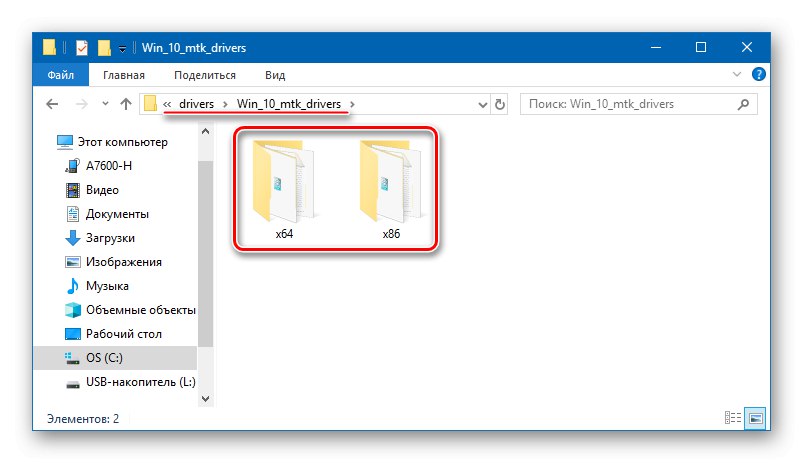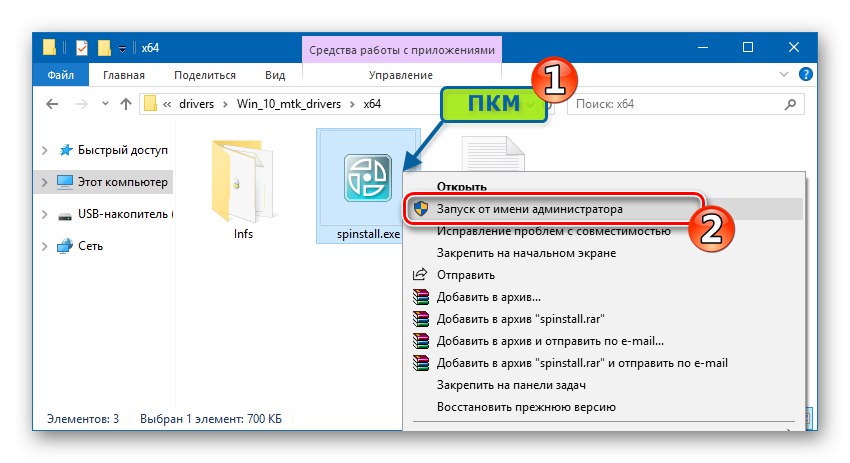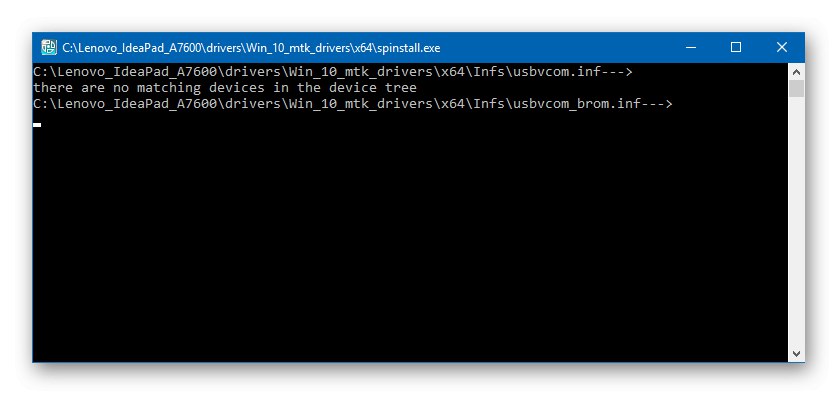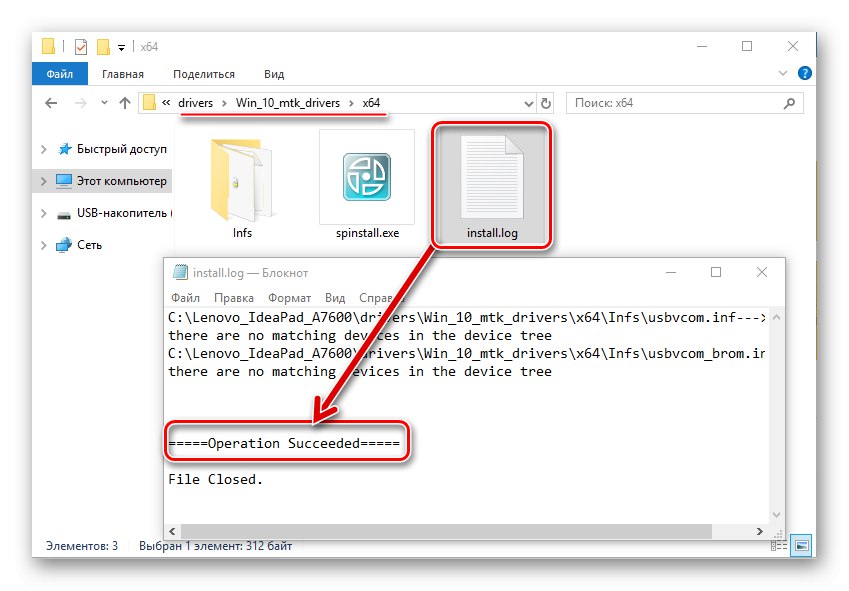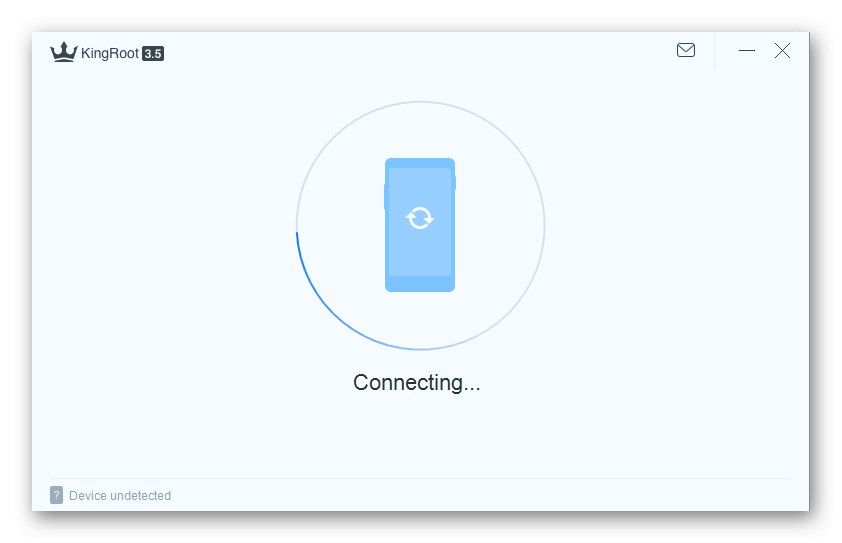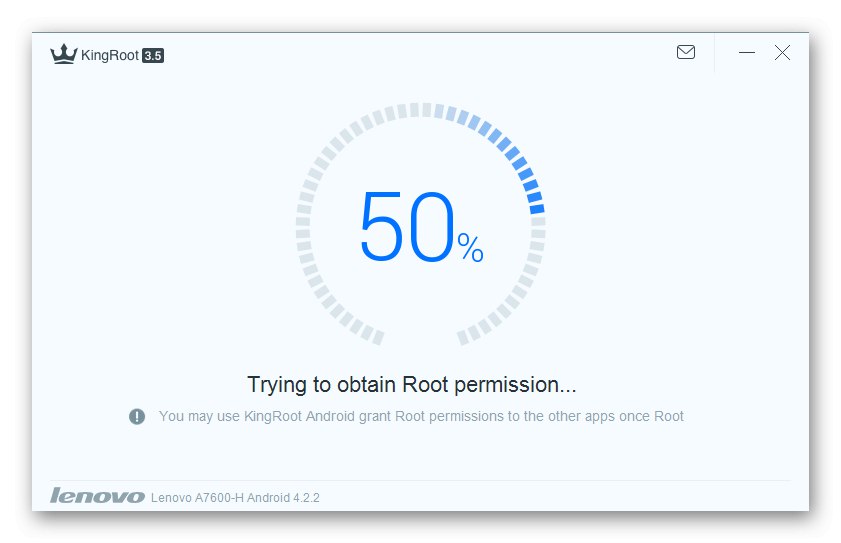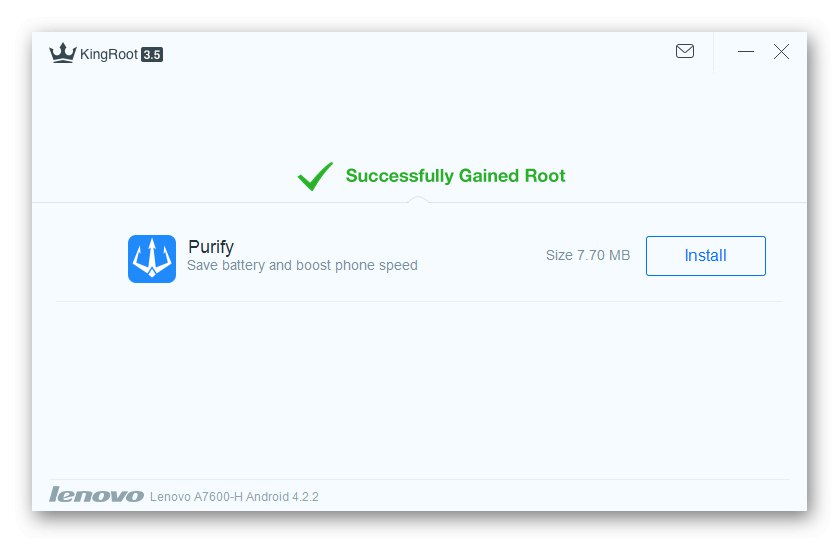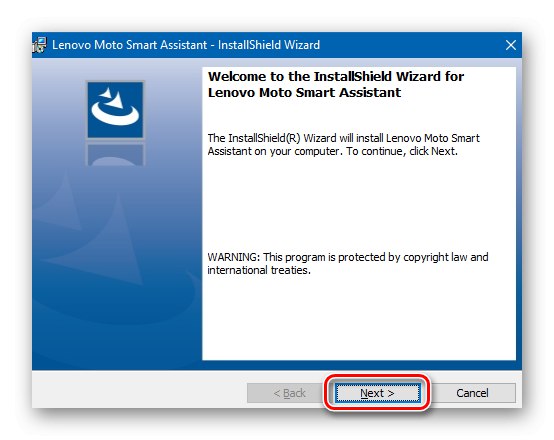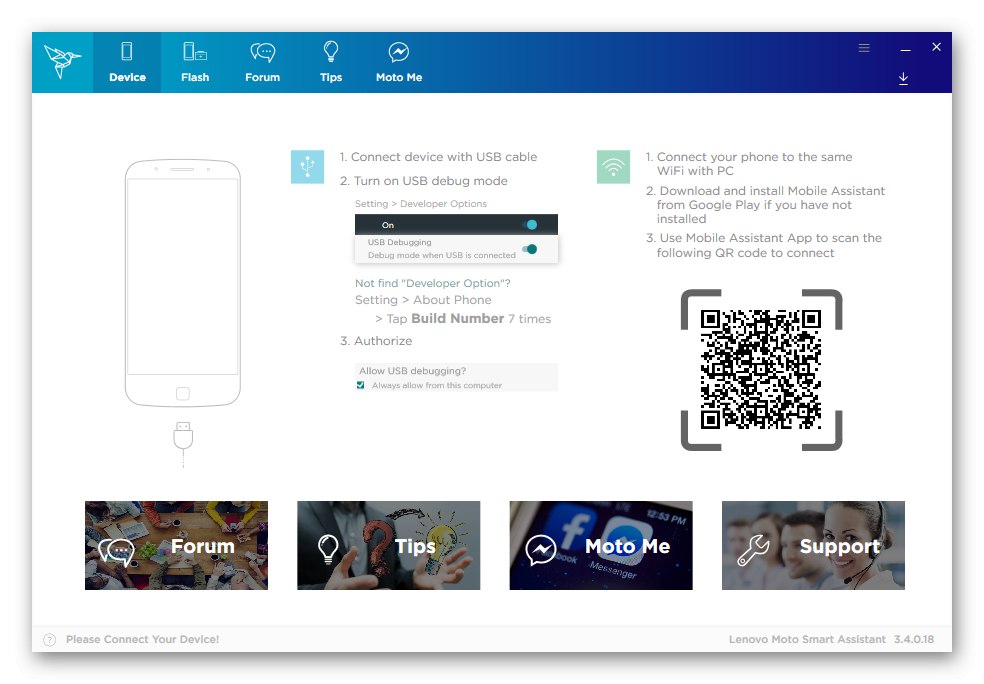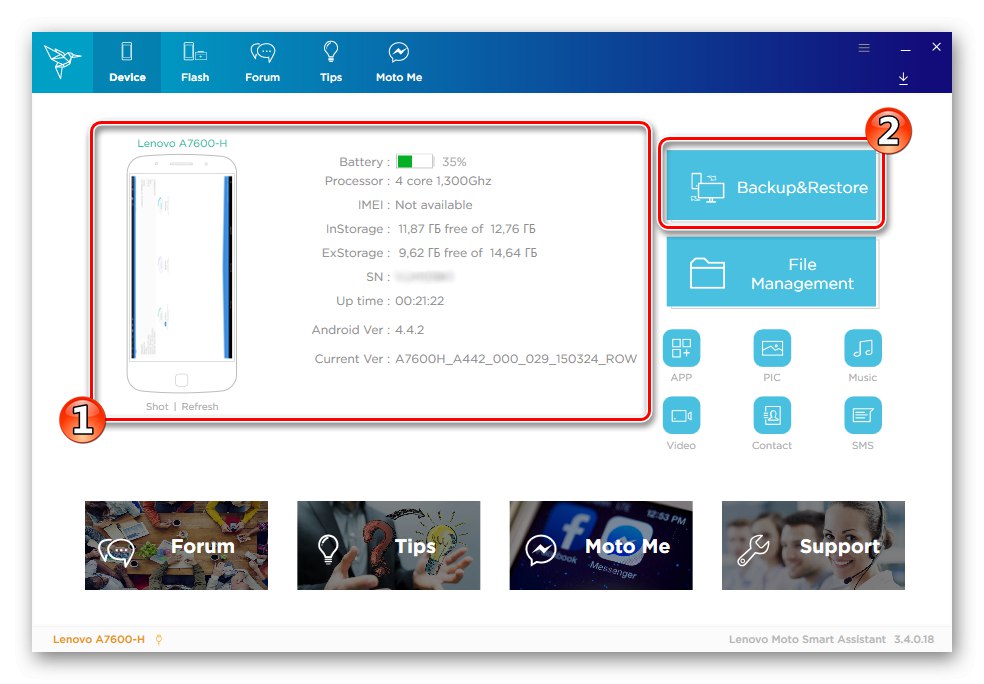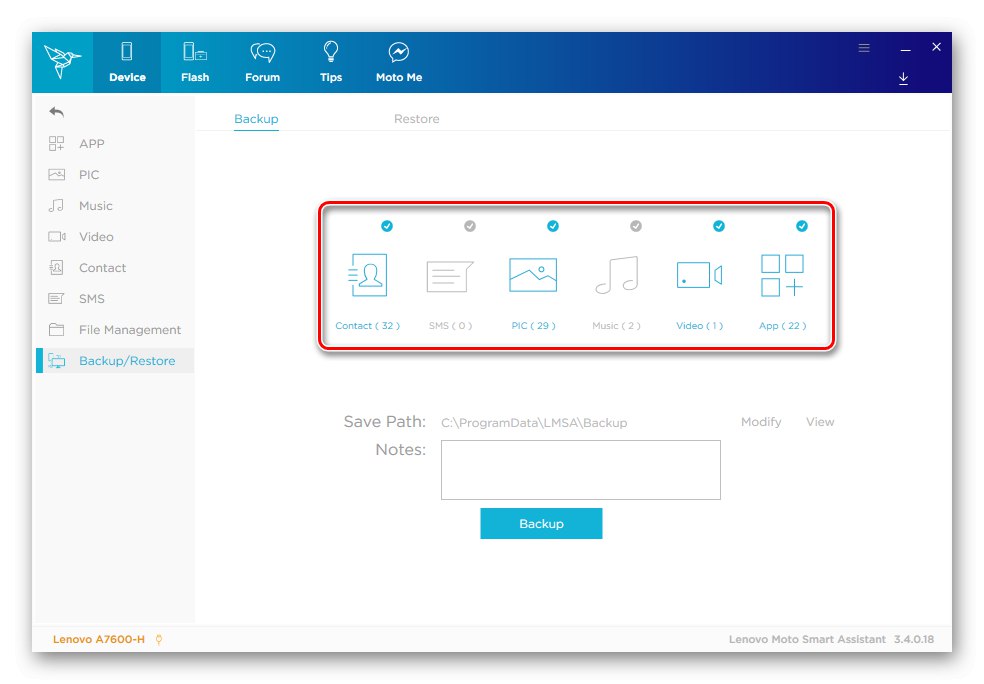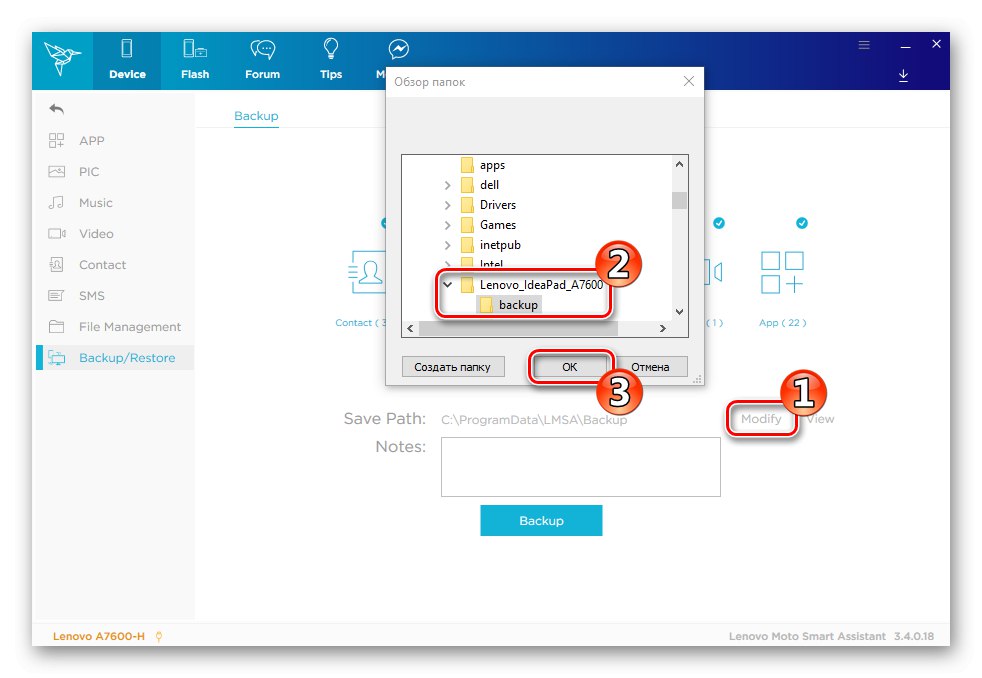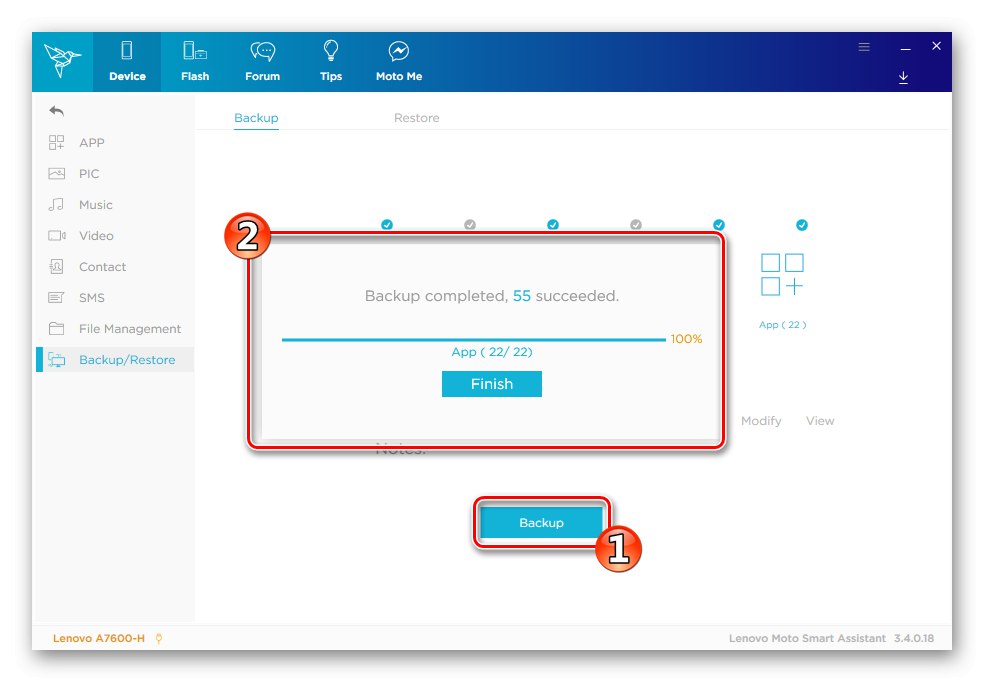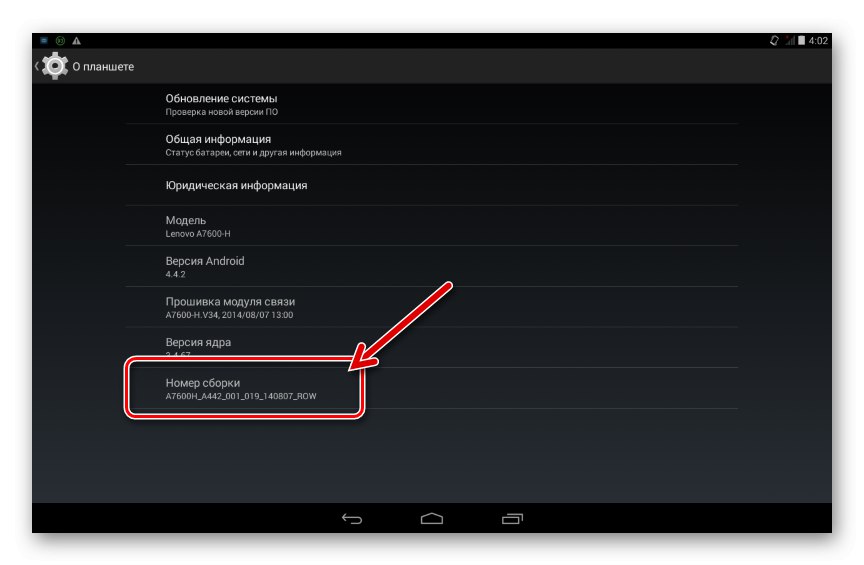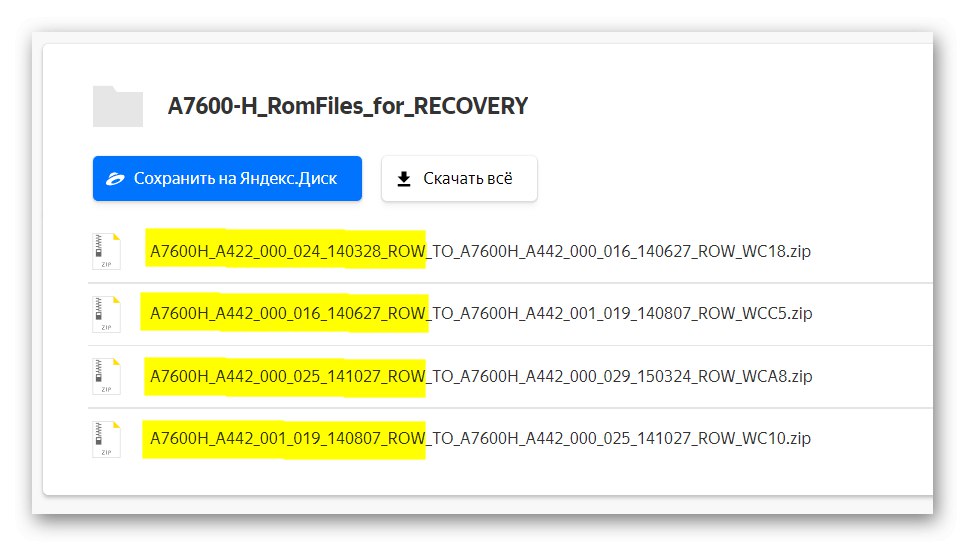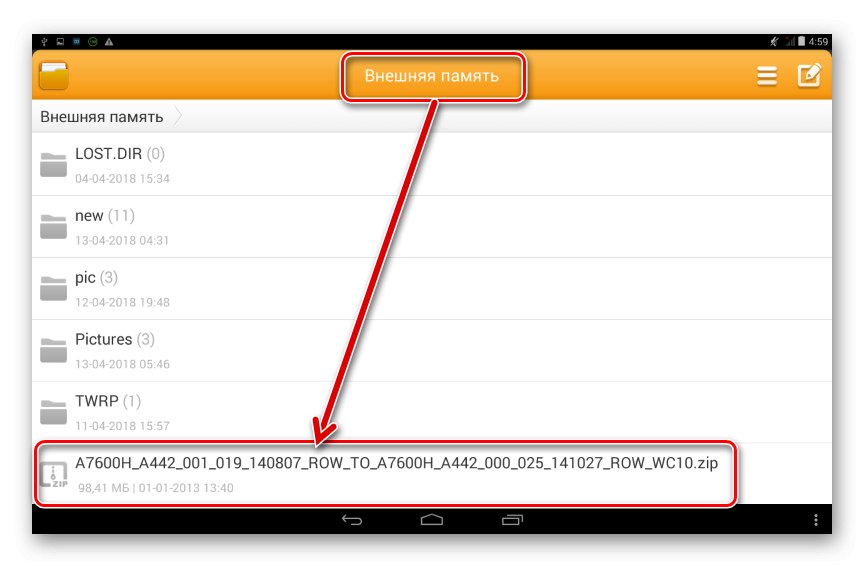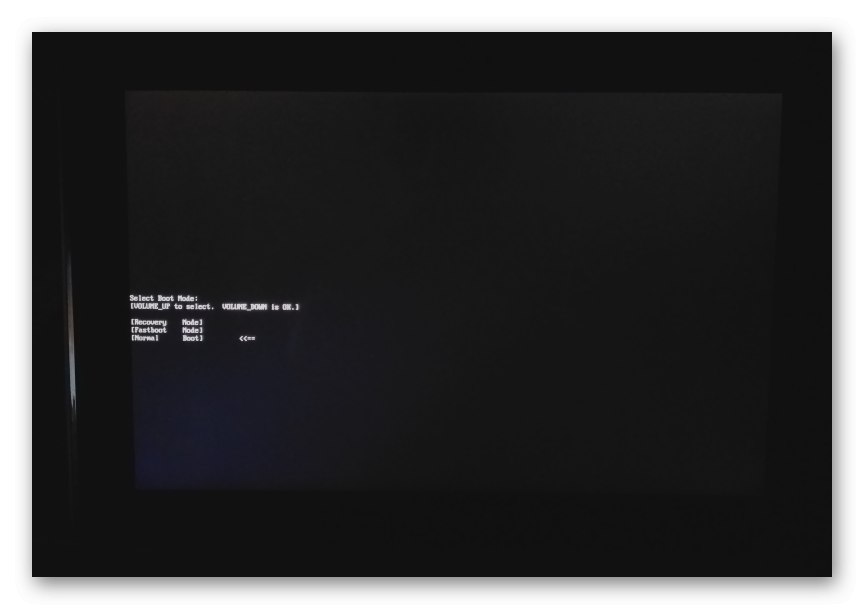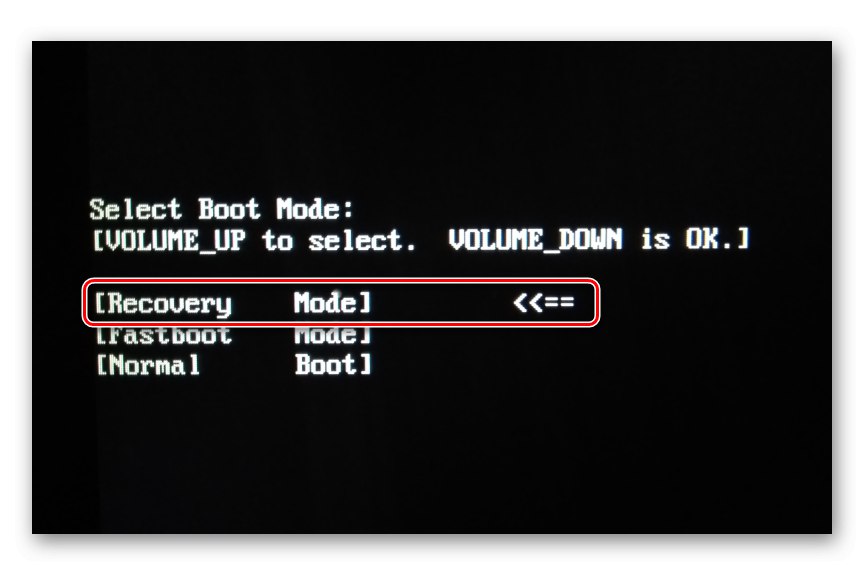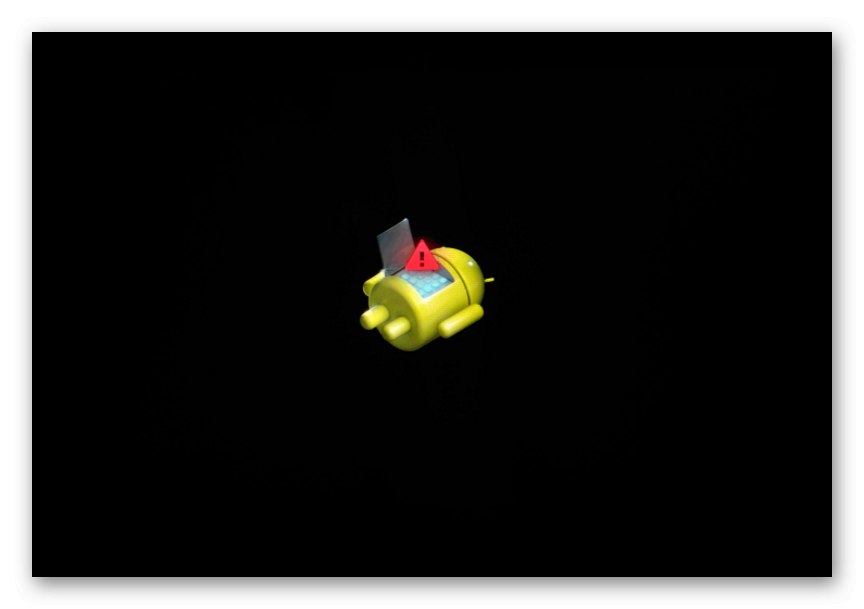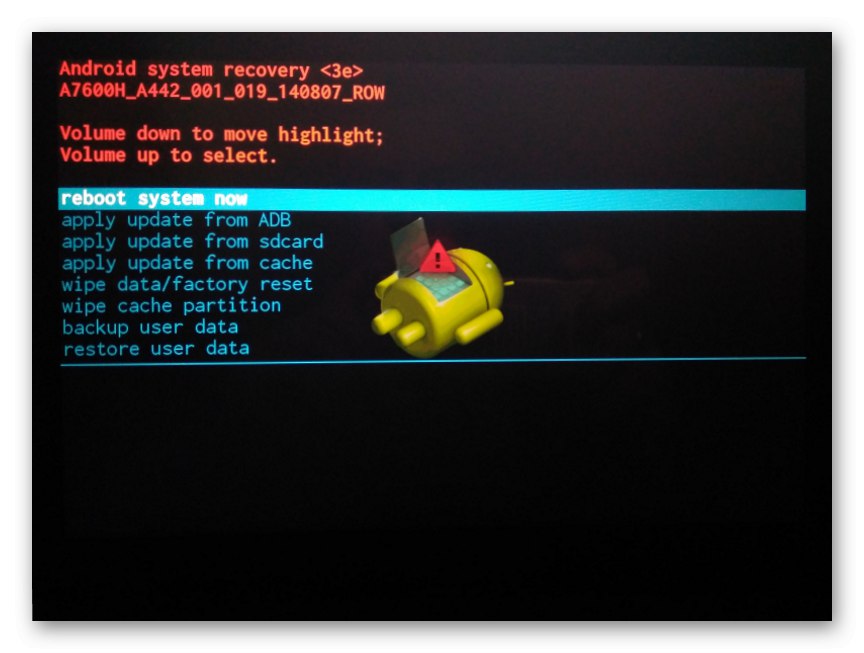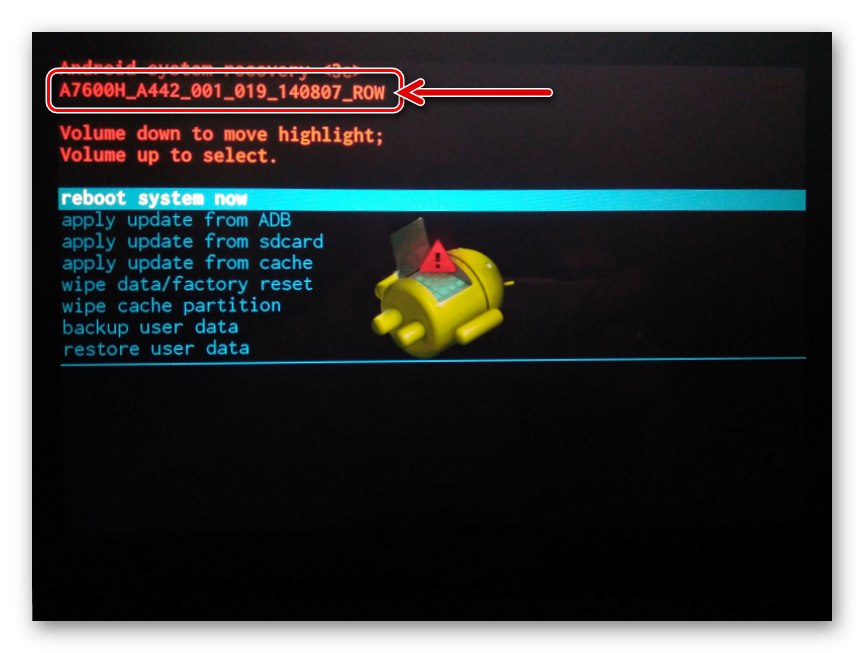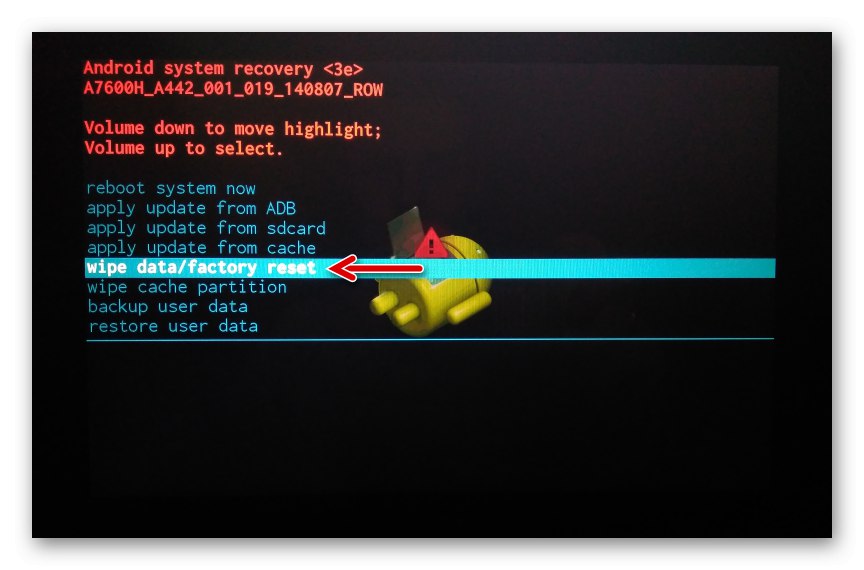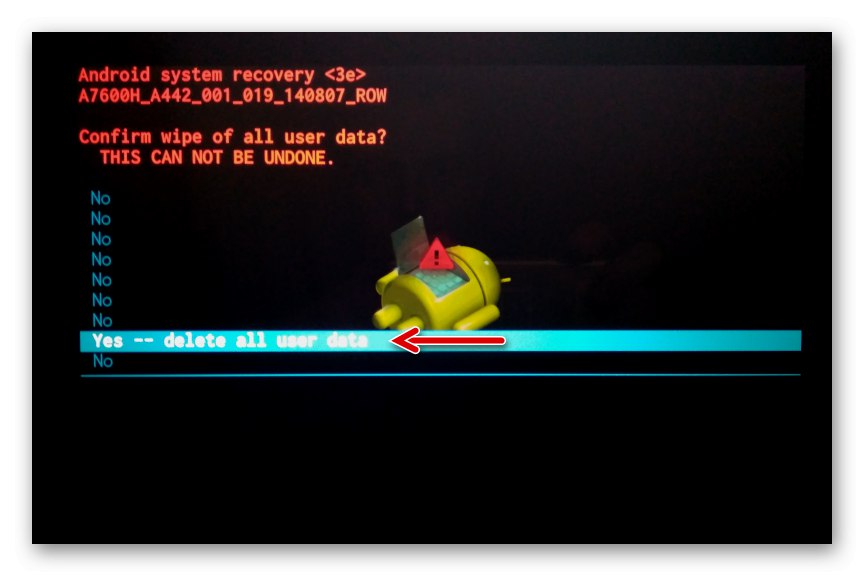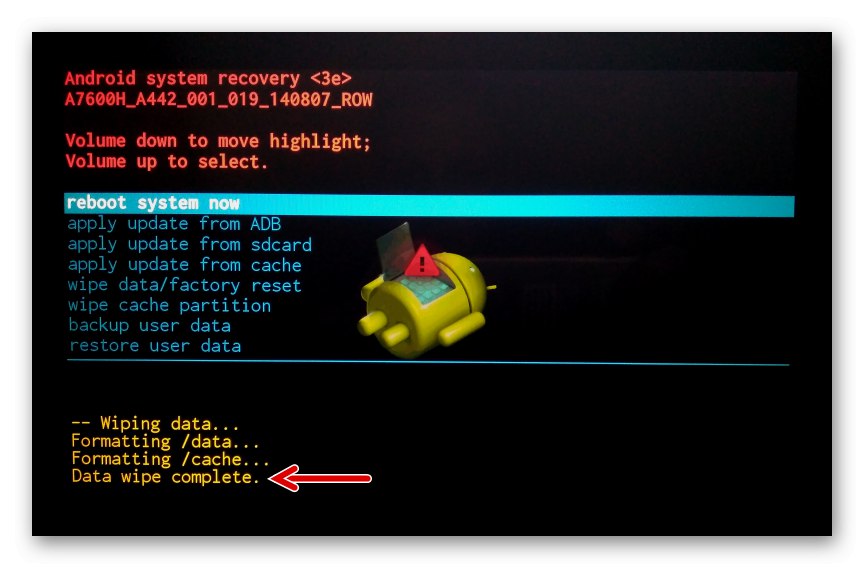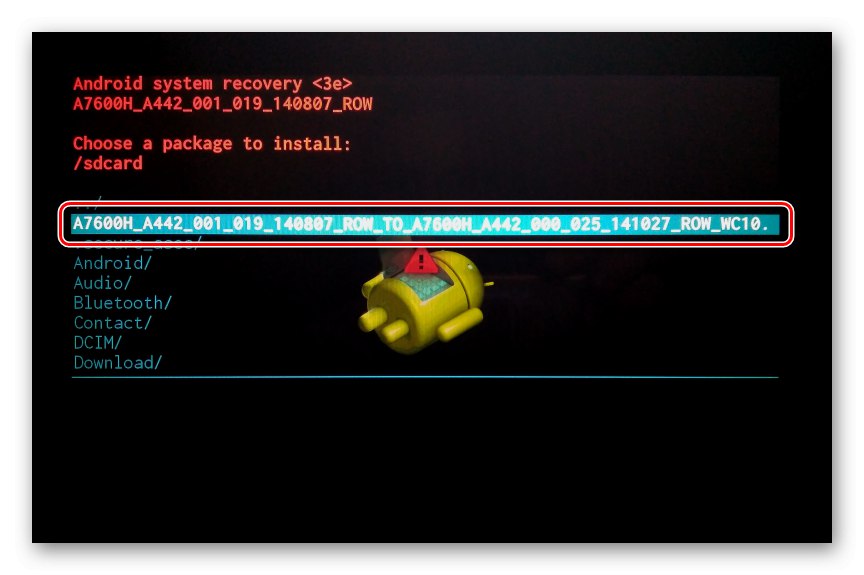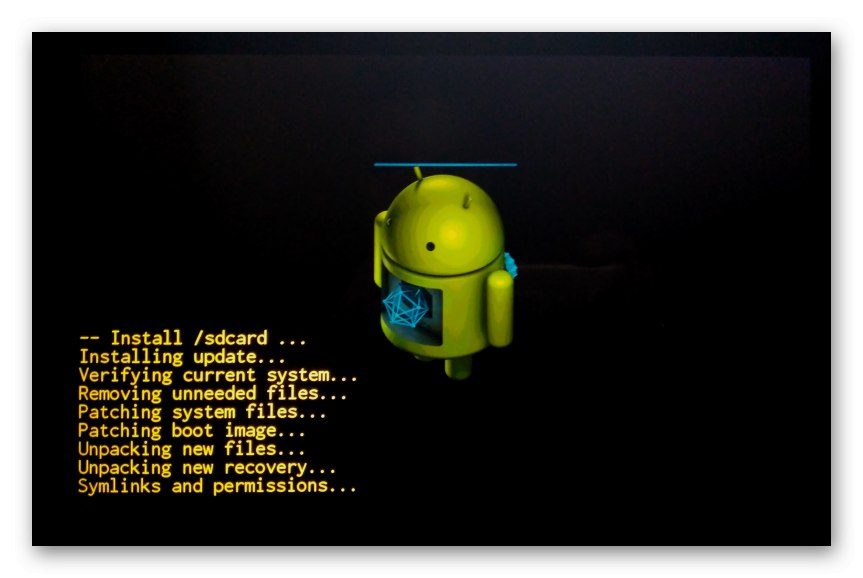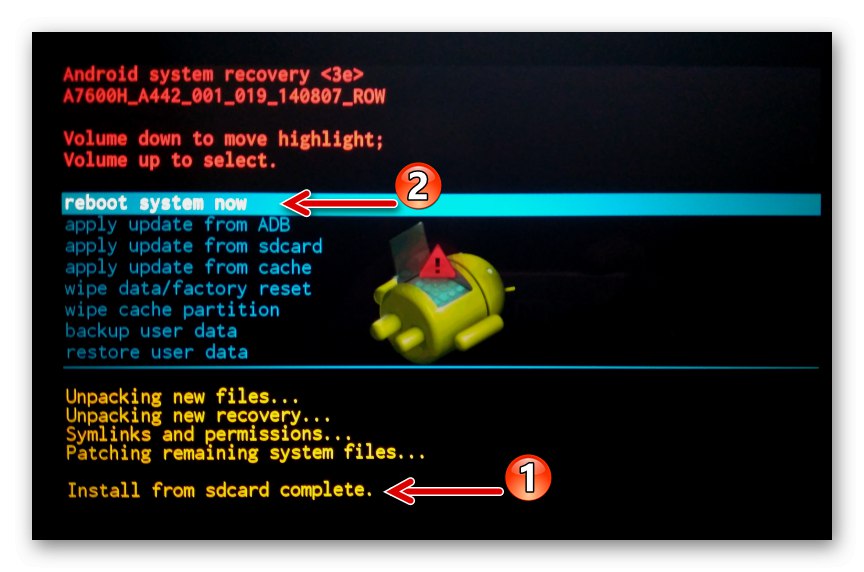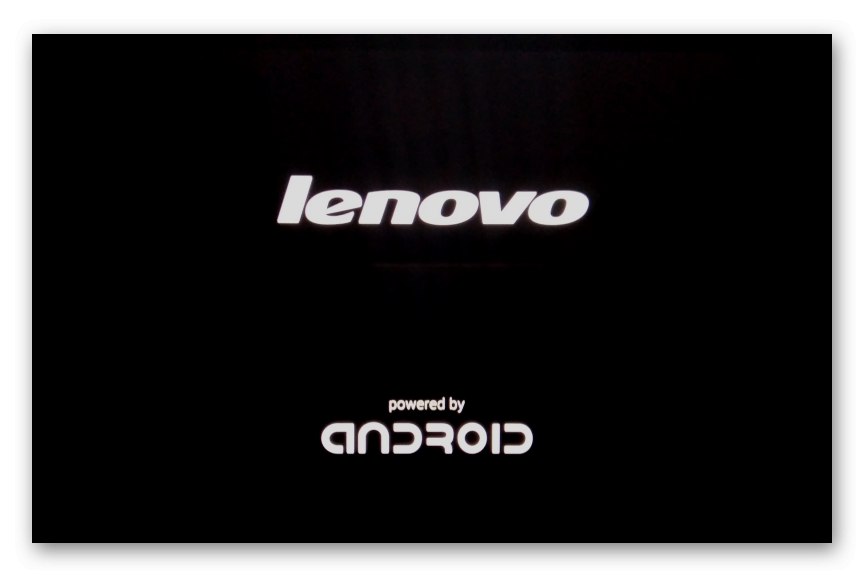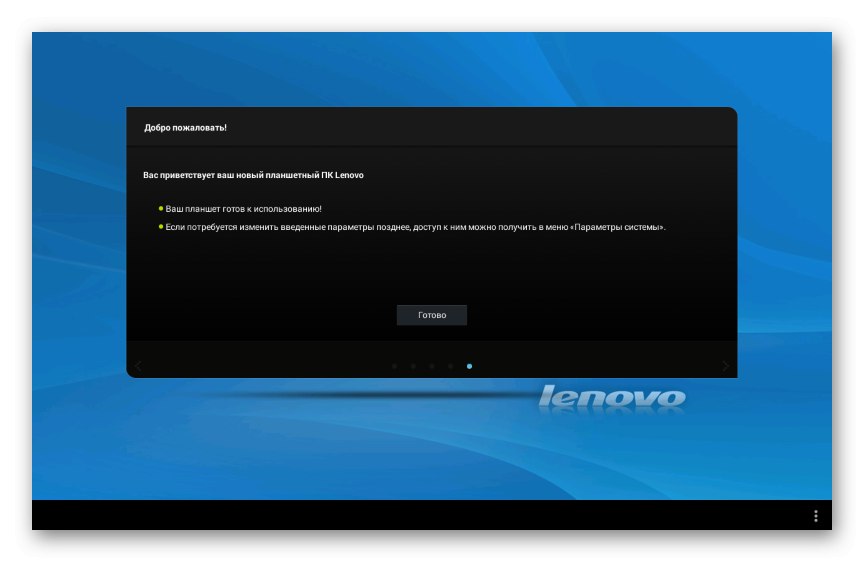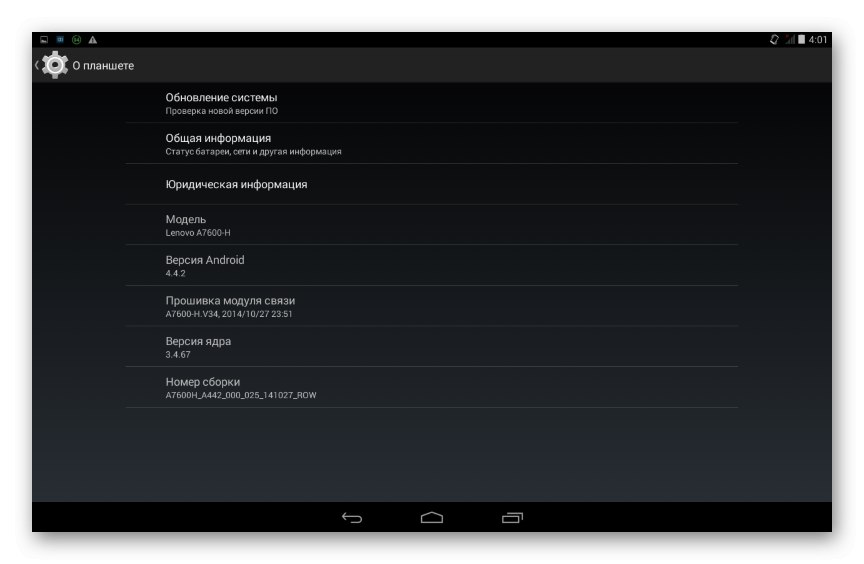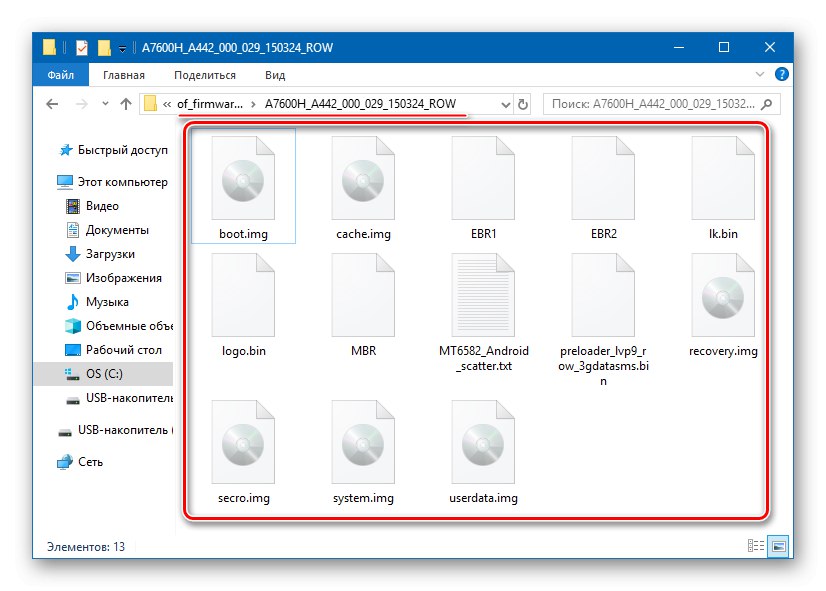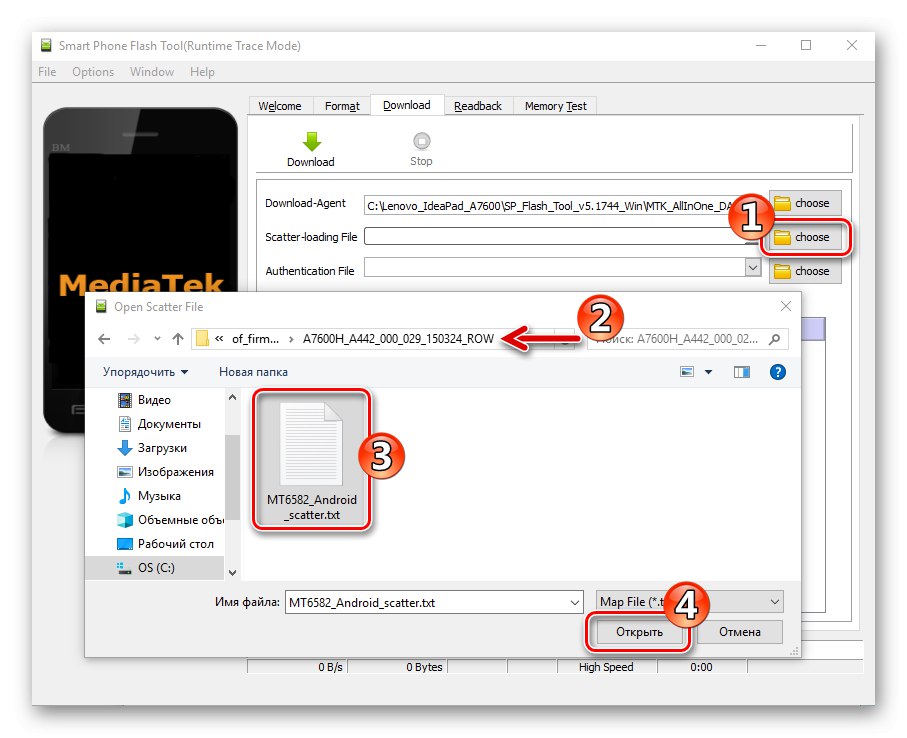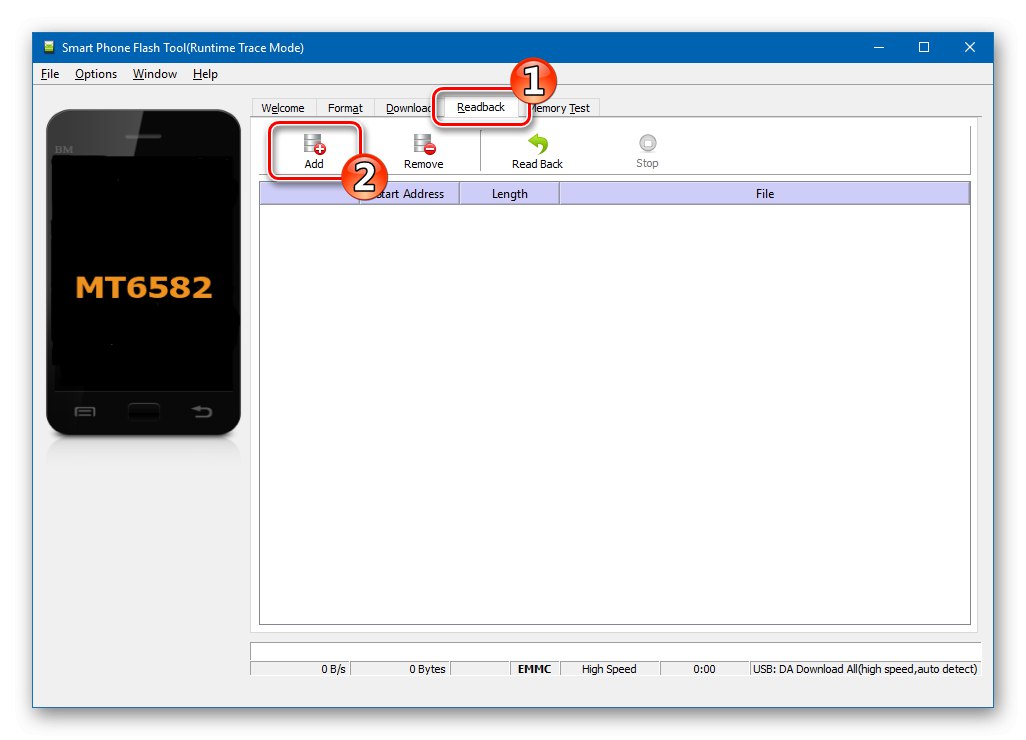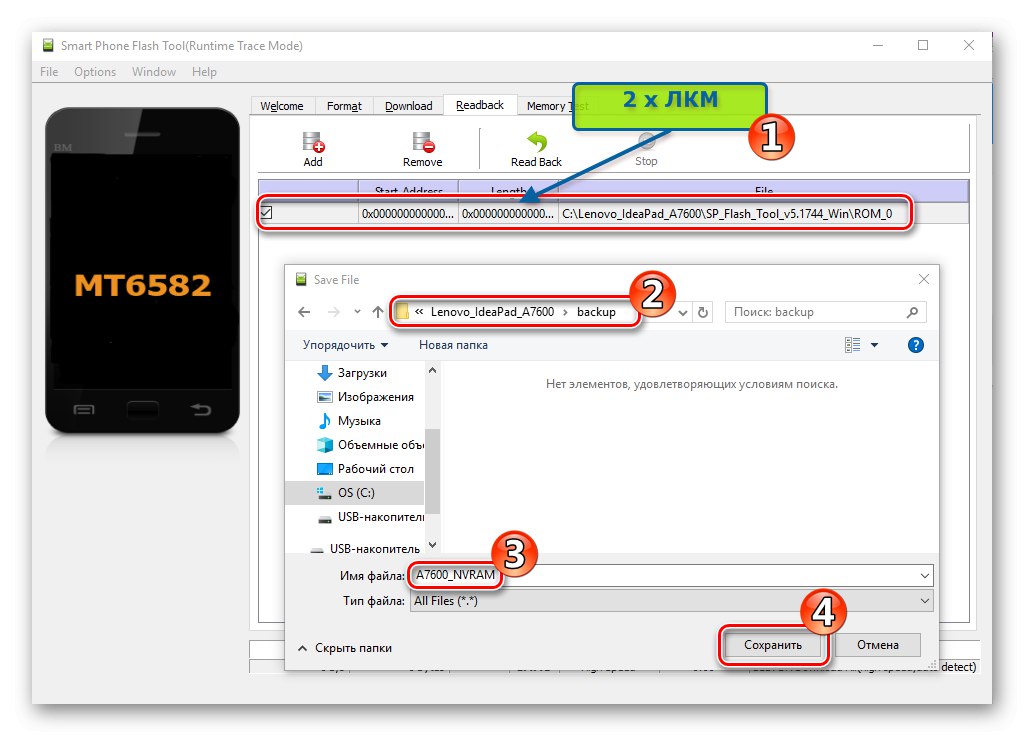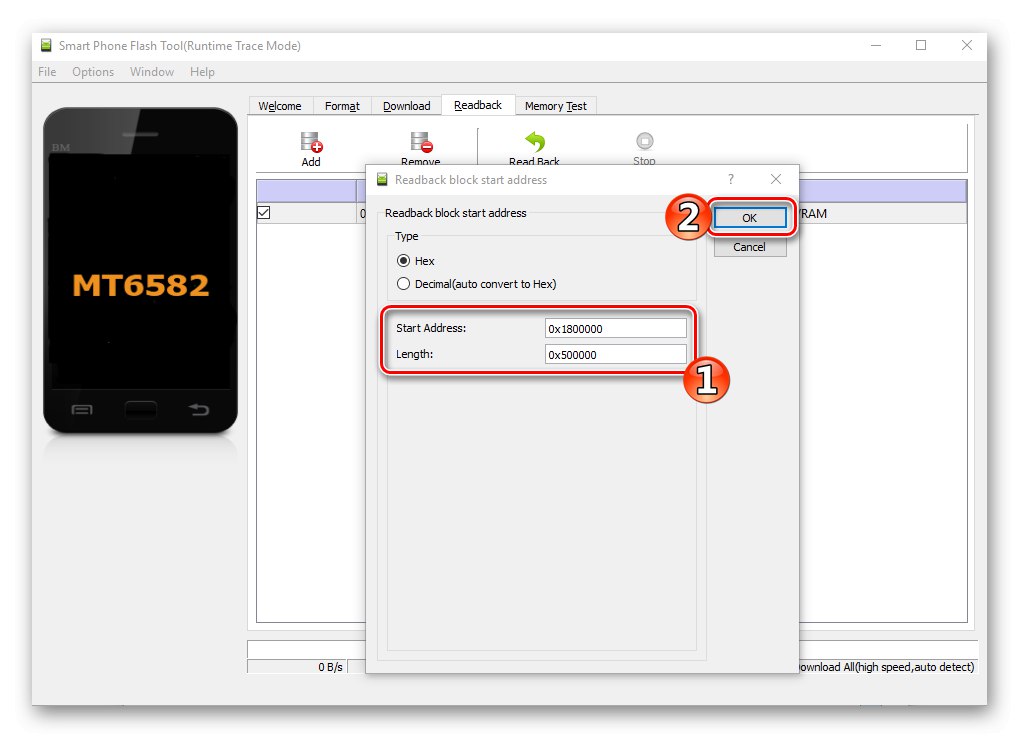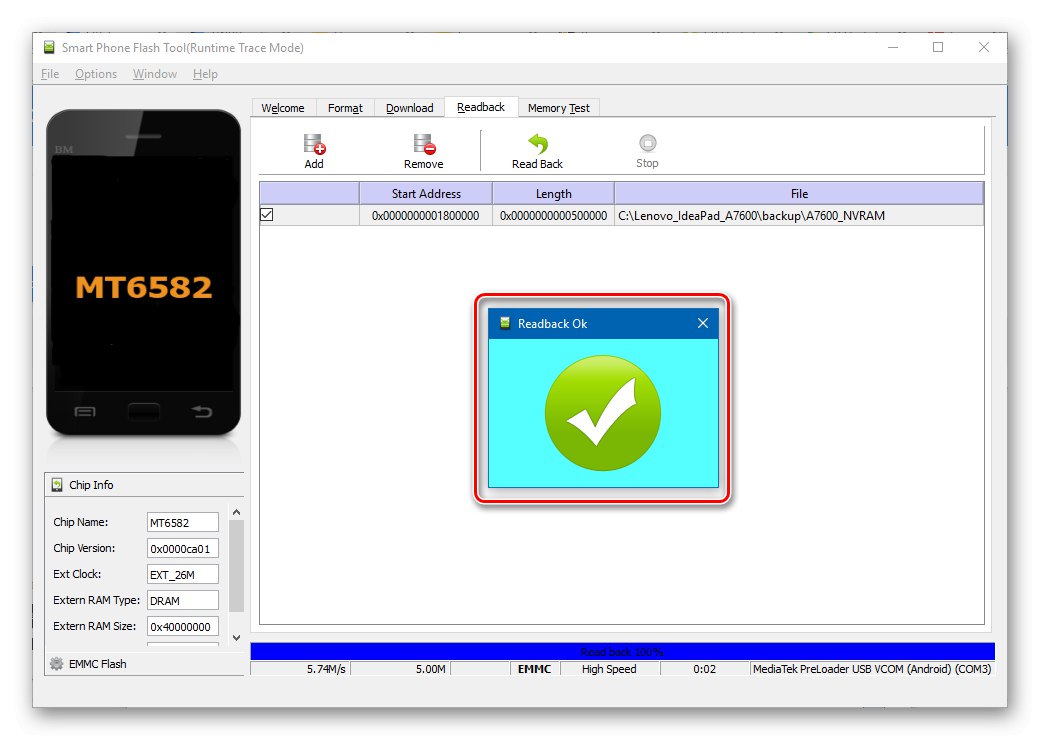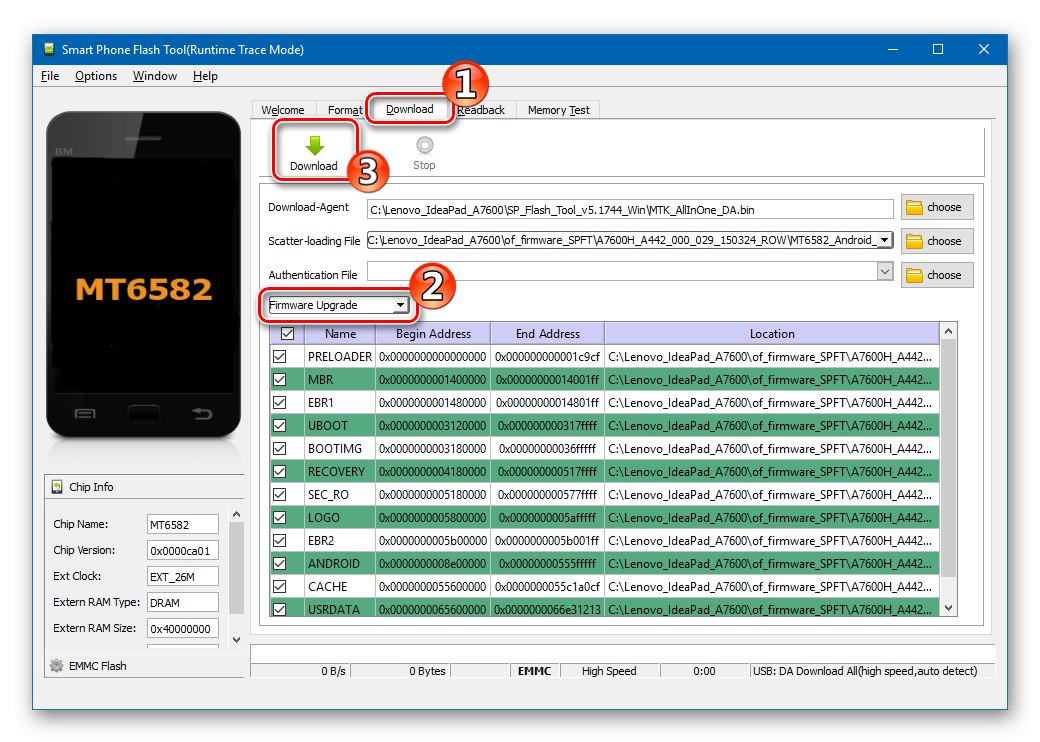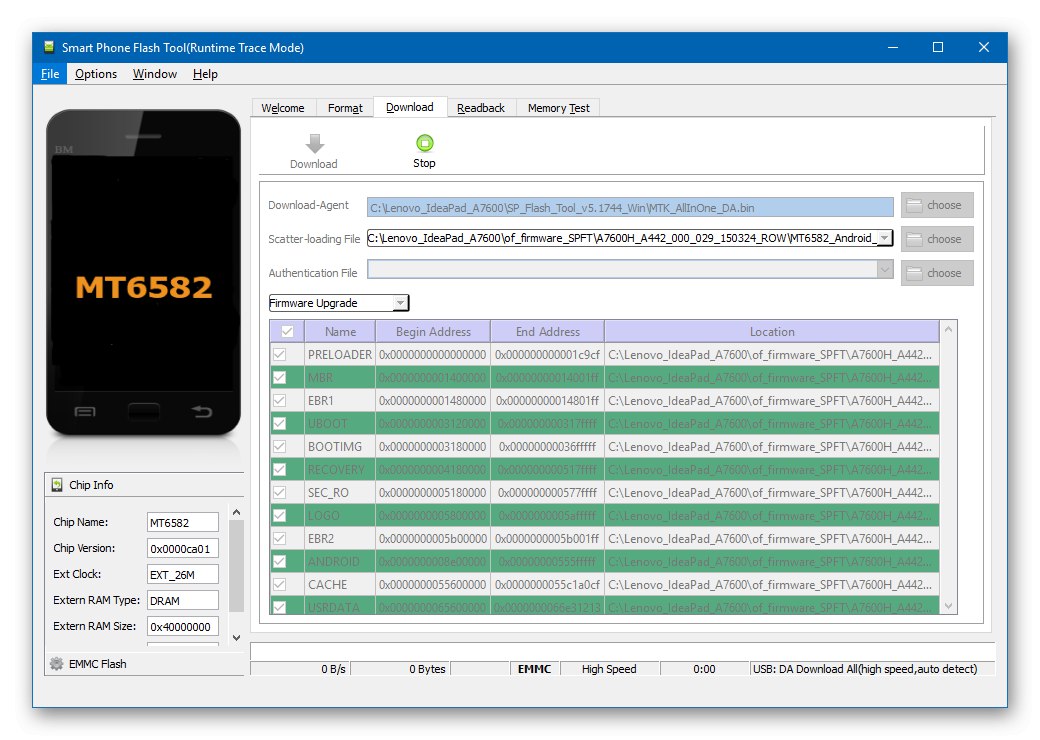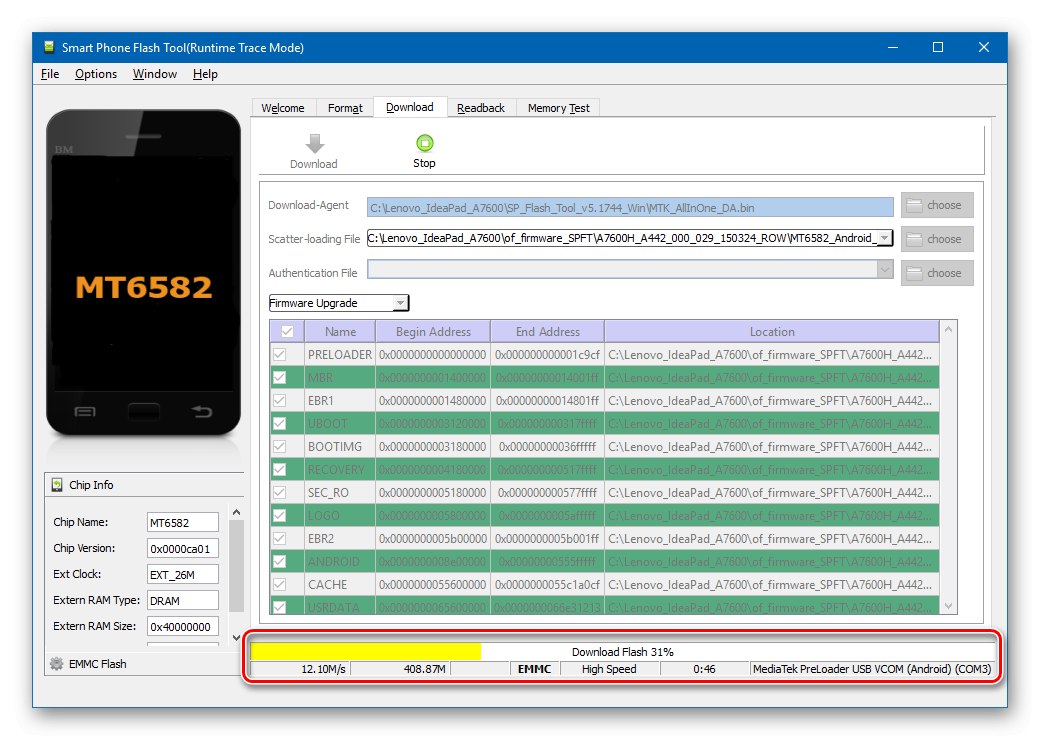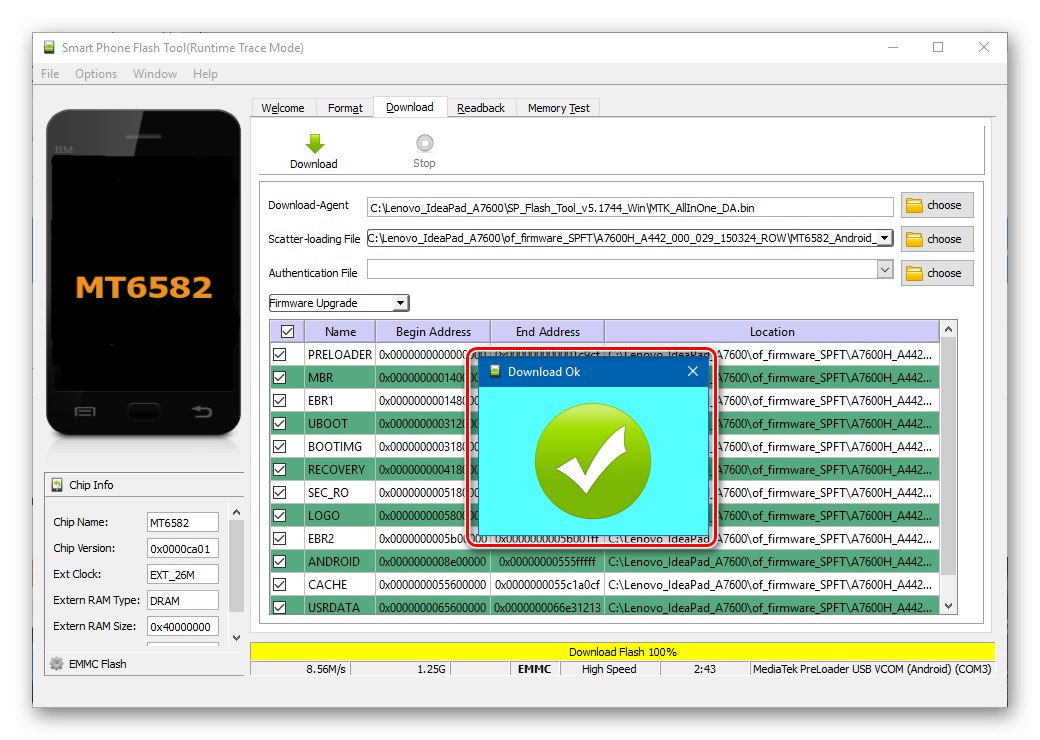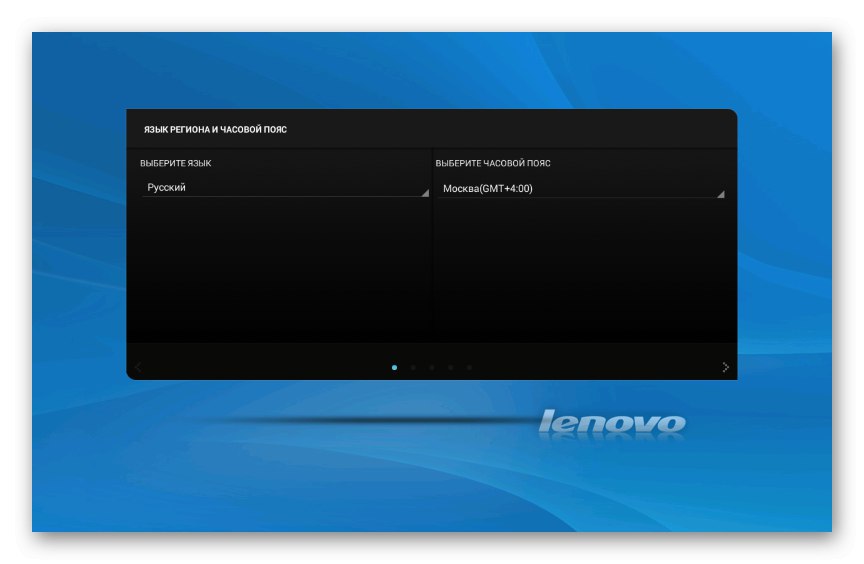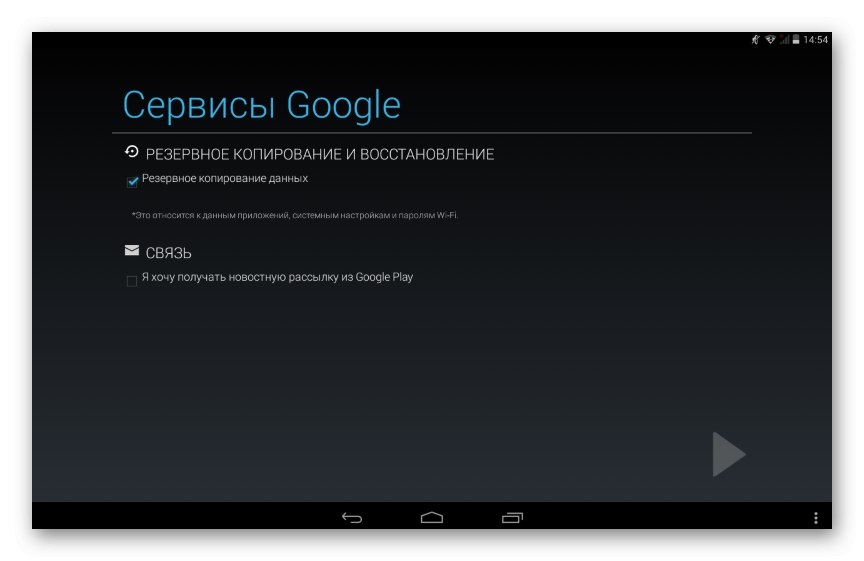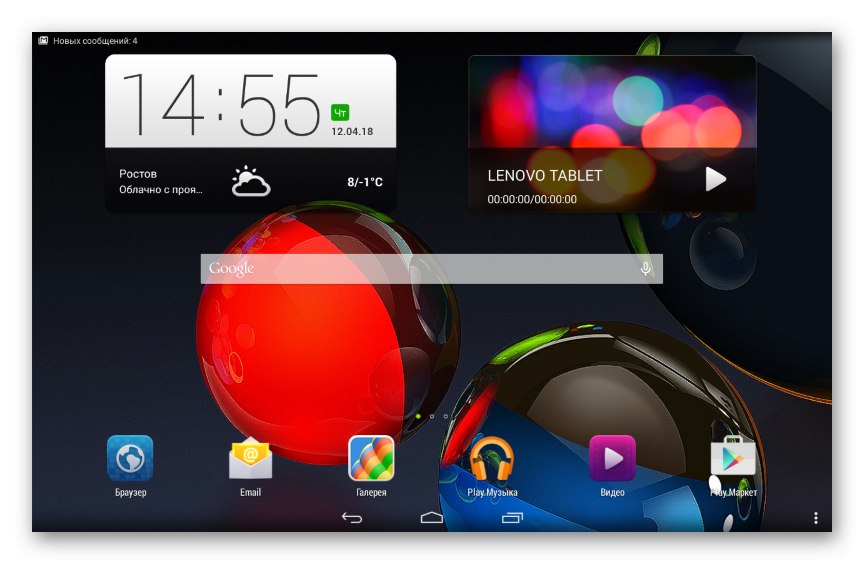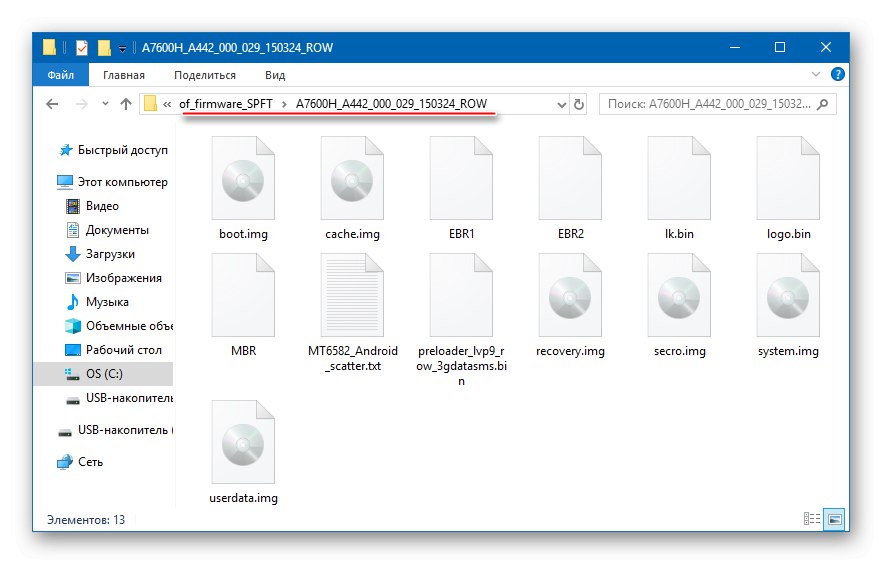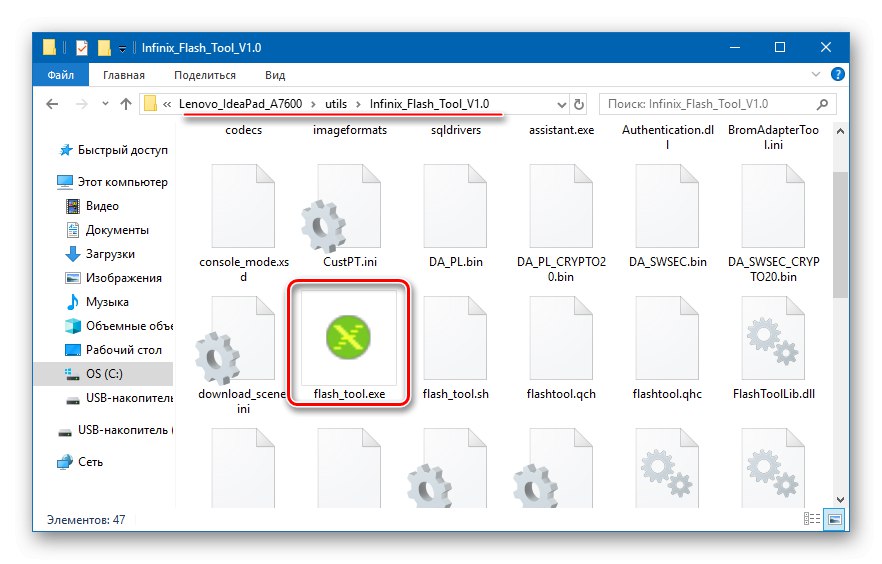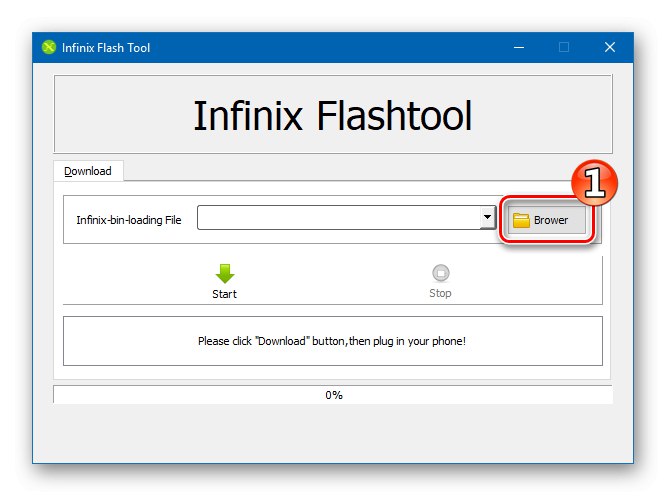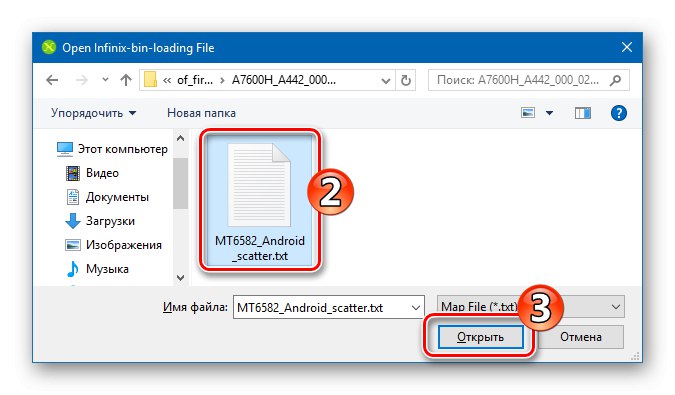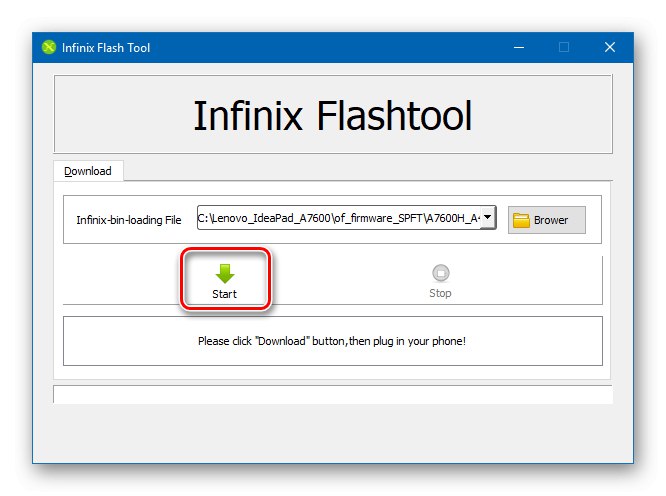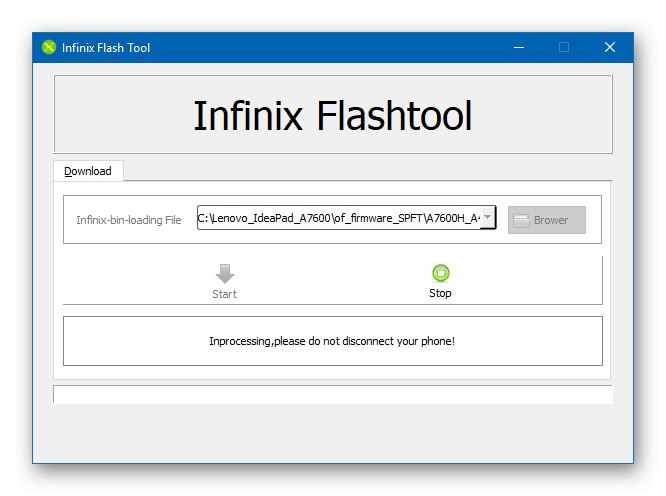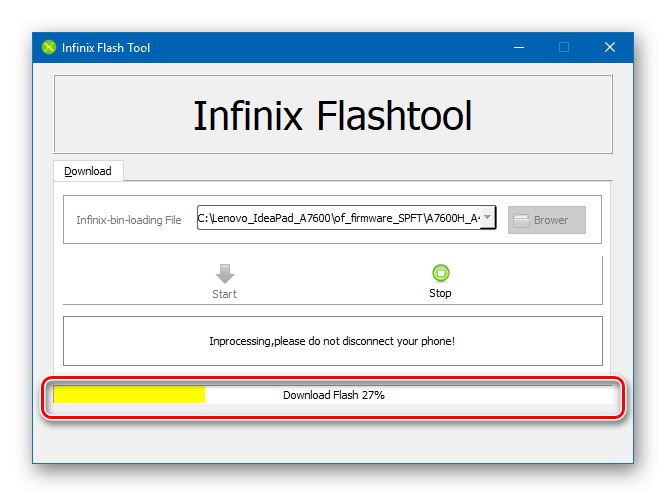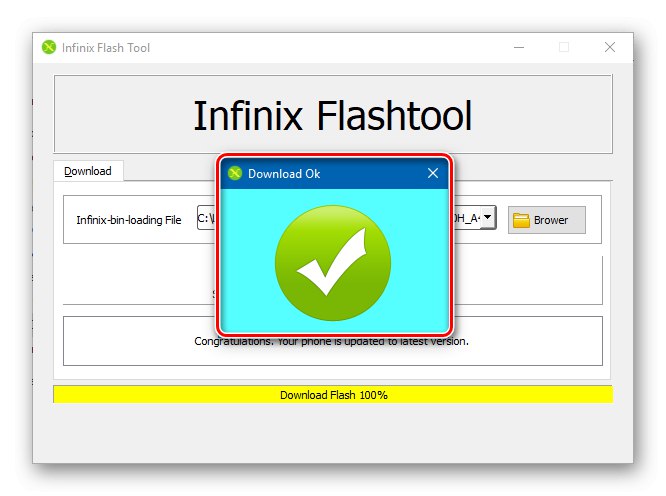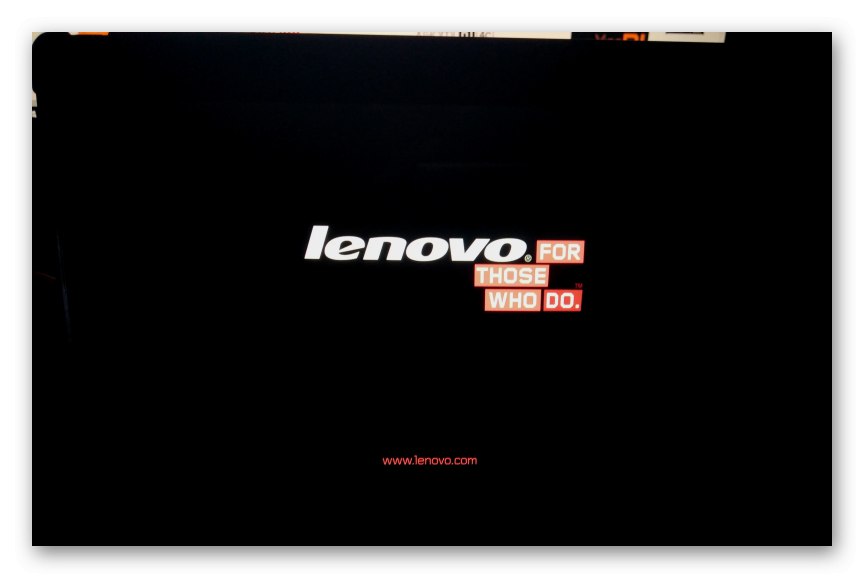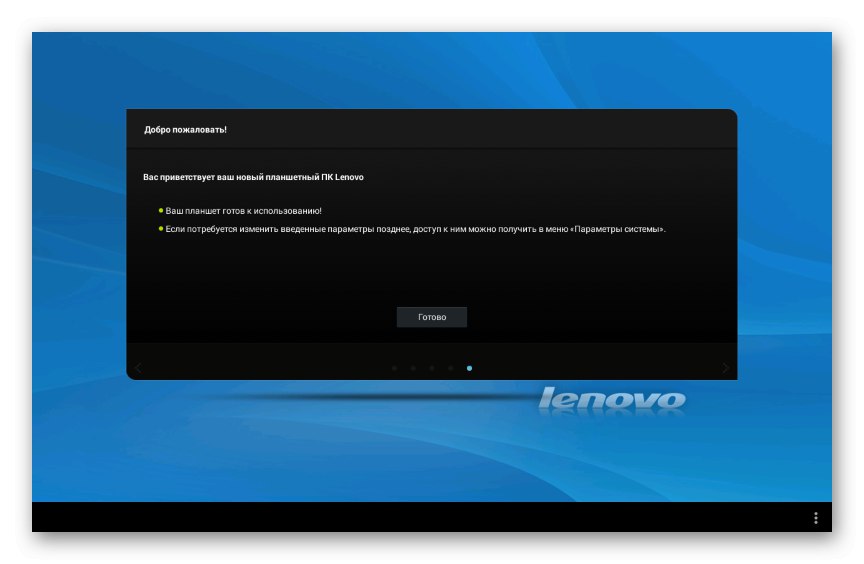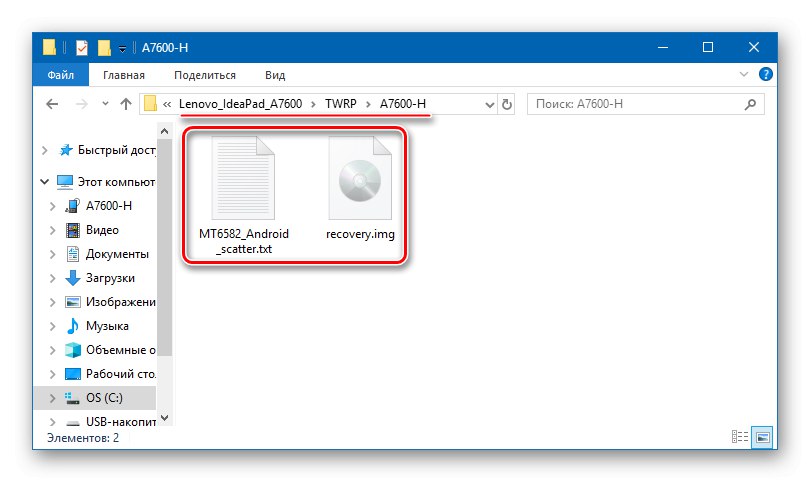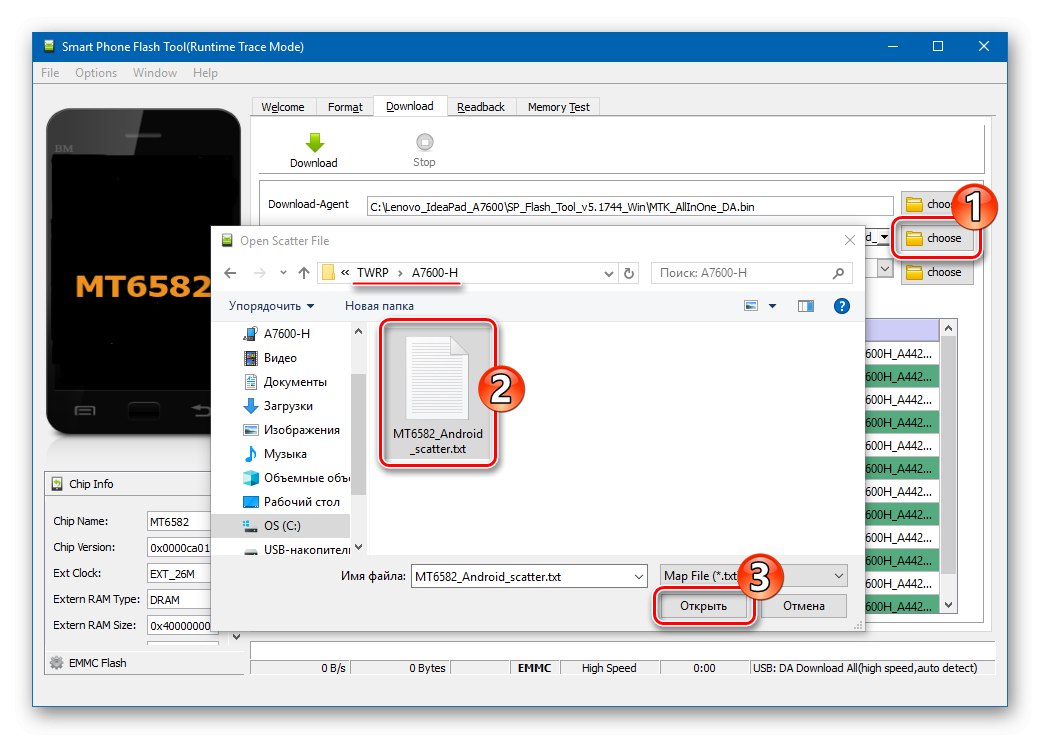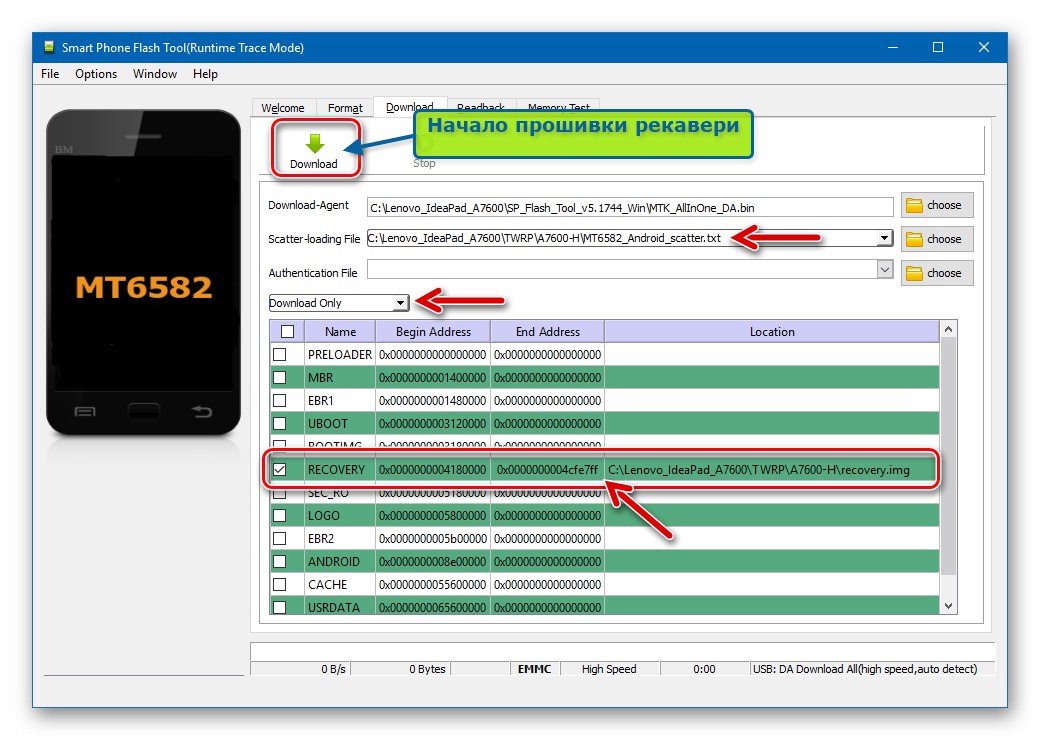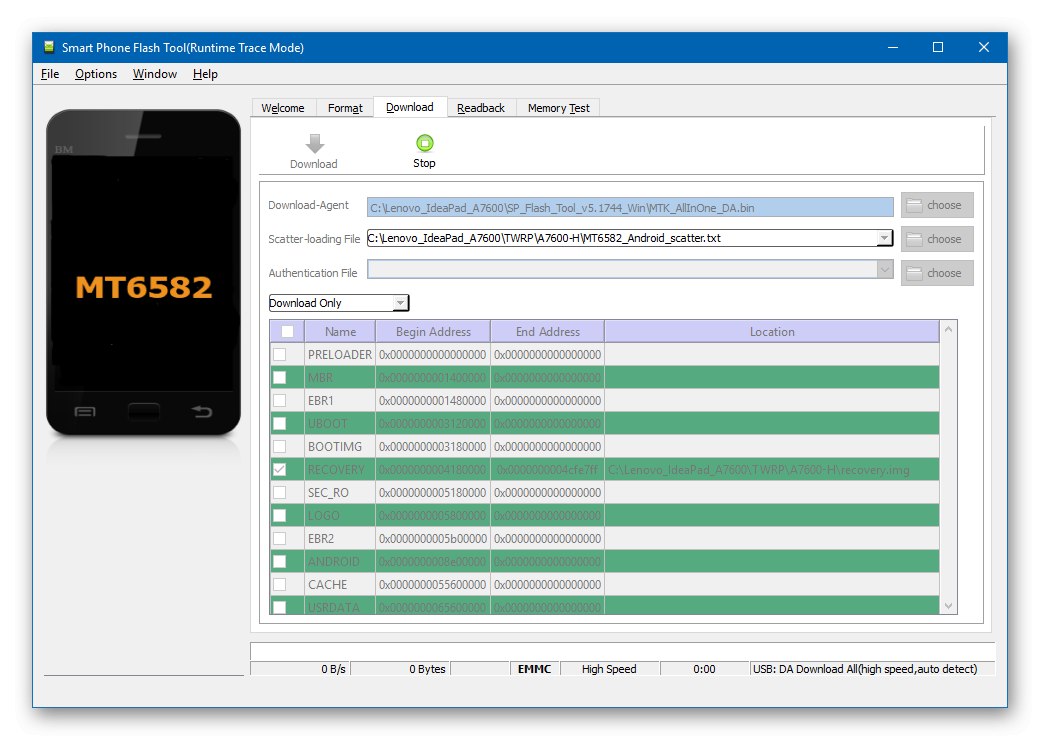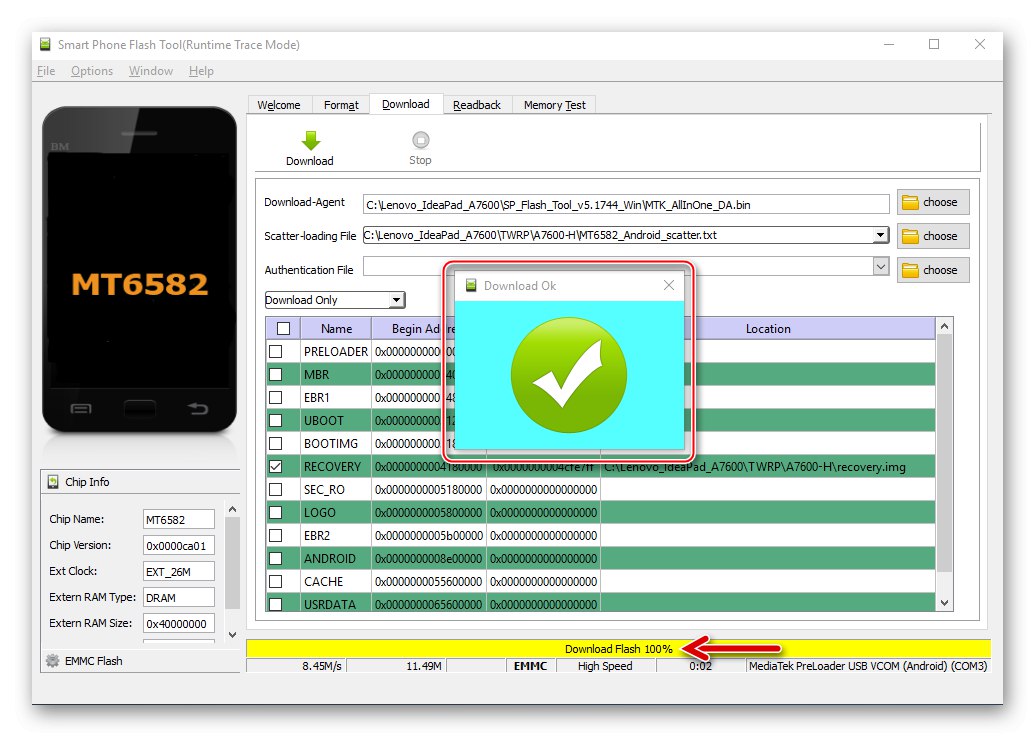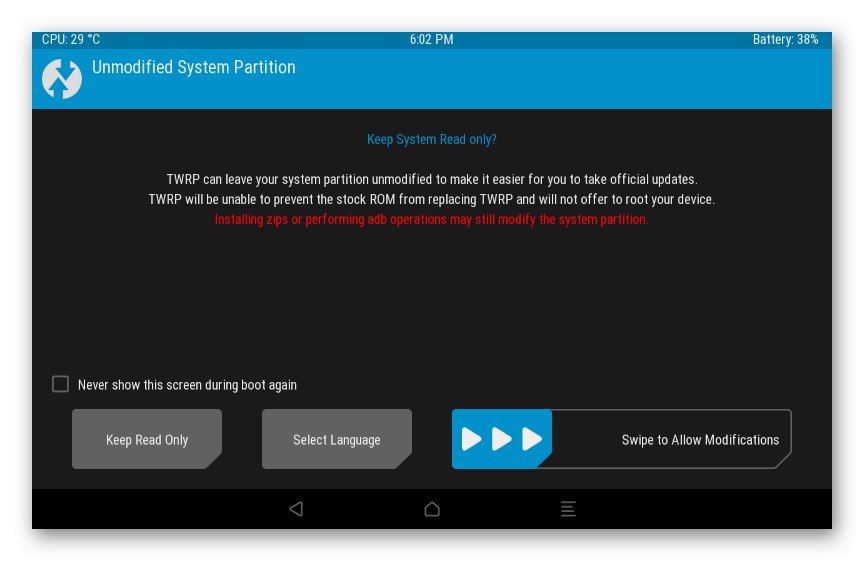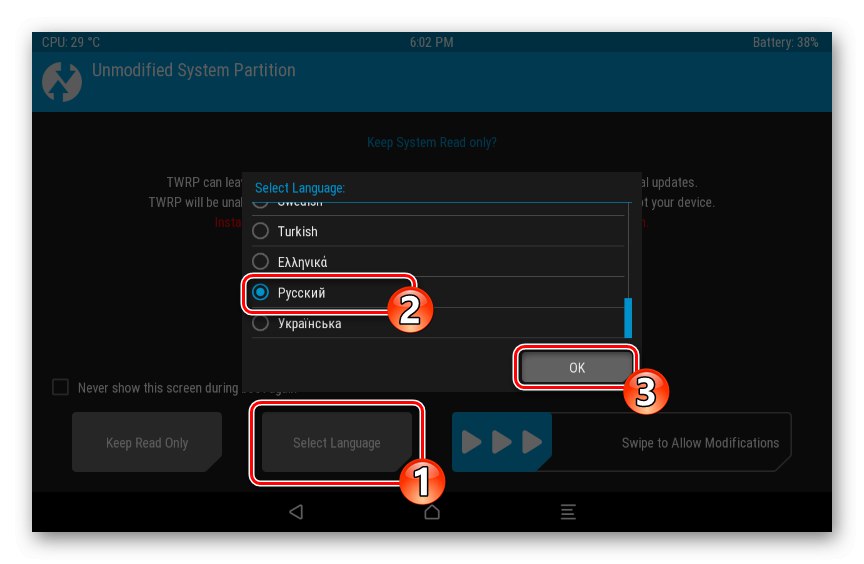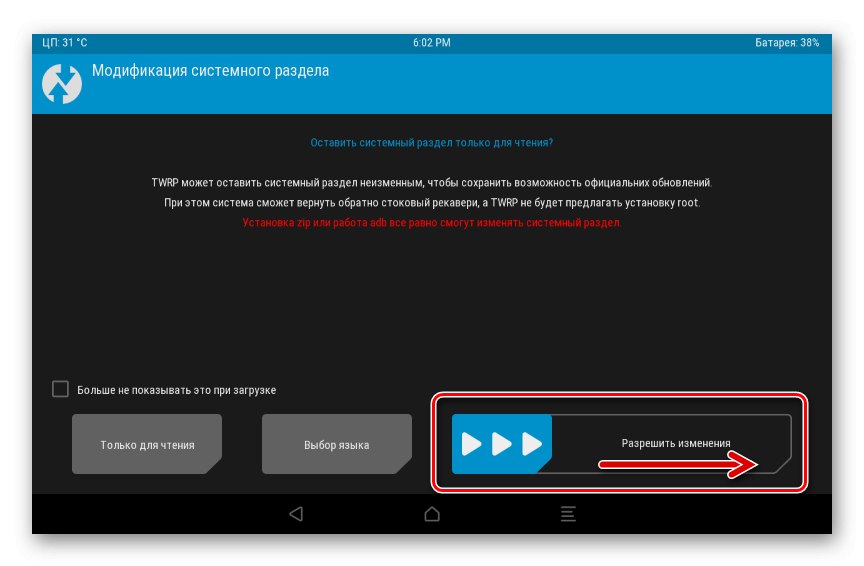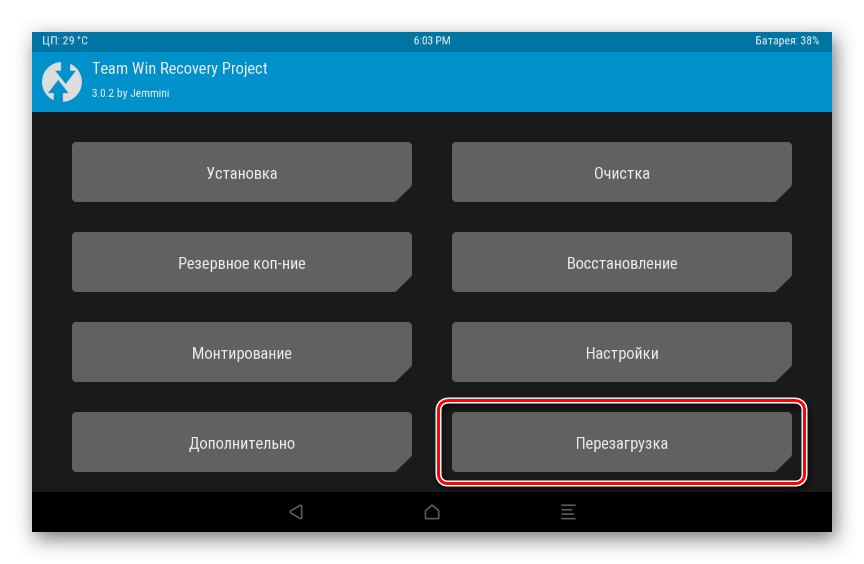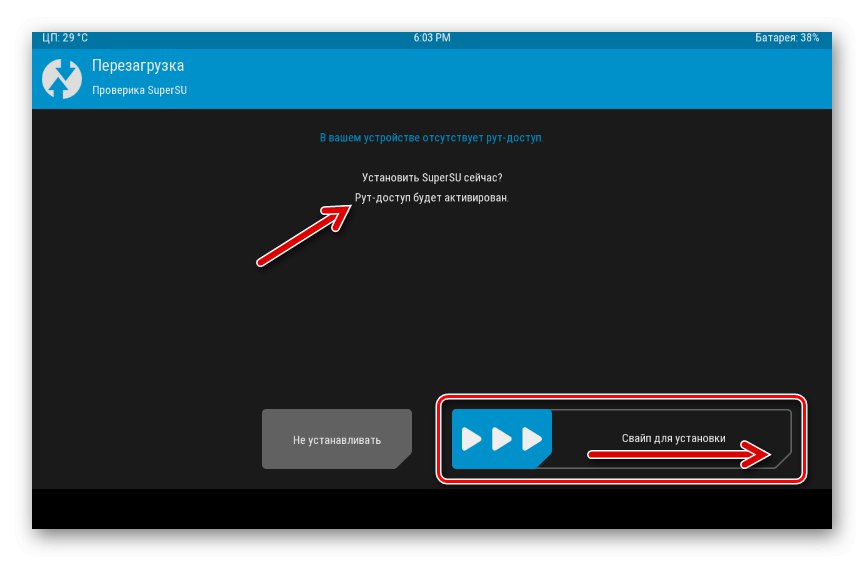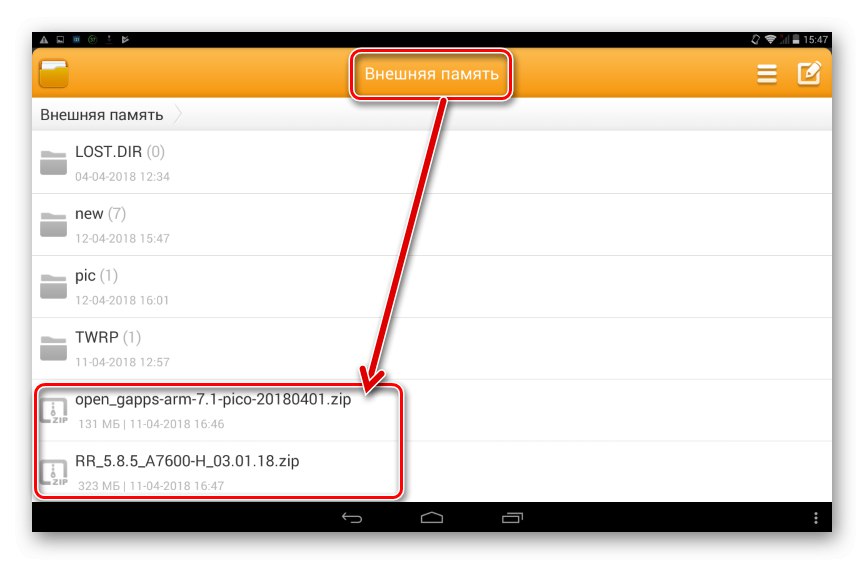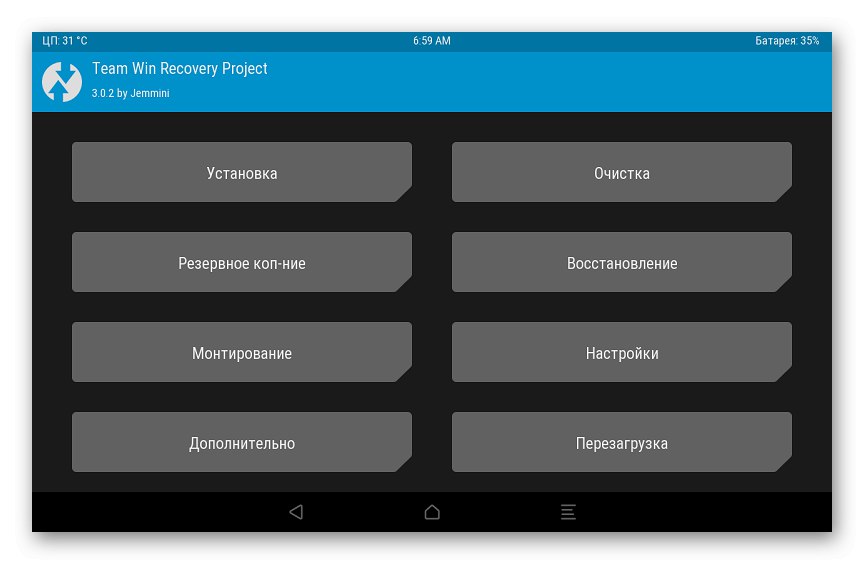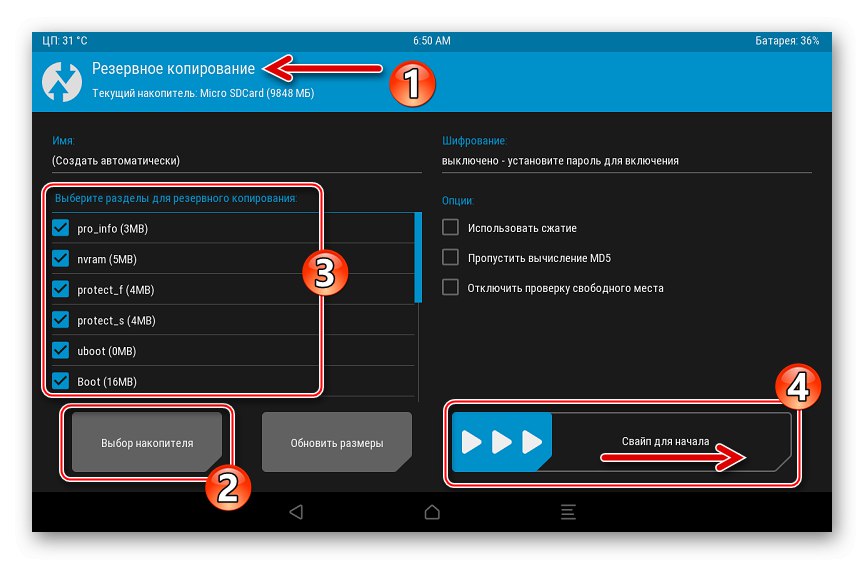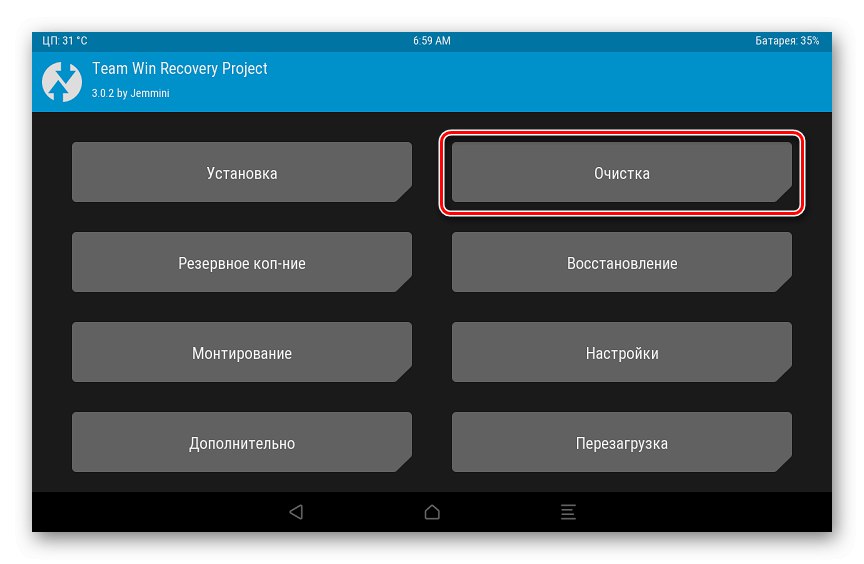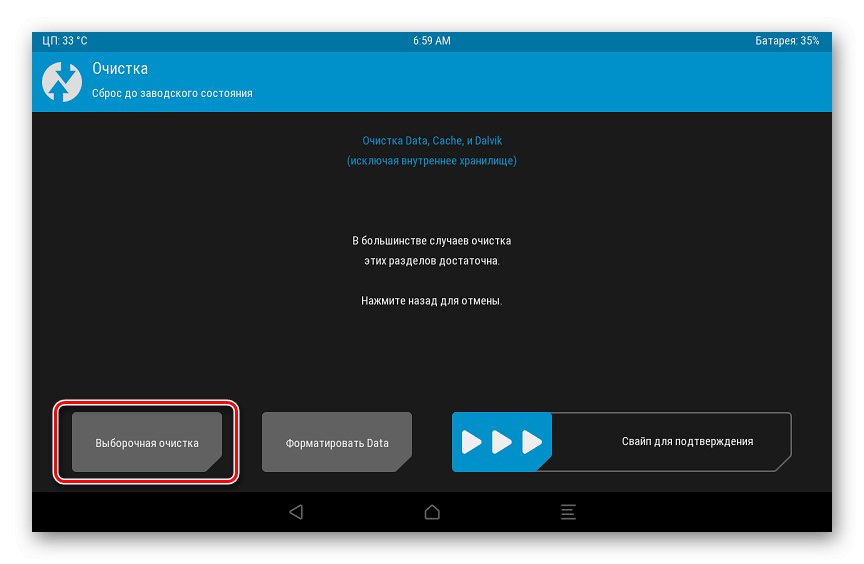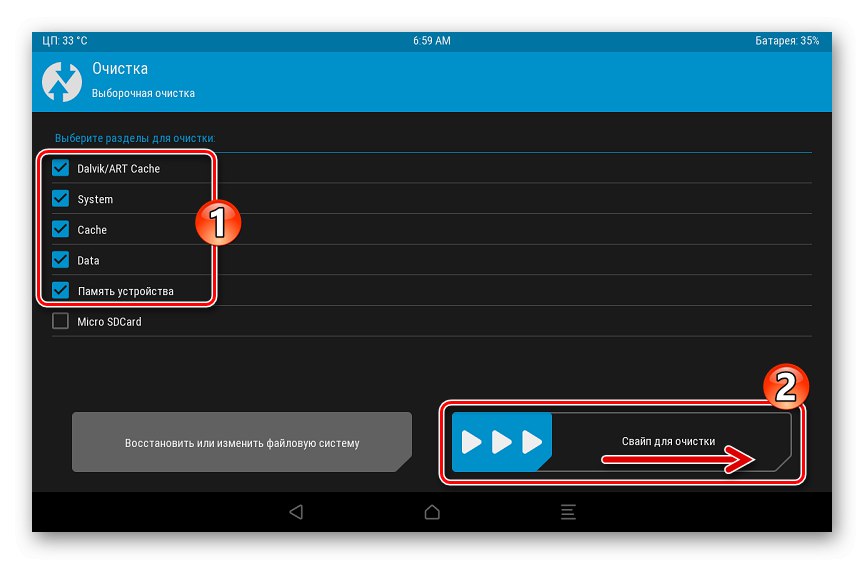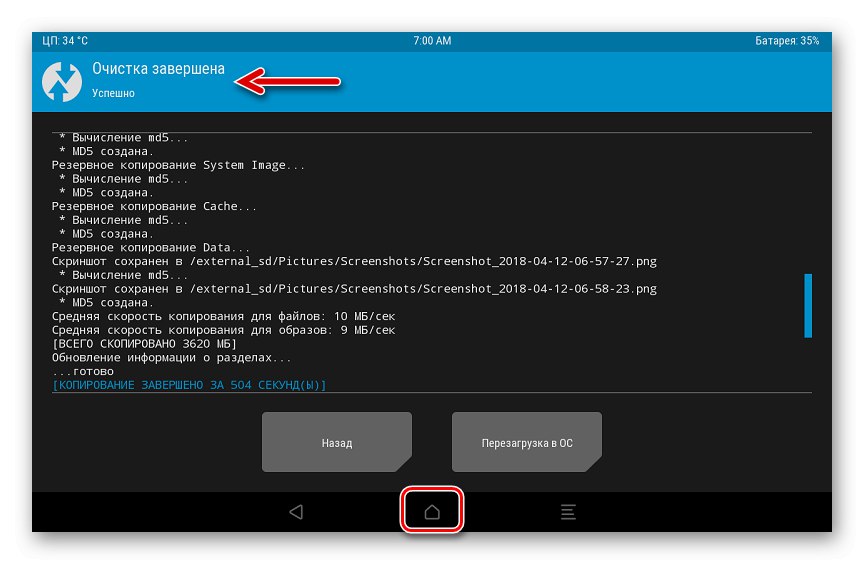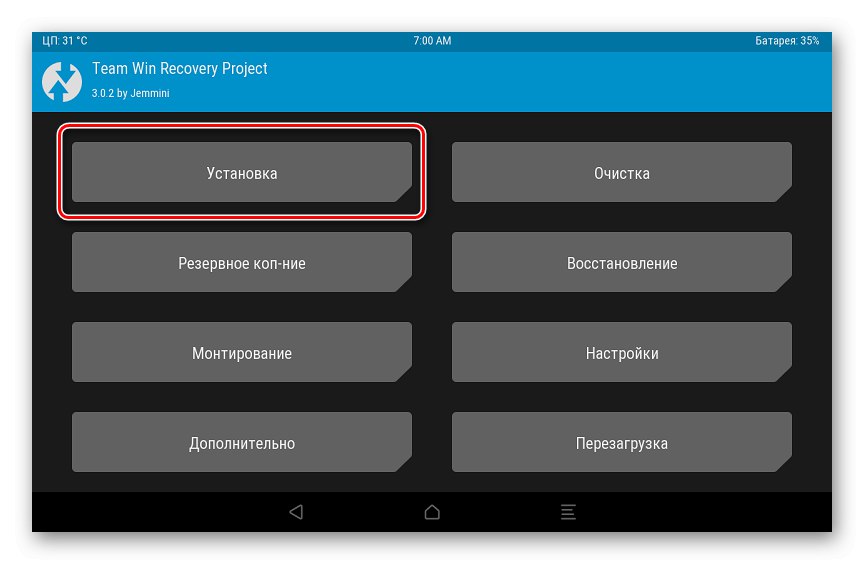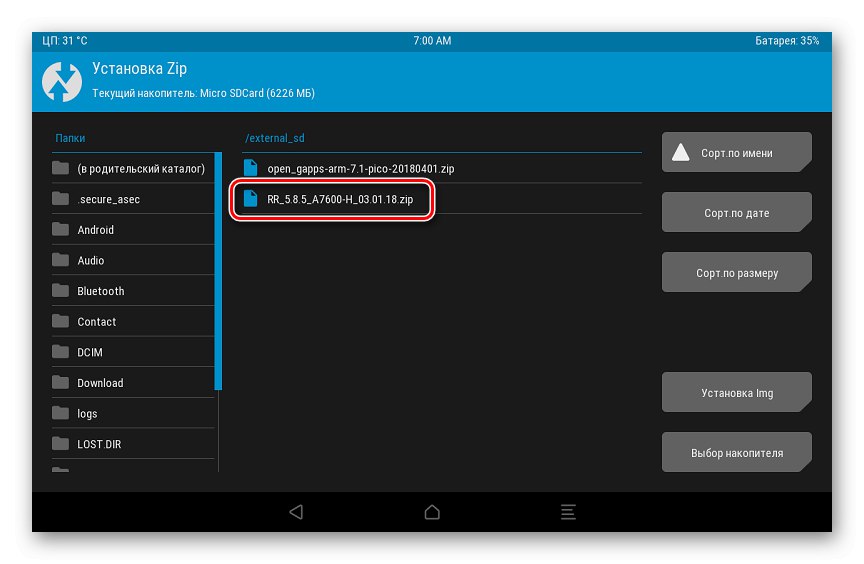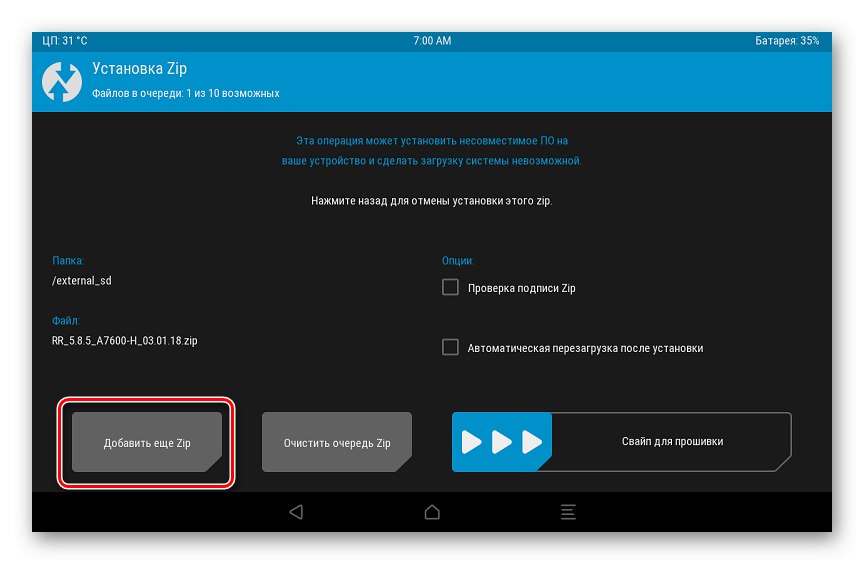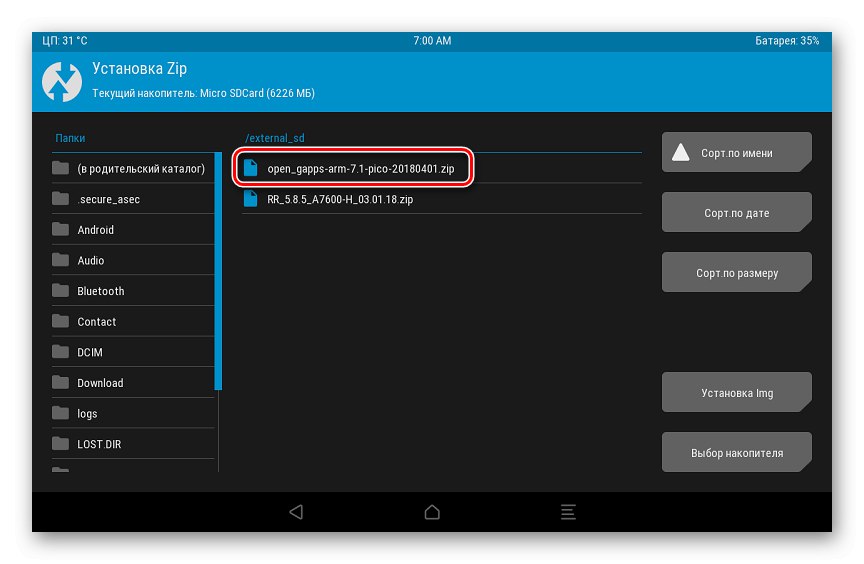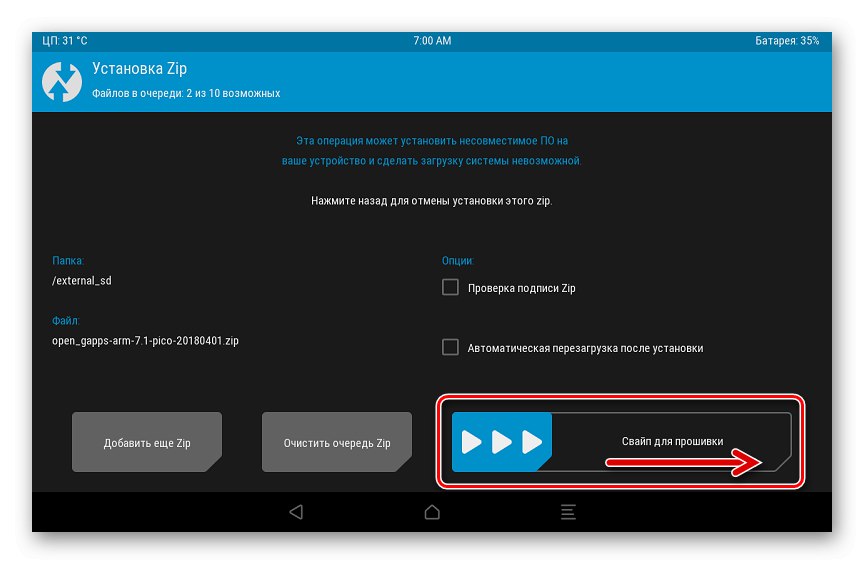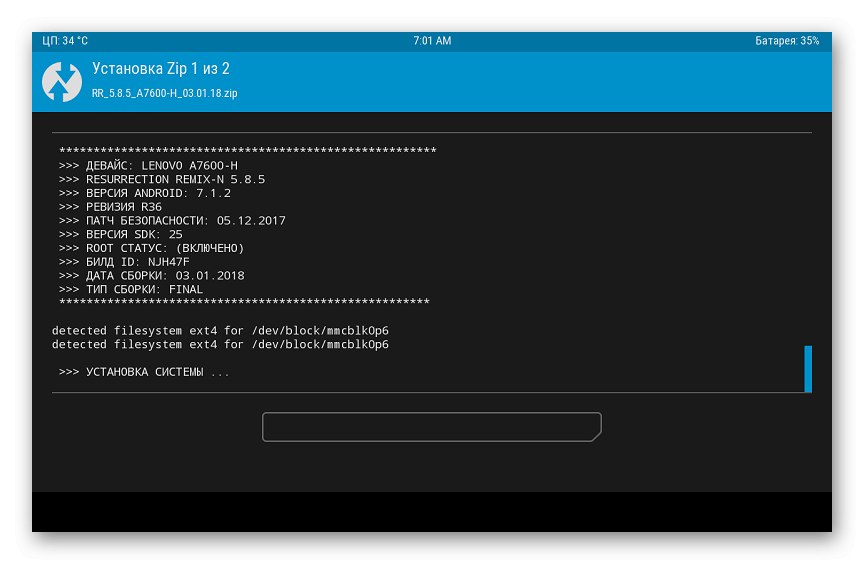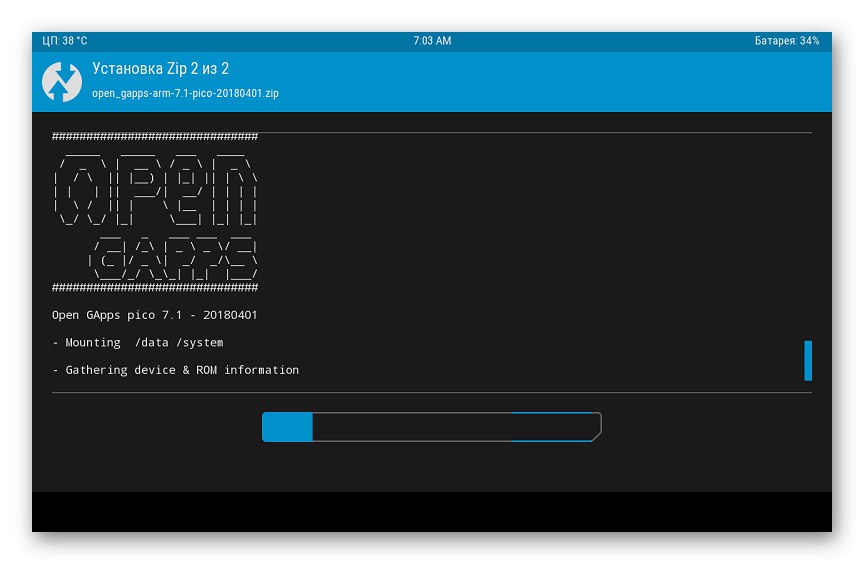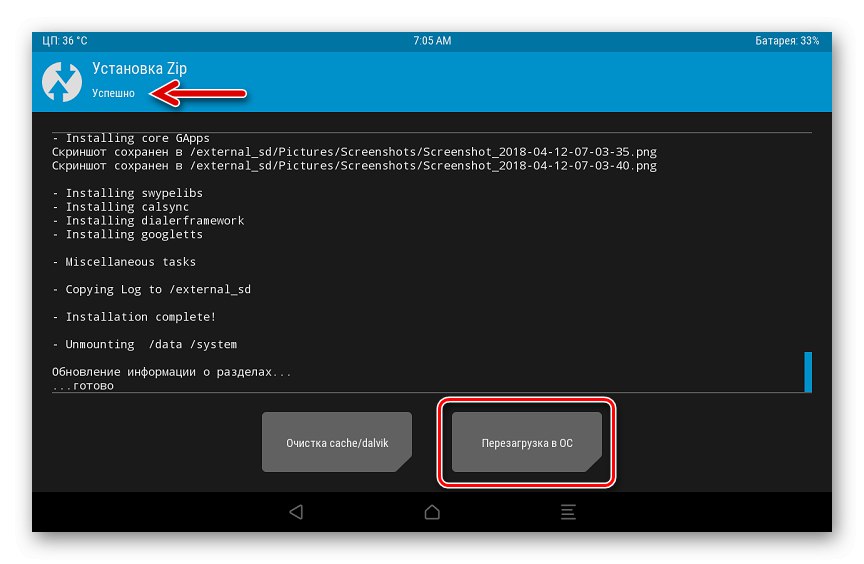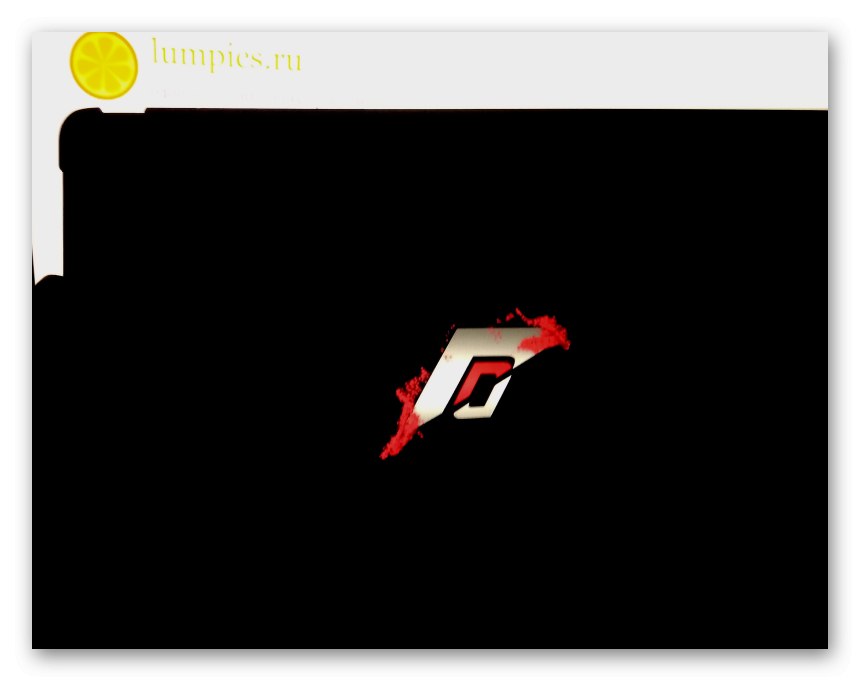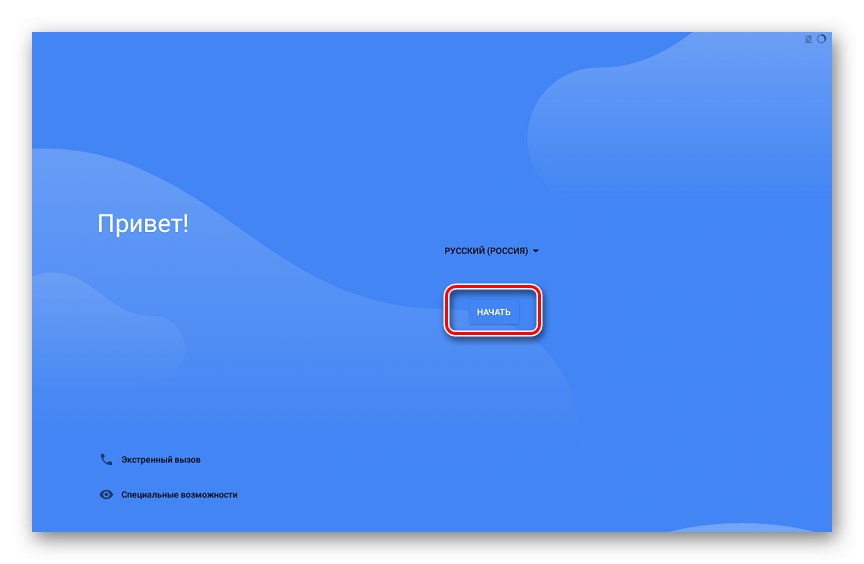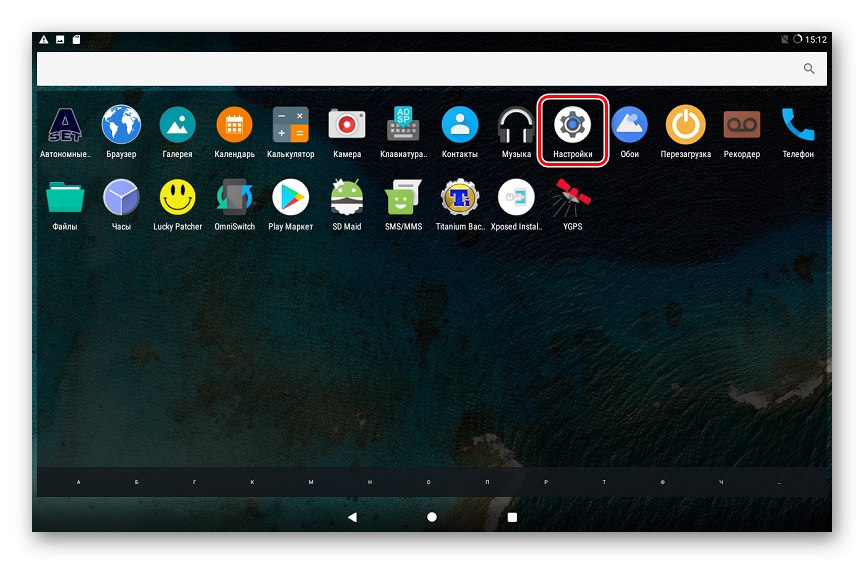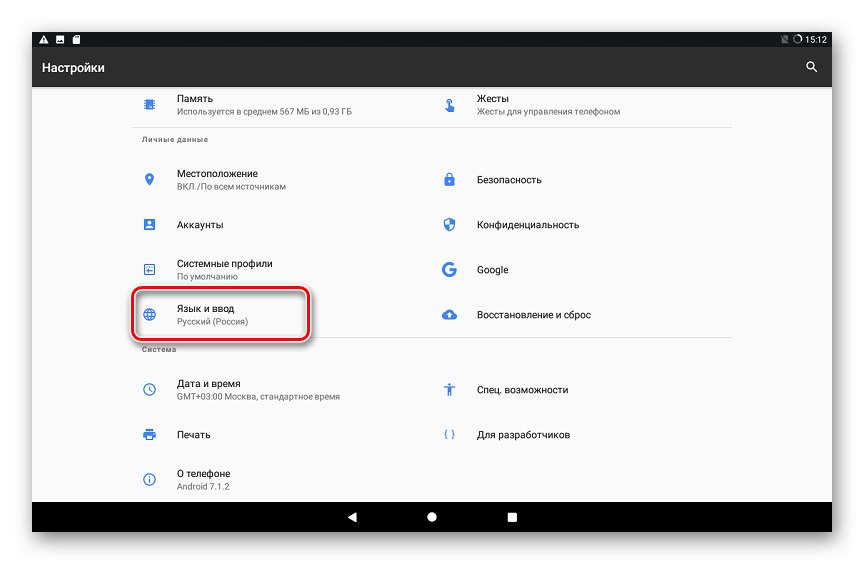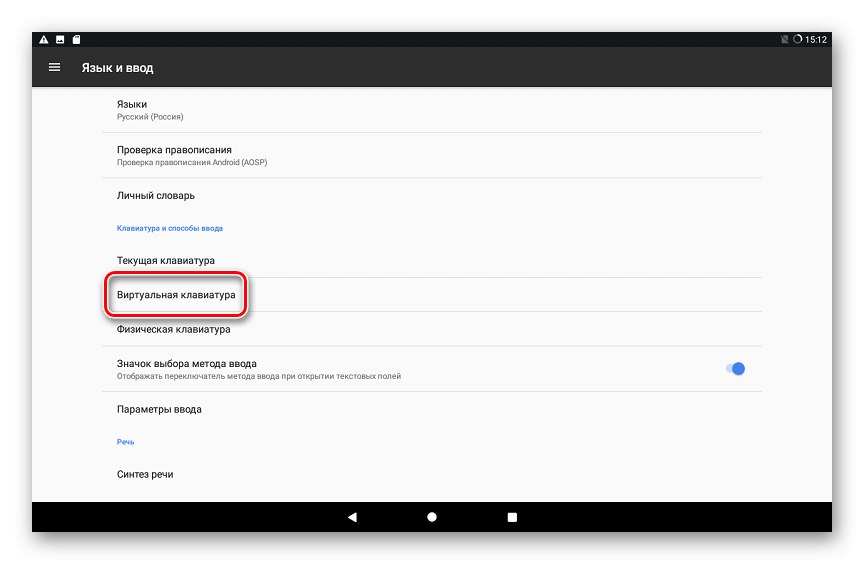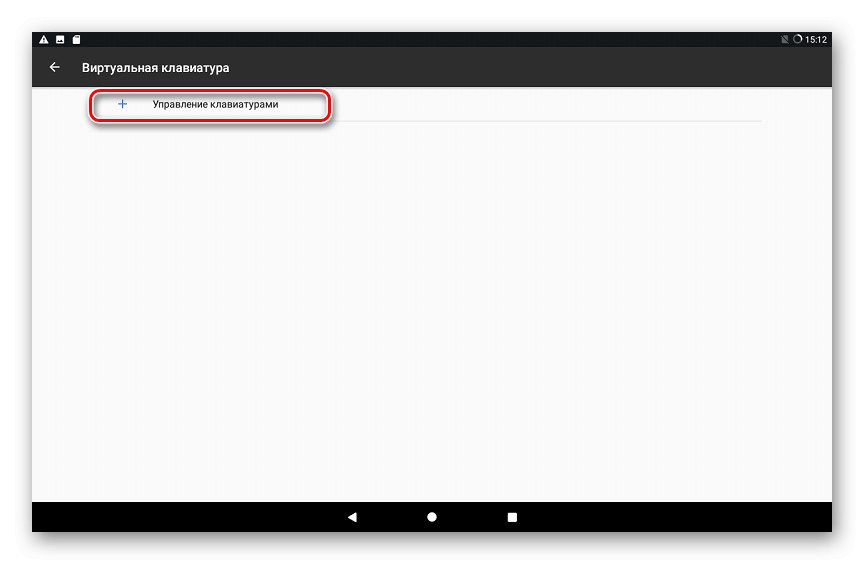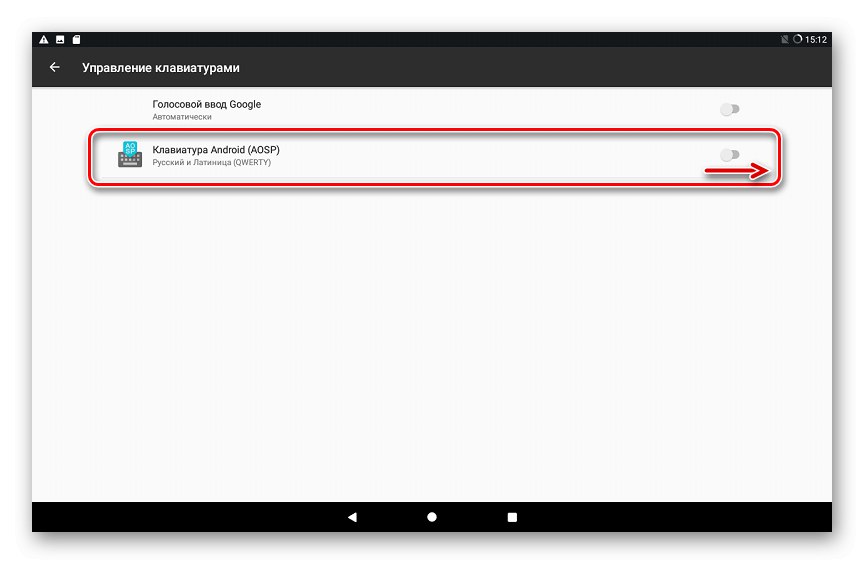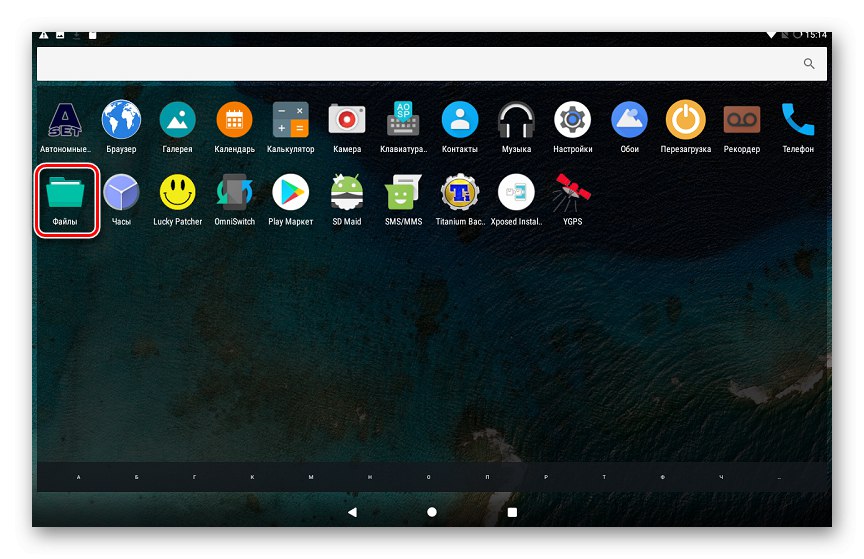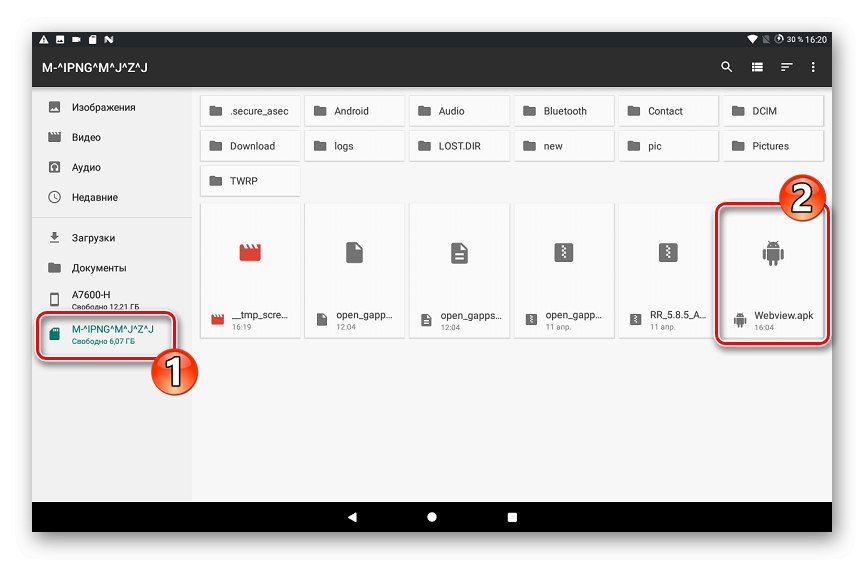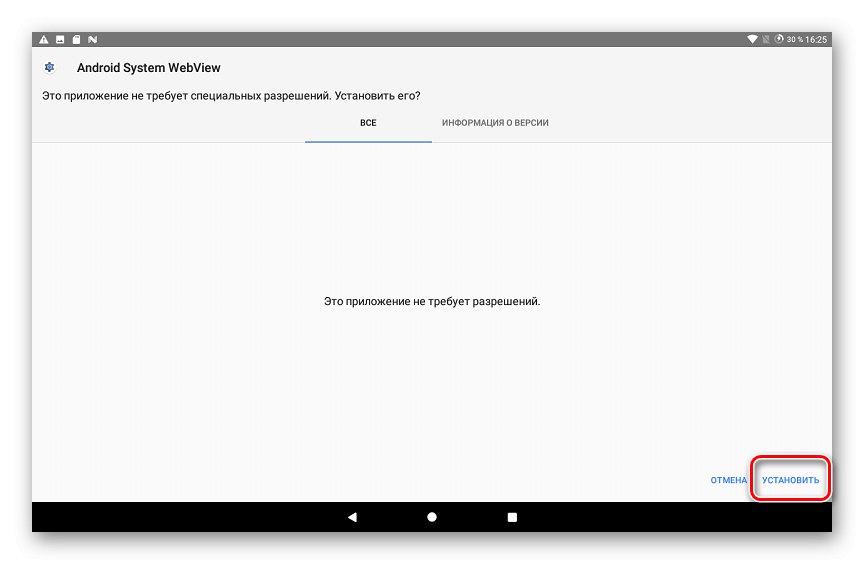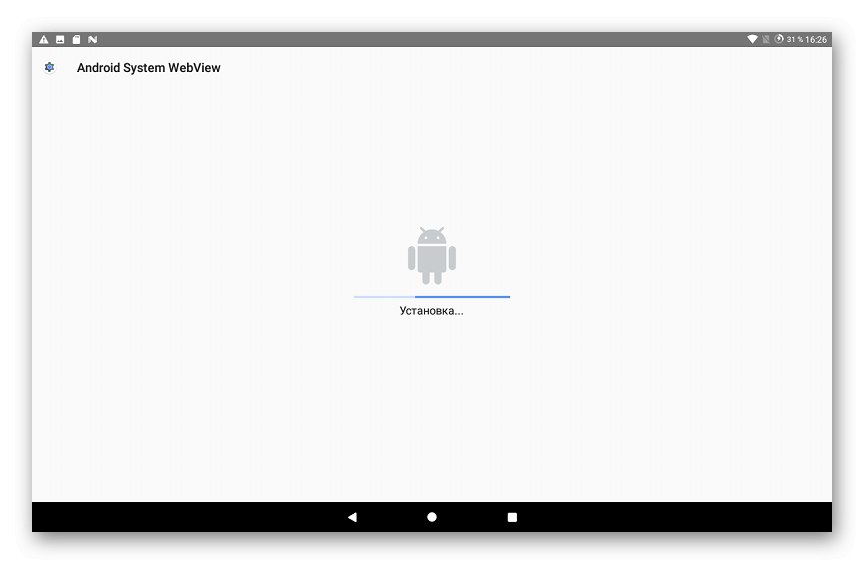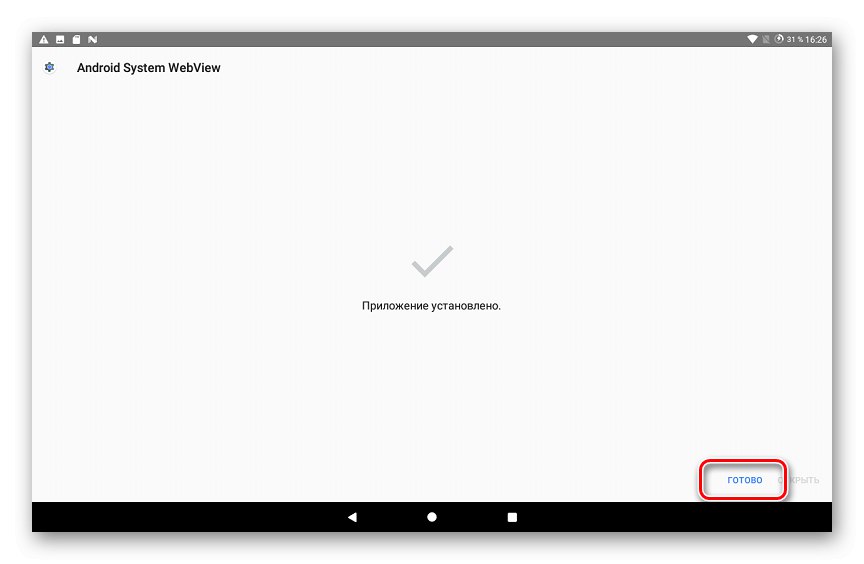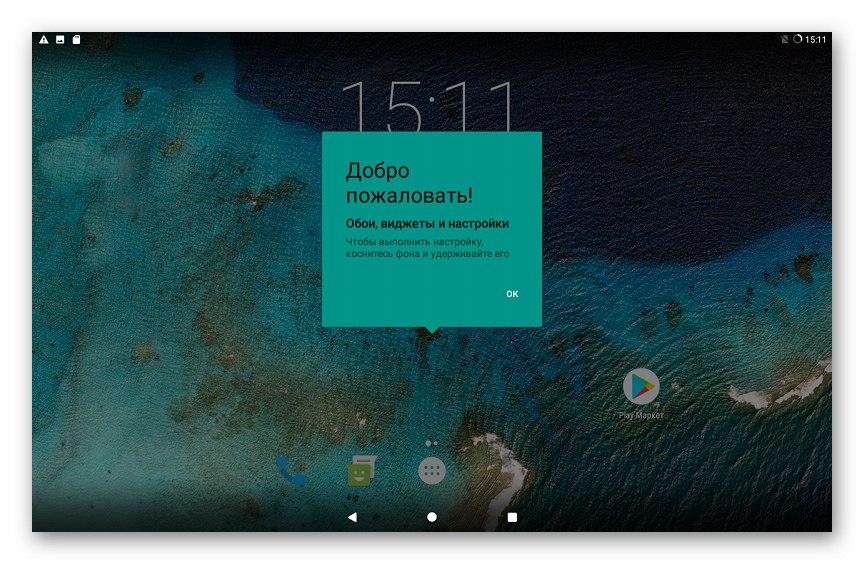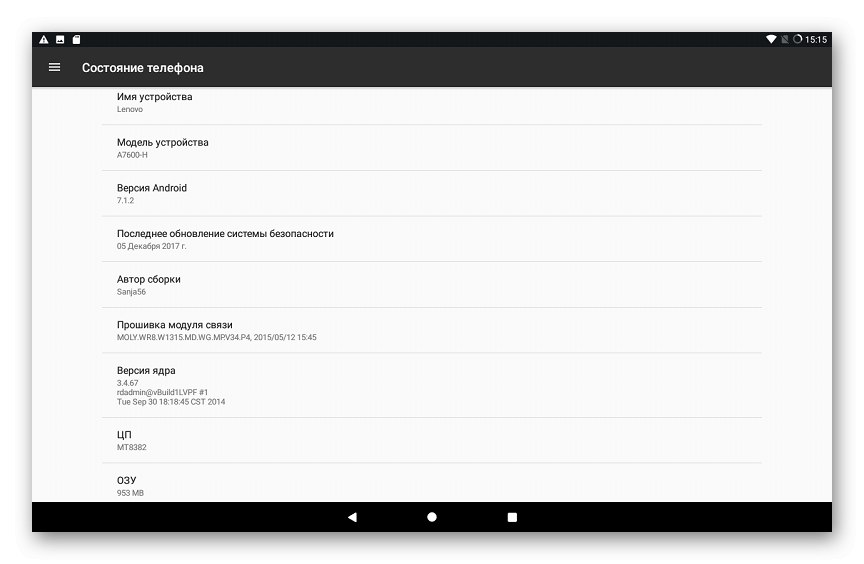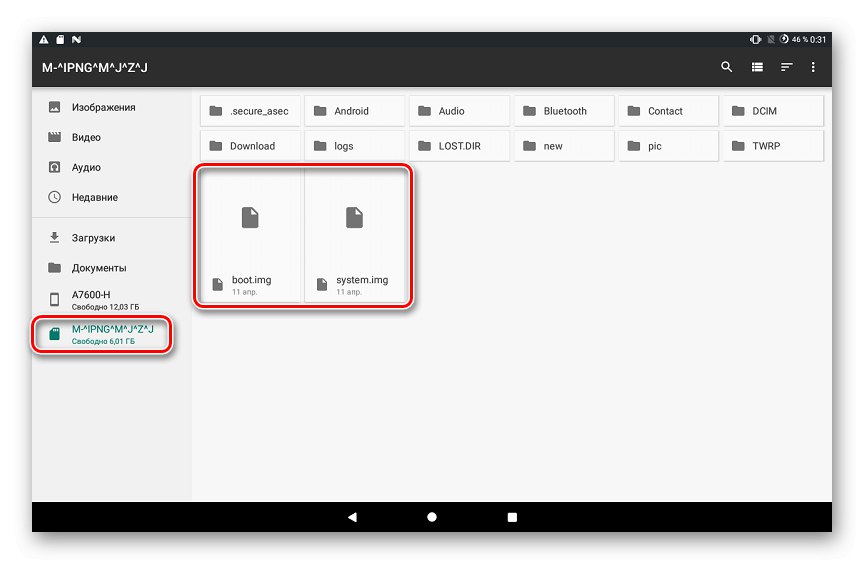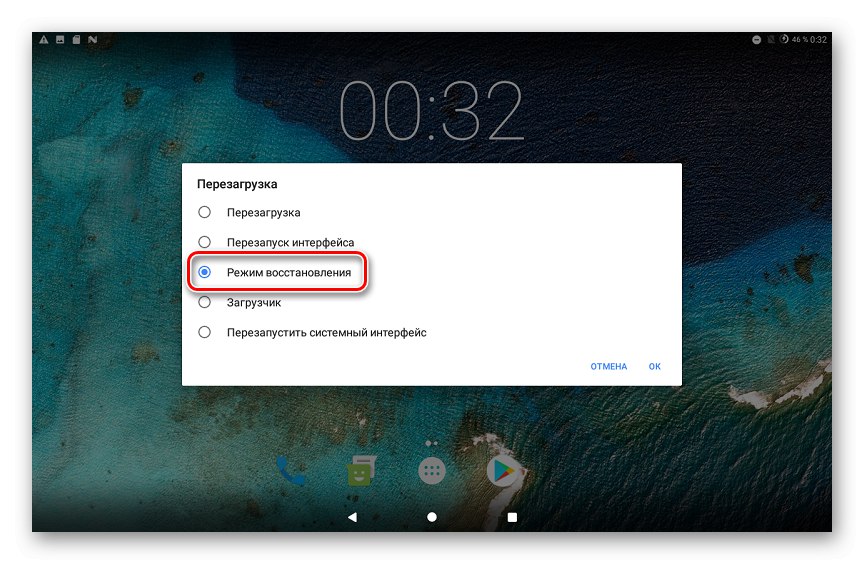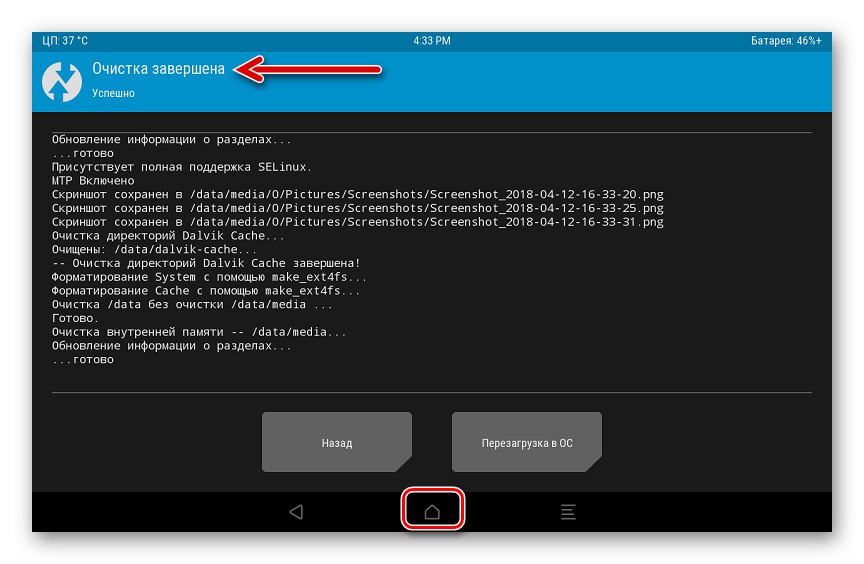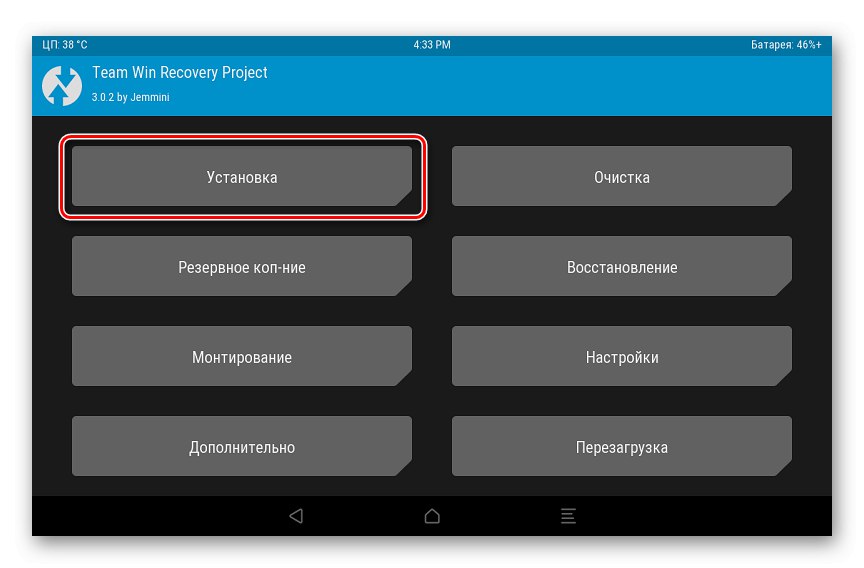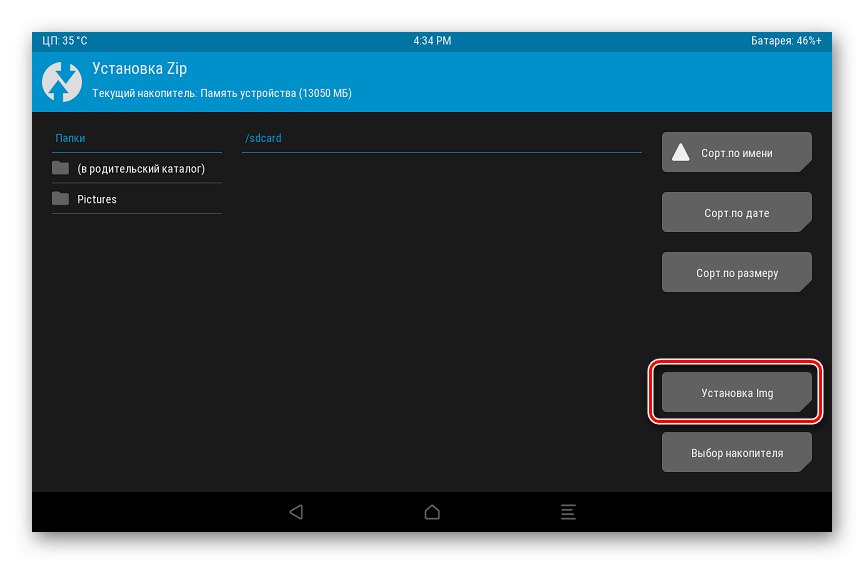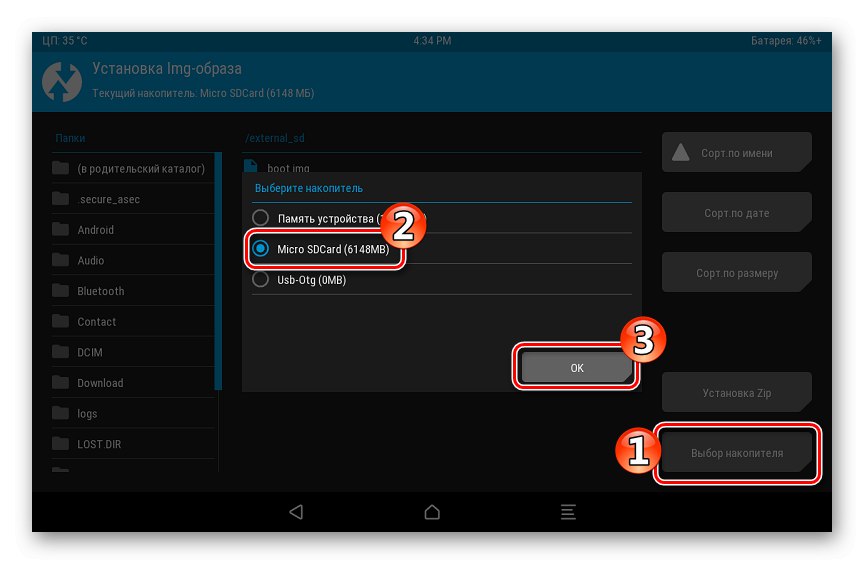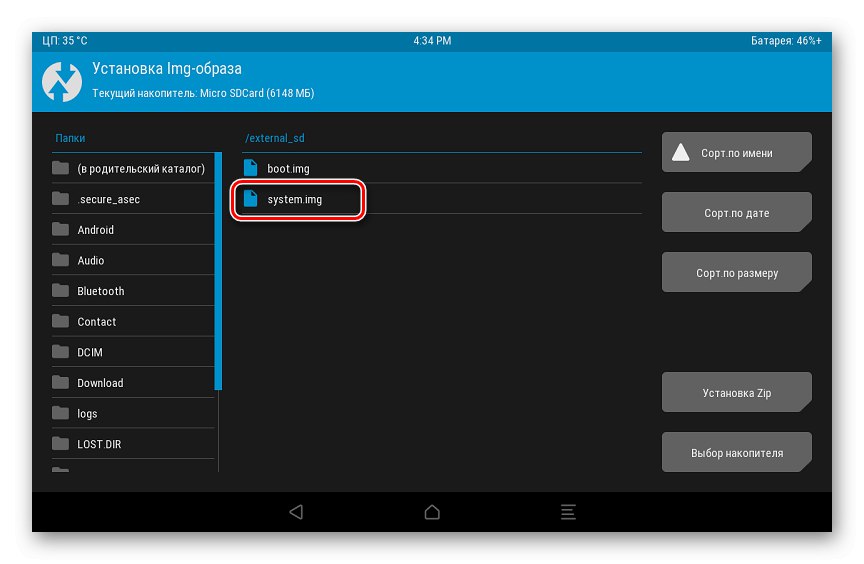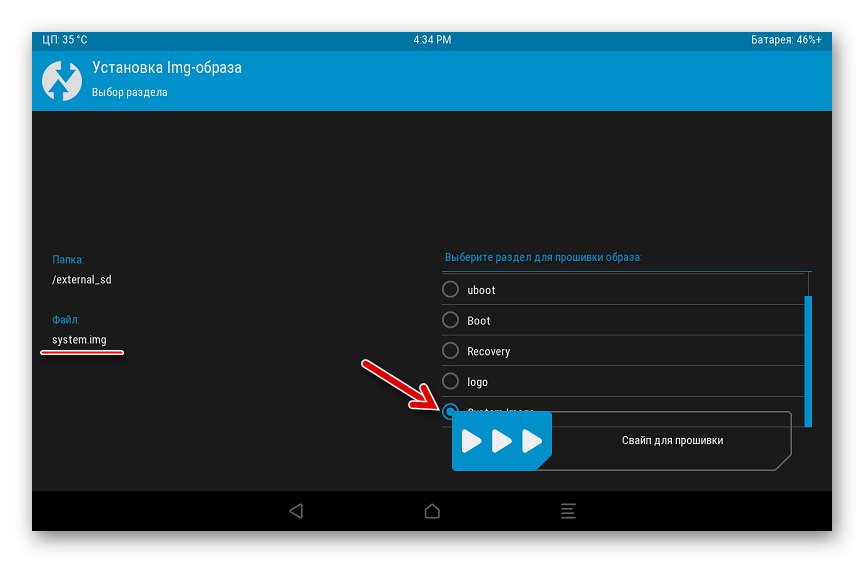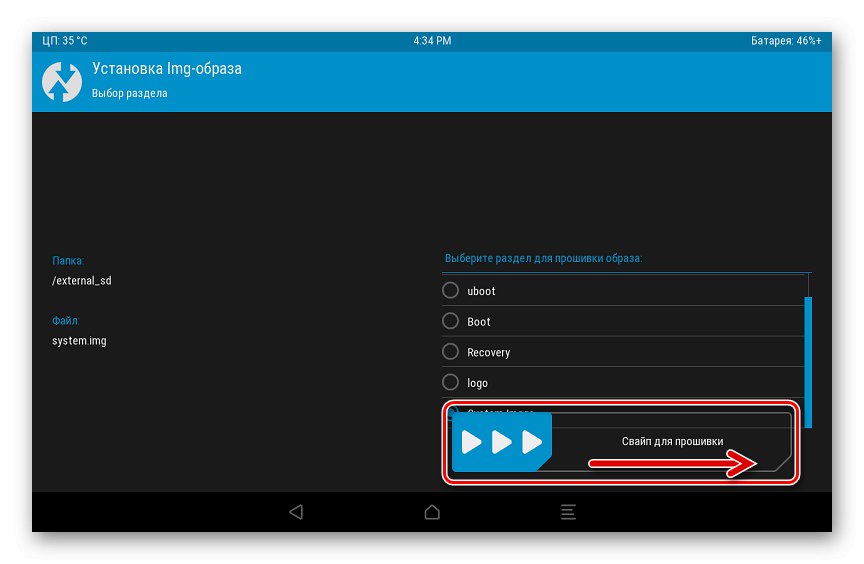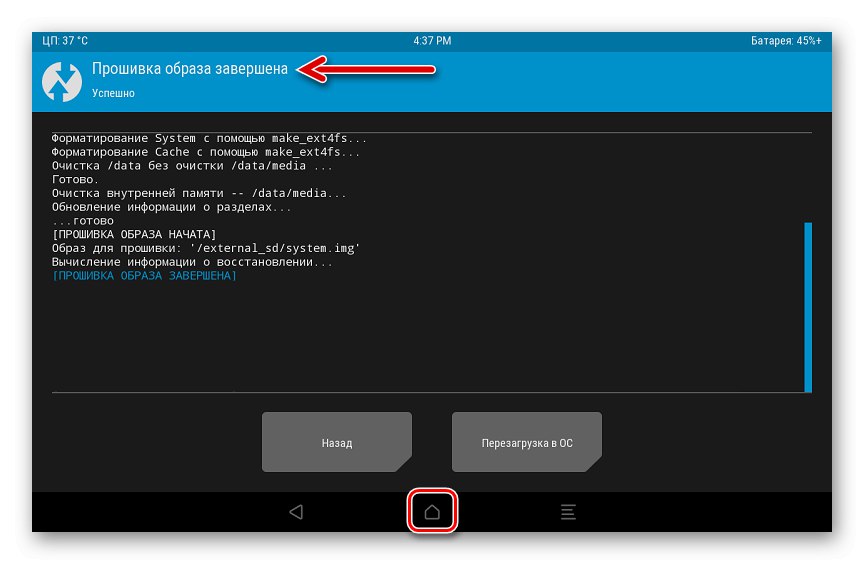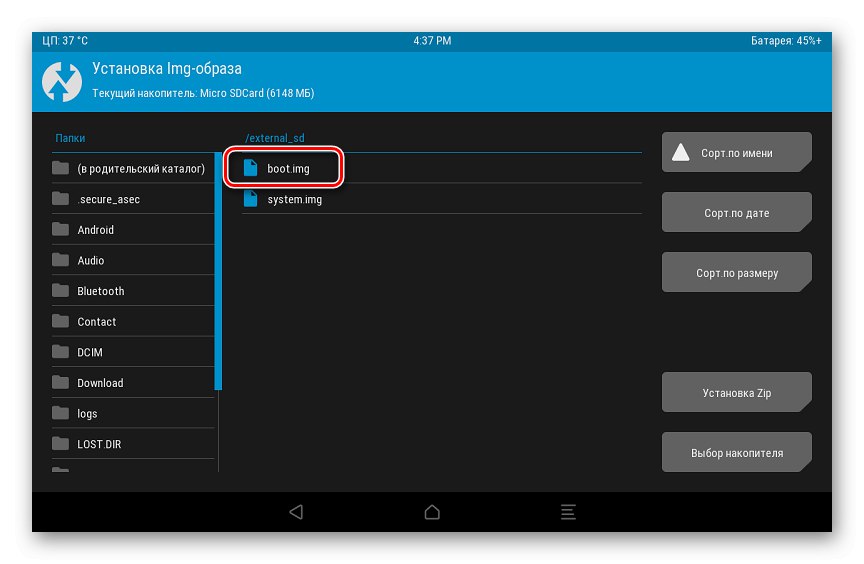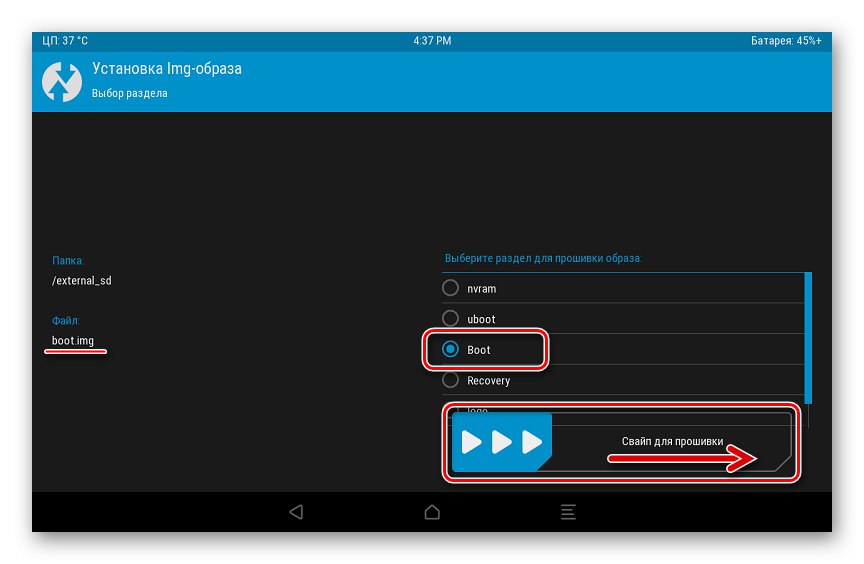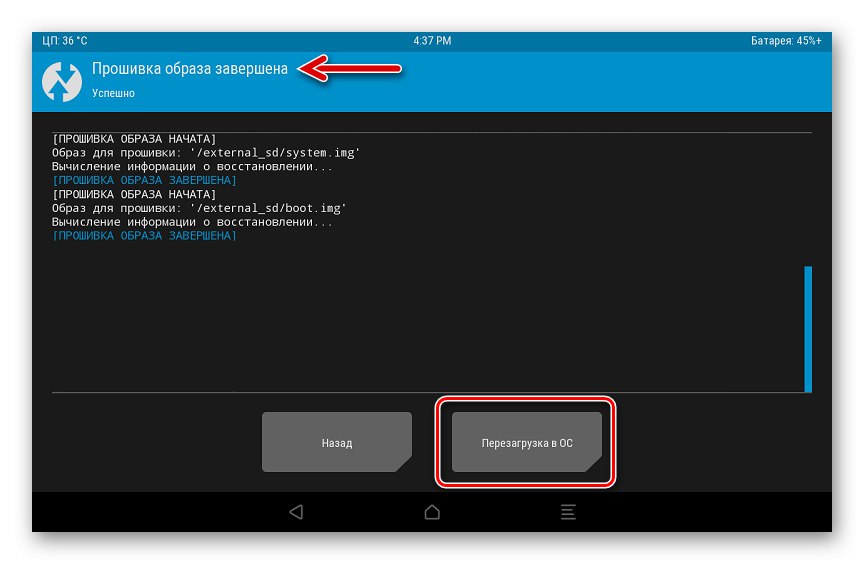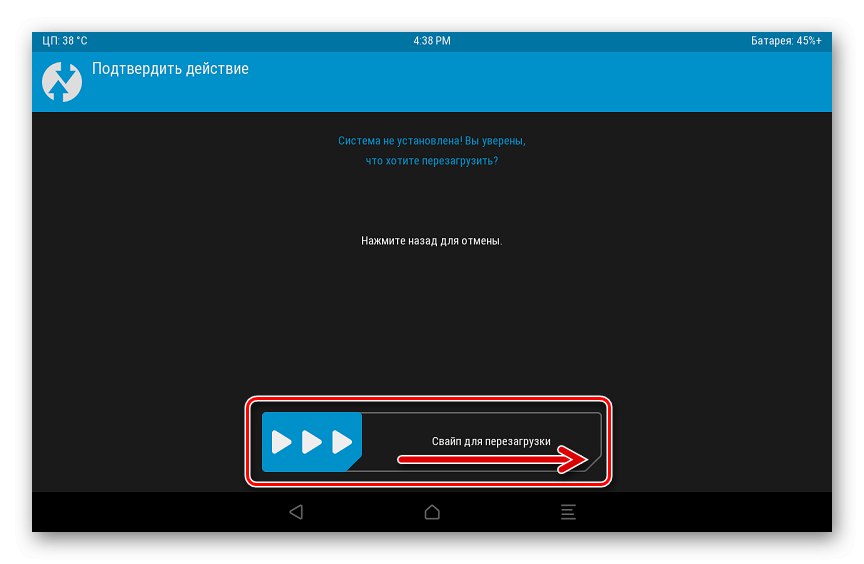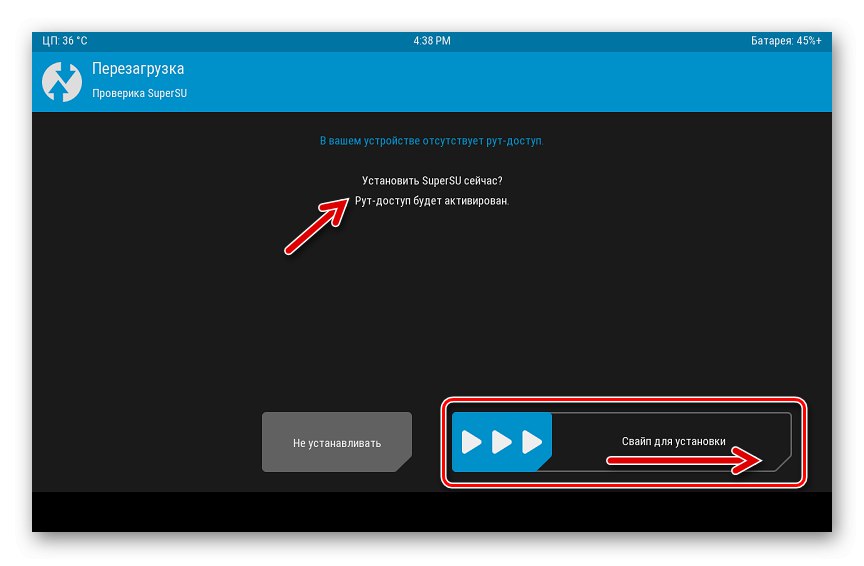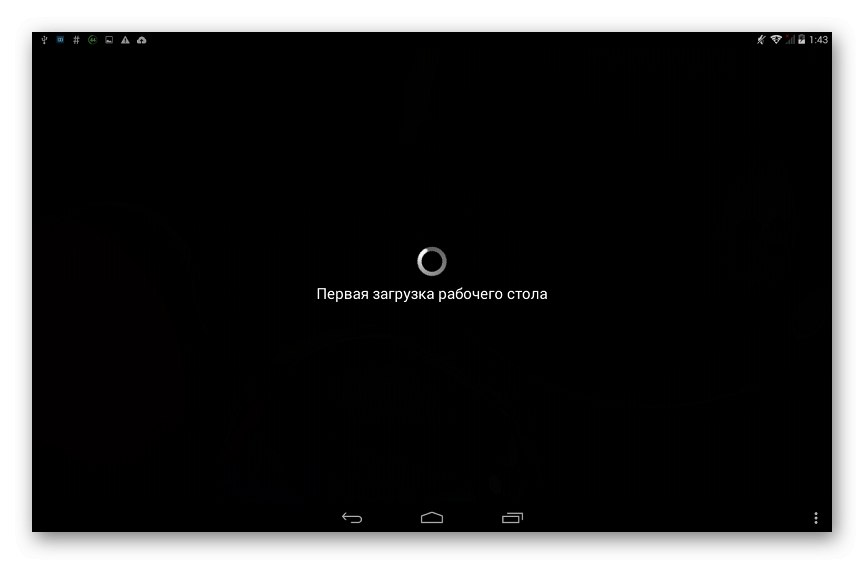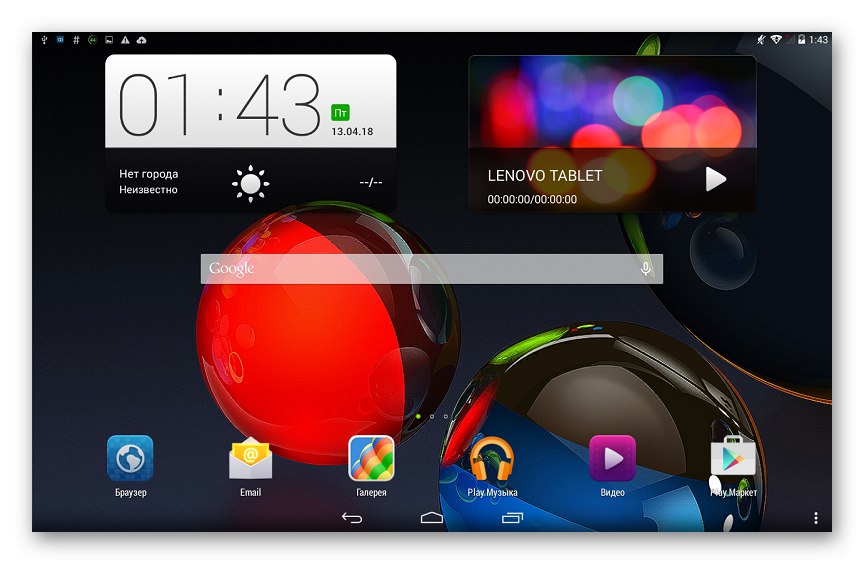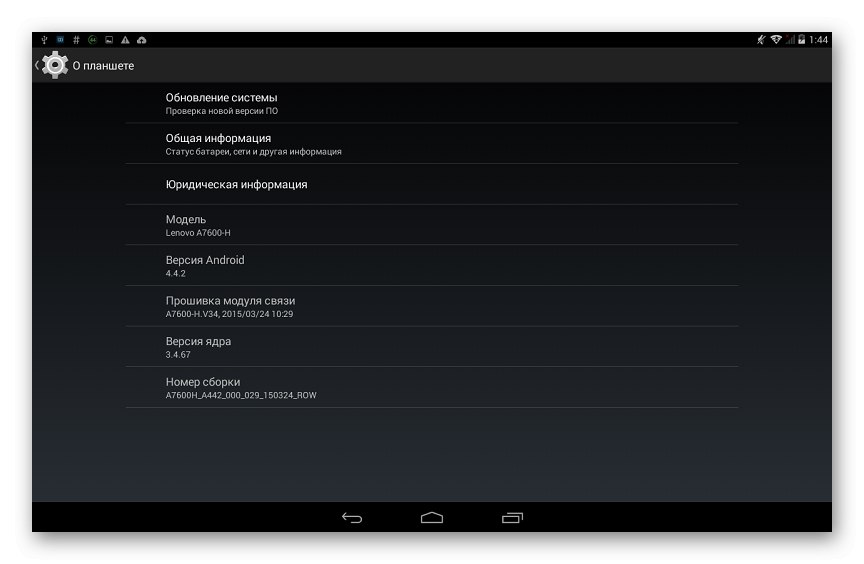تقریباً هر صاحب دستگاه اندرویدی دیر یا زود با نیاز به دوباره پر کردن دستیار دیجیتال خود روبرو می شود. بدون اینکه به دلایل چنین نیازی بپردازیم ، ما امکان دستکاری نرم افزار سیستمی را که هر کاربر از رایانه لوحی مدل محبوب Lenovo IdeaPad A7600 در پیکربندی های مختلف سخت افزاری دارد ، مورد بررسی قرار خواهیم داد.
به طور کلی ، Lenovo A7600 با هیچ ویژگی فنی برجسته نیست و از نظر دستکاری پارتیشن های حافظه سیستم ، می توان دستگاه را استاندارد نامید. بستر سخت افزاری Mediatek ، که زیربنای دستگاه است ، کاربرد برخی از نرم افزارها و روش های تعامل با سیستم عامل رایانه لوحی را تعیین می کند. با وجود این واقعیت که اگر دقیقاً دستورالعمل ها را دنبال کنید ، در اکثر موارد نصب مجدد Android مشکلی ندارد ، لازم است به یاد داشته باشید:
هر دستکاری شامل تداخل در نرم افزار سیستم دستگاه اندرویدی ، احتمال بالقوه اخلال و حتی آسیب رساندن به دستگاه دوم را به همراه دارد! کاربری که رویه های شرح داده شده در زیر را انجام می دهد مسئولیت کامل عواقب احتمالی و عدم نتیجه مطلوب را بر عهده می گیرد!
روند آماده سازی
قبل از شروع رونویسی مستقیم روی مناطق حافظه سیستم Lenovo A7600 ، باید مقداری آماده سازی کنید. به شما این امکان را می دهد تا اطلاعات ارزشمندی را از رایانه لوحی ذخیره کنید ، همچنین به سرعت و به صورت یکپارچه نصب کنید و سپس از نسخه دلخواه سیستم عامل Android در دستگاه خود استفاده کنید.

اصلاحات سخت افزاری
در کل ، دو گزینه برای "قرص" در نظر گرفته شده وجود دارد - A7600-F (Wi-Fi) و A7600-H (Wi-Fi + 3G) تفاوت اصلی بین آنها وجود شیار سیم کارت برای مدل با شاخص است "N" و بر این اساس ، پشتیبانی از آخرین کارها در شبکه های تلفن همراه. علاوه بر این ، پردازنده های مختلفی استفاده می شود: Mediatek MT8121 در دستگاهها "F" و MT8382 در قلب گزینه ها قرار دارد "H".

اختلافات کاملاً چشمگیر در م technicalلفه های فنی اصلاحات منجر به لزوم استفاده از نرم افزارهای مختلف می شود. یعنی نرم افزار سیستم برای A7600-F و A7600-H متفاوت است و فقط بسته ای که برای یک نوع دستگاه خاص در نظر گرفته شده است باید برای نصب استفاده شود.
با پیوندهای زیر در مقاله ، راه حل هایی برای هر دو شاخص مدل موجود است و بر این اساس مشخص شده است ، هنگام بارگیری ، بسته را با دقت انتخاب کنید!
هنگام ایجاد این ماده ، از رایانه لوحی به عنوان یک شی برای آزمایش استفاده می شد. A7600-H... در مورد روش های رونویسی حافظه و ابزارهای استفاده شده ، آنها برای تمام پیکربندی های سخت افزاری IdeaPad A7600 یکسان هستند.

رانندگان
بدون نصب مقدماتی درایورهای تخصصی ، انجام عملیات با دستگاه های Android به روشهایی که شامل استفاده از رایانه شخصی و برنامه های تخصصی به عنوان ابزار است ، غیرممکن است. تقریباً برای همه دستگاه های MTK ، و Lenovo A7600 در اینجا مستثنی نیست ، نصب اجزای توصیف شده سیستم مشکلی ایجاد نمی کند - نصب کننده های خودکار توسعه یافته و با موفقیت استفاده شده اند.
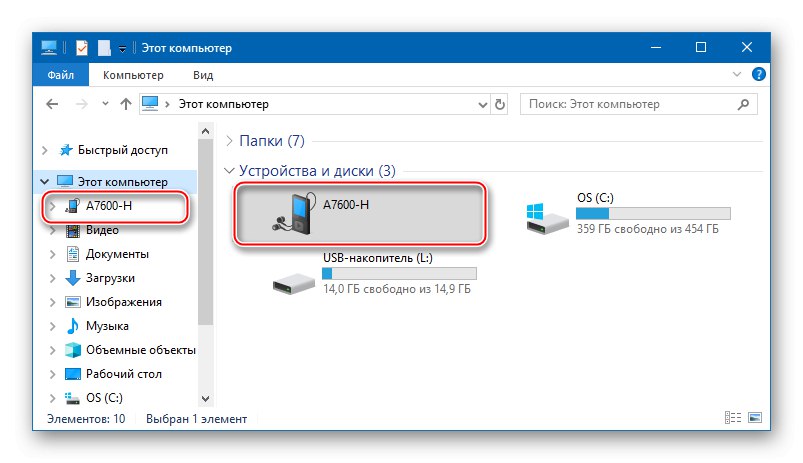
موثرترین و ساده ترین راه حل برای مشکل درایورهای دستگاه های MTK را می توان محصولی در نظر گرفت که بنام آن نامیده می شود "SP_Flash_Tool_Driver_Auto_Installer"... شما می توانید این راه حل را با استفاده از پیوند موجود در مطالب موجود در وب سایت ما بارگیری کنید ، در آنجا همچنین می توانید دستورالعمل های استفاده از ابزار را پیدا کنید - بخش مقاله "نصب درایورهای VCOM برای دستگاه های MTK".
جزئیات بیشتر: نصب درایورها برای سیستم عامل Android
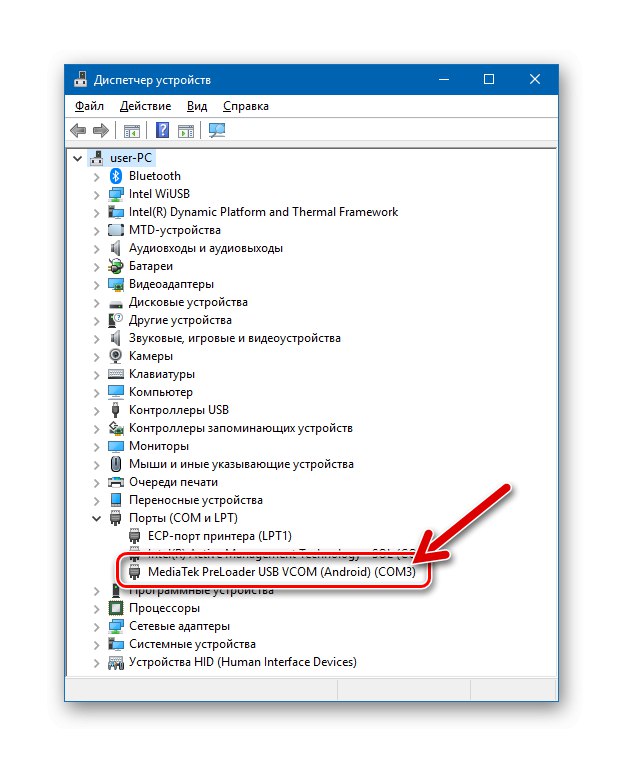
در موارد زیر ، نوع دیگری از نصب م componentلفه های Windows وجود دارد که به شما امکان می دهد خیلی سریع درایورها را برای تعامل با Lenovo IdeaPad A7600 نصب کنید.
درایورها را با نصب خودکار برای چشمک زدن قرص Lenovo IdeaPad A7600 بارگیری کنید
- بسته را از پیوند بالا از حالت فشرده خارج کنید. در نتیجه ، ما دو دایرکتوری داریم که حاوی نصب کننده نسخه های x86 و x64 ویندوز است.
![Lenovo IdeaPad A7600 MTK Driver Auto Installer for Win 10]()
- رایانه لوحی را کاملاً خاموش کرده و کابل متصل به پورت USB رایانه را به اتصال دستگاه متصل کنید.
- پوشه مربوط به bit بودن سیستم عامل خود را باز کرده و فایل را اجرا کنید "Spinstall.exe" از طرف مدیر.
![Lenovo IdeaPad A7600 در حال نصب نصب درایور به عنوان سرپرست است]()
- پرونده های لازم خیلی سریع به سیستم منتقل می شوند ؛ در این مرحله ، برای مدت کوتاهی یک پنجره خط فرمان Windows ظاهر می شود که به طور خودکار بسته می شود.
![فرآیند نصب خودکار درایور Lenovo IdeaPad A7600]()
- برای اطمینان از اینکه نصب کننده با موفقیت کار خود را به پایان رسانده است ، پرونده را باز کنید نصب کنیدایجاد شده توسط نصب کننده در پوشه خود. پس از افزودن موفقیت آمیز درایورها به سیستم ، این پرونده حاوی خط است عملیات موفقیت آمیز بود.
![نصب خودکار درایور Lenovo IdeaPad A7600 با موفقیت انجام شد]()
حقوق ریشه ای
مجامع رسمی آندروید ارائه شده توسط Lenovo غالباً شکایات کاربران را به دلیل بارگیری بیش از حد با برنامه های از پیش نصب شده که اغلب برای بیشتر دارندگان دستگاه ضروری نیست ، ایجاد می کند. با حذف اجزای غیر ضروری ، وضعیت قابل حل است ، اما این عمل به حقوق ریشه ای نیاز دارد.
همچنین بخوانید: حذف برنامه های سیستم در Android
از جمله ، ممکن است هنگام ایجاد پشتیبان گیری کامل قبل از نصب مجدد اندروید با استفاده از برخی روش ها و همچنین اهداف دیگر ، کسب امتیازات Superuser در IdeaPad A7600 به یک ضرورت تبدیل شود.
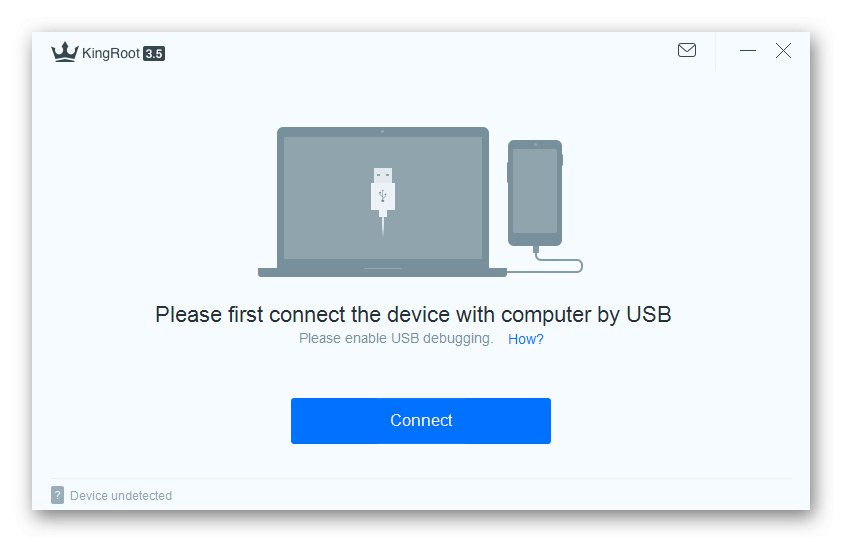
موثرترین ابزار برای روت رایانه لوحی مورد نظر ، تحت کنترل هر نسخه رسمی Android ، برنامه است KingRoot.
- آخرین نسخه KingRut را برای رایانه از وب سایت رسمی بارگیری کنید. پیوند به منبع در مقاله مرور ابزار در وب سایت ما موجود است.
![Lenovo IdeaTab A7600 root-حقوق بارگیری KingRoot]()
- ما دستورالعمل های کار با KingRoot را از مواد دنبال می کنیم:
جزئیات بیشتر: دریافت حقوق اصلی با استفاده از KingROOT برای رایانه
![Lenovo IdeaTab A7600 از طریق KingRoot امتیاز Superuser را دریافت می کند]()
- پس از راه اندازی مجدد دستگاه ، به قابلیت های پیشرفته ای برای کنترل رایانه لوحی یا بهتر بگوییم قسمت نرم افزاری آن دست می یابیم.
![حقوق ریشه Lenovo IdeaTab A7600 که از طریق KingRoot بدست آمده است]()
پشتیبان گیری
اطلاعات کاربر موجود در حافظه رایانه لوحی در طی نصب مجدد Android با استفاده از تقریباً هر روش میان افزار حذف خواهد شد. حتی اگر روشی انتخاب شود که شامل پاکسازی حافظه نباشد ، بی خطر بازی کردن آن و ایجاد نسخه پشتیبان از اطلاعات مهم ، کاری اضافی نخواهد بود.
جزئیات بیشتر: نحوه پشتیبان گیری از دستگاه Android قبل از چشمک زدن

برای صرفه جویی در داده ها از Lenovo A7600 ، تقریباً همه روش های مطالب پیشنهاد شده در بالا مناسب هستند. در حالت ایده آل ، ما با استفاده از یک پارتیشن حافظه رایانه لوحی تخلیه کاملی ایجاد می کنیم SP FlashTool، و همچنین توصیه های مقاله ایجاد پشتیبان Nandroid از طریق را دنبال کنید TWRPدر صورت نصب محیط اصلاح شده و نصب نسخه های غیررسمی سیستم عامل برنامه ریزی شده است. این روش ها امکان بازگشت به حالت قبلی قسمت نرم افزار دستگاه را در بسیاری از شرایط تضمین می کنند.

از جمله ، ابزاری کاملاً م effectiveثر برای بایگانی کردن اطلاعات مهم انباشته شده در IdeaPad A7600 ، ابزار اختصاصی سازنده برای کار با دستگاه های خود است - Lenovo MotoSmartAssistant. کیت توزیع را از منبع وب رسمی Lenovo در صفحه پشتیبانی فنی مدل مورد نظر بارگیری کنید.
برنامه Lenovo Moto Smart Assistant را برای Tablet IdeaTab A7600 از وب سایت رسمی بارگیری کنید
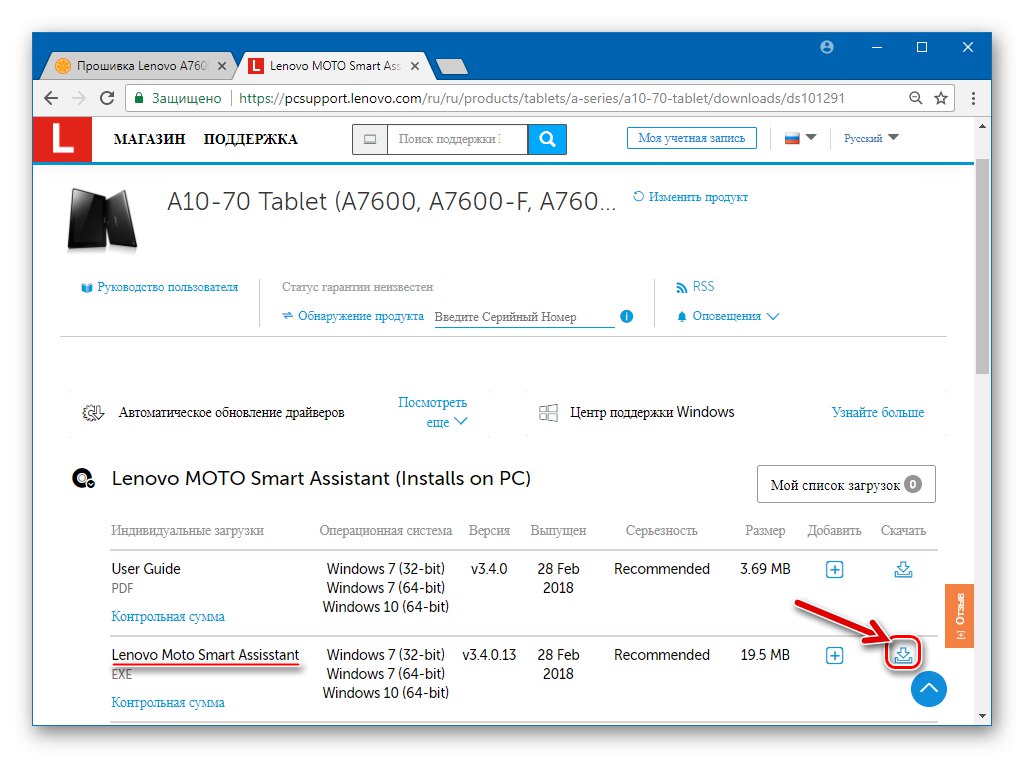
- نصب را بارگیری کرده و Smart Assistant را در رایانه خود نصب کنید.
![Lenovo IdeaPad A7600 نصب دستیار هوشمند Moto]()
- ما برنامه را راه اندازی کرده و رایانه لوحی را به درگاه USB رایانه متصل می کنیم. پیش از این ، "رایانه لوحی" باید حالت فعال باشد "اشکال زدایی توسط YUSB".
جزئیات بیشتر: نحوه فعال کردن حالت اشکال زدایی USB در Android
![دستیار هوشمند Lenovo IdeaPad A7600 که برنامه را راه اندازی می کند]()
- پس از اینکه دستیار هوشمند دستگاه متصل را شناسایی و مشخصات فنی آن را در پنجره خود نشان داد ، اقدام به ایجاد نسخه پشتیبان کنید - کلیک کنید "پشتیبان گیری بازیابی".
![دستیار هوشمند Lenovo IdeaPad A7600 یک رایانه لوحی را متصل کنید ، به عملکرد پشتیبان بروید]()
- در پنجره باز شده ، با کلیک روی ماوس ، داده های ذخیره شده را علامت گذاری کنید - این عمل آیکون ها را به آبی تبدیل می کند.
![دستیار هوشمند Lenovo IdeaPad A7600 انواع داده ها را برای بایگانی انتخاب می کند]()
- فهرست را برای ذخیره نسخه پشتیبان تهیه کنید "تغییر" در کنار مسیر پیش فرض و نشان دادن پوشه مورد نظر در پنجره Explorer.
![دستیار هوشمند Lenovo IdeaPad A7600 یک فهرست را برای ذخیره نسخه پشتیبان انتخاب می کند]()
- فشار دادن "پشتیبان گیری" و منتظر بمانید تا نسخه پشتیبان کامل شود.
![پشتیبان دستیار هوشمند Lenovo IdeaPad A7600 کامل شد]()
اگر بعداً باید داده ها را بازیابی کنید ، از برگه استفاده کنید "بازگرداندن"... پس از رفتن به این بخش ، باید علامت را در کادر کنار نسخه مورد نظر قرار دهید و دکمه را فشار دهید "بازگرداندن".
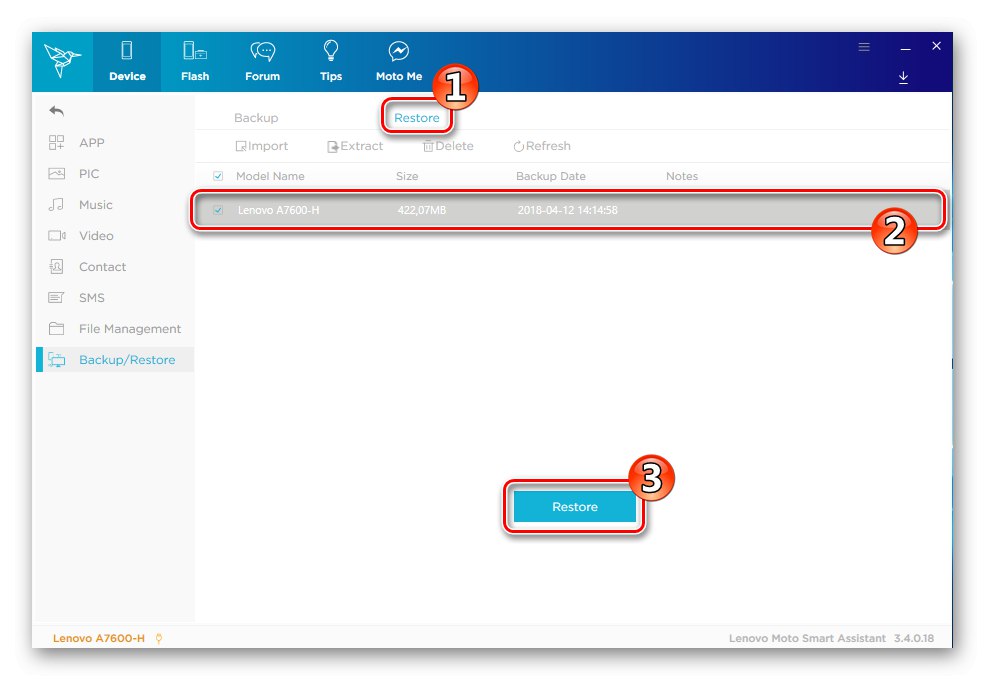
سیستم عامل
بعد از اینکه رایانه لوحی و رایانه برای انجام عملیات مطابق با توصیه های فوق آماده شدند ، می توانید به روش چشمک زدن دستگاه ادامه دهید. روش های مختلفی برای نصب Android در Lenovo IdiaPad A7600 وجود دارد ، دستورالعمل را مطابق با وضعیت فعلی نرم افزار سیستم دستگاه و نتیجه دلخواه انتخاب کنید. ابزارهای ارائه شده در زیر نه تنها به شما امکان نصب مجدد / به روزرسانی / بازیابی مجموعه رسمی سیستم عامل را می دهد ، بلکه دستگاه را به سیستم عامل غیر رسمی (سفارشی) مجهز می کنید.

روش 1: بازیابی کارخانه
به طور رسمی ، سازنده پیشنهاد می کند از چندین ابزار برای دستکاری نرم افزار سیستم Lenovo IdeaPad A7600 استفاده کند: برنامه اندروید که از قبل در رایانه لوحی نصب شده است "به روزرسانی سیستم"، Lenovo SmartAssistant فوق الذکر ، محیط بازیابی (بازیابی). همه این ابزارها از نظر سیستم عامل به شما امکان می دهند تنها نتیجه را به دست آورید - به روزرسانی نسخه سیستم عامل عامل دستگاه.
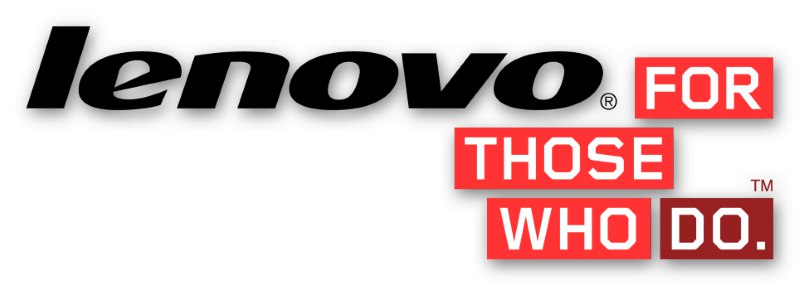
بیایید در هنگام بازیابی کار خود را متوقف کنیم ، زیرا این ماژول نرم افزاری نه تنها امکان به روزرسانی نسخه آندروید رسمی ، بلکه بازگشت رایانه لوحی را به حالت کارخانه فراهم می کند ، بنابراین آن را از "زباله" های نرم افزاری که در هنگام استفاده از دستگاه ، بیشتر ویروس ها و غیره جمع آوری شده پاک می کند. پ.
- شماره ساخت سیستم نصب شده در A7600 را تعیین می کنیم. برای انجام این کار ، در رایانه لوحی ، مسیر را طی کنید: "گزینه ها" — "درباره رایانه لوحی" - به مقدار پارامتر نگاه کنید "شماره ساخت".
![تعداد ساخت Lenovo IdeaPad A7600 از ANDROID نصب شده]()
اگر رایانه لوحی در Android راه اندازی نمی شود ، می توانید با ورود به حالت بازیابی محیط ، اطلاعات لازم را پیدا کنید ، در بند 4 این دستورالعمل نحوه انجام این کار شرح داده شده است.
- بسته نرم افزاری سیستم را برای نصب بارگیری کنید. در زیر پیوند ، همه به روزرسانی های میان افزار رسمی منتشر شده برای مدل A7600-H ، به صورت فایل های فشرده ، که برای نصب از طریق بازیابی "بومی" در نظر گرفته شده است. برای اصلاح "F" ، کاربر باید بسته های نرم افزاری را برای نصب مطابق دستورالعمل زیر جستجو کند.
سیستم عامل Lenovo IdeaPad A7600-H را برای نصب از طریق بازیابی کارخانه بارگیری کنید
![Lenovo IdeaPad A7600 برای نصب از طریق بازیابی کارخانه ، به روزرسانی های OTA را بارگیری کنید]()
از آنجا که نصب نسخه های به روز شده باید به صورت مرحله ای انجام شود ، مهم است که بسته مناسب را برای بارگیری انتخاب کنید ، برای این منظور به شماره ساخت سیستم در مرحله قبل نیاز داریم. ما در قسمت اول نام فایل zip نسخه Android نصب شده در حال حاضر را پیدا می کنیم (که در تصویر زیر با رنگ زرد برجسته شده است) و این فایل خاص را بارگیری می کنیم.
![بارگیری میان افزار Lenovo IdeaPad A7600 برای بازیابی کارخانه]()
- ما بسته را با به روزرسانی سیستم عامل روی کارت حافظه دستگاه قرار می دهیم.
![بسته فشرده Lenovo IdeaPad A7600 با به روزرسانی سیستم عامل برای بازیابی کارخانه در کارت حافظه]()
- ما باتری دستگاه را کاملاً شارژ کرده و در حالت بازیابی آن را اجرا می کنیم. برای این:
- در Lenovo A7600 خاموش ، دکمه سخت افزار را فشار دهید "حجم +" و نگه داشتن آن - "غذا"... ما کلیدها را نگه می داریم تا زمانی که منوی حالت های راه اندازی دستگاه بر روی صفحه نمایش داده شود.
![منوی حالت های راه اندازی تبلت Lenovo IdeaPad A7600]()
- با استفاده از دکمه "جلد-" پیکان بداهه را به موقعیت مخالف برسانید حالت بازیابی.
![حالت بازیابی Lenovo IdeaPad A7600 Choice برای اجرای محیط بازیابی کارخانه برای]()
- بعد ، با فشار دادن ورودی حالت را تأیید می کنیم "حجم +"، که منجر به راه اندازی مجدد دستگاه و ظاهر شدن تصویری از اندروید معیوب بر روی صفحه نمایش آن خواهد شد.
![Lenovo IdeaPad A7600 موارد منوی بازیابی کارخانه را قابل مشاهده می کند]()
- ما موارد منوی محیط بازیابی کارخانه را قابل مشاهده می کنیم - برای این کار باید سریعاً کلید را فشار دهید "غذا".
![منوی اصلی بازیابی کارخانه Lenovo IdeaPad A7600]()
- در صفحه نمایش داده شده ، می توانید شماره ساخت نصب شده روی دستگاه Android را مشاهده کنید.
![شماره ساخت Android Lenovo IdeaPad A7600 بر روی صفحه اصلی بازیابی کارخانه]()
انتقال از طریق گزینه های بازیابی با استفاده از انجام می شود "جلد-"، تأیید انتخاب یک یا موارد دیگر فشار دادن کلید است "حجم +".
- در Lenovo A7600 خاموش ، دکمه سخت افزار را فشار دهید "حجم +" و نگه داشتن آن - "غذا"... ما کلیدها را نگه می داریم تا زمانی که منوی حالت های راه اندازی دستگاه بر روی صفحه نمایش داده شود.
- ما حافظه را از برنامه ها و داده های جمع شده پاک می کنیم و همچنین تنظیمات A7600 را بازنشانی می کنیم. این عمل اختیاری است ، اما توصیه می شود اگر هدف از انجام این کار نصب مجدد کامل Android است و نه فقط ارتقا نسخه سیستم عامل ، انجام شود.
در مورد نیاز به ایجاد نسخه پشتیبان قبل از مراحل بازگشت به حالت کارخانه فراموش نکنید - تمام داده ها در طی فرمت از بین می روند!
- از لیست گزینه های بازیابی انتخاب کنید "پاک کردن داده ها / تنظیم مجدد کارخانه",
![Lenovo IdeaPad A7600 در بازیابی کارخانه تنظیم مجدد کارخانه داده را پاک می کند]()
قصد حذف همه اطلاعات را تأیید کنید - "بله همه داده های کاربر را حذف کن";
![تأیید تمیز کردن و تنظیم مجدد Lenovo IdeaPad A7600 در بازیابی کارخانه]()
- انتظار برای تکمیل قالب بندی یک روش کوتاه مدت است که به طور خودکار انجام می شود.
![فرمت بازیابی و فرآیند بازنشانی کارخانه Lenovo IdeaPad A7600]()
- در نتیجه ، یک اعلان روی صفحه ظاهر می شود "اطلاعات درست وکامل".
![بازنشانی کارخانه Lenovo IdeaPad A7600 Factory Recovery Complete]()
- از لیست گزینه های بازیابی انتخاب کنید "پاک کردن داده ها / تنظیم مجدد کارخانه",
- رفتن به نصب / به روزرسانی Android:
- ما انتخاب میکنیم "اعمال به روزرسانی از sdcard";
![سیستم عامل Lenovo IdeaPad A7600 از طریق بازیابی - از sdcard به روزرسانی کنید]()
- ما فایل زیپی را که قرار است نصب شود به سیستم نشان می دهیم.
![Lenovo IdeaPad A7600 پکیج بازیابی کارخانه برای سیستم عامل]()
- ما منتظر هستیم تا اجزای سیستم عامل بسته بندی و به پارتیشن های سیستم دستگاه منتقل شوند. این فرآیند با پر کردن نشانگر بر روی صفحه نمایش ، و همچنین ظاهر شدن کتیبه ها - اعلان ها در مورد آنچه اتفاق می افتد همراه است.
![فرآیند نصب میان افزار Lenovo IdeaPad A7600 از طریق بازیابی کارخانه]()
- ما انتخاب میکنیم "اعمال به روزرسانی از sdcard";
- پس از به روزرسانی نرم افزار سیستم ، اعلانی نمایش داده می شود "نصب از sdcard کامل است" و لیست گزینه های مربوط به محیط بازیابی قابل مشاهده خواهد بود. با فشار دادن یک دکمه تأیید کنید "حجم +" شروع مجدد - مورد "اکنون سیستم را دوباره راه اندازی کنید".
![سیستم عامل Lenovo IdeaPad A7600 از طریق بازیابی کارخانه کامل شد ، راه اندازی مجدد کنید]()
دستگاه در اندروید از قبل به روز شده دوباره راه اندازی می شود ، فقط باید کمی صبر کنید تا اجزای سیستم کاملاً اولیه شوند (رایانه لوحی در این زمان از آرم بوت "آویزان" می شود)
![Lenovo IdeaPad A7600 اولین بار پس از سیستم عامل از طریق بازیابی ، راه اندازی طولانی شد]()
- اگر پارتیشن ها تمیز شدند ، پس از نمایش صفحه خوش آمدید ، پارامترهای سیستم را تعیین می کنیم و به بازیابی اطلاعات می پردازیم.
![راه اندازی Android Lenovo IdeaPad A7600 پس از بازنشانی در بازیابی کارخانه]()
-
تبلت Lenovo A7600 آماده استفاده است!
![به روزرسانی Android Lenovo IdeaPad A7600 از طریق بازیابی با موفقیت انجام شد]()
روش 2: SP FlashTool
یکی از موثرترین ابزارها برای دستکاری بخشهای حافظه سیستم دستگاههای مبتنی بر پردازنده های Mediatek ، کاربرد آن است SP FlashTool... آخرین نسخه های این ابزار کاملاً با Lenovo IdeaPad A7600 در تعامل است ، به شما امکان می دهد سیستم عامل رسمی را به روز کرده و مجدداً نصب کنید و همچنین در صورت لزوم عملکرد قسمت نرم افزار دستگاه ها را بازیابی کنید.
همچنین بخوانید: دستگاه های اندرویدی مبتنی بر MTK از طریق SP FlashTool چشمک می زنند
با استفاده از FlashTool JV مونتاژ رسمی آندروید آخرین نسخه را نصب کنید. بارگیری بسته های نرم افزاری برای A7600-H و A7600-F می توانید پیوند زیر و خود برنامه را دنبال کنید - پیوند مربوط به بررسی ابزار در وب سایت ما را دنبال کنید.

سیستم عامل تبلت Lenovo IdeaTab A7600 را برای نصب با استفاده از SP FlashTool بارگیری کنید
- بایگانی را با اجزای سیستم عامل باز کنید.
![سیستم عامل لنوو IdeaPad A7600 Unpacked for SP Flash Tool]()
- با باز کردن فایل پراکنده از فهرست با بسته نرم افزاری بسته نشده ، FlashTool را راه اندازی کرده و تصاویر Android را در برنامه بارگیری کنید. برای این کار دکمه را فشار دهید "انتخاب کنید"، در تصویر زیر علامت گذاری شده است ، و سپس در Explorer محل قرارگیری پرونده را مشخص کنید "MT6582_scatter ... .txt"... با انتخاب م componentلفه ، کلیک کنید "باز کن".
![Lenovo IdeaPad A7600 فایل پراکنده را در SP Flash Tool بارگذاری کنید]()
- به دارندگان مدل A7600-H توصیه می شود قبل از دستکاری های بعدی ، از پارتیشن پشتیبان تهیه کنند "NVRAM"، که به شما امکان می دهد IMEI و عملکرد شبکه تلفن همراه در رایانه لوحی را در صورت آسیب به منطقه در طی فرآیند مداخله در مناطق حافظه سیستم ، به سرعت بازیابی کنید:
- به برگه بروید "مجددا خواندن" در SP FlashTool کلیک کرده و دکمه را کلیک کنید "اضافه کردن";
![پشتیبان گیری Lenovo IdeaPad A7600 از طریق برگه SP Flash Tool Readback ، دکمه Add]()
- با دوبار کلیک بر روی خطی که در ناحیه اصلی پنجره برنامه ظاهر می شود ، ما پنجره Explorer را فراخوانی می کنیم ، در آنجا مسیر محل تخلیه ایجاد شده را نشان می دهیم و در صورت تمایل نام آگاهانه ای را به این پرونده اختصاص می دهیم. دکمه را فشار دهید "صرفه جویی";
![پشتیبان گیری Lenovo IdeaPad A7600 از طریق SP Flash Tool save path، dump name]()
- در پنجره باز شده پارامترهای خواندن داده در این قسمت "شروع آدرس:" ارزش افزودن
0x1800000، و در زمینه "طول:" —0x500000... پس از پر کردن فیلدها با آدرس ، دکمه را فشار دهید "خوب";![پشتیبان گیری Lenovo IdeaPad A7600 از طریق SP Flash Tool NVRAM آدرس پارتیشن در حافظه]()
-
کلیک "مجددا خواندن" و A7600-H را با کابل در حالت خاموش به کامپیوتر وصل کنید. نوار پیشرفت در پایین پنجره برنامه به سرعت با رنگ آبی پر می شود و سپس یک پنجره ظاهر می شود "خواندن مجدد خوب" - ایجاد یک نسخه پشتیبان از منطقه "NVRAM" تکمیل شده
![پشتیبان گیری Lenovo IdeaPad A7600 SP Flash NVRAM به پایان رسید]()
کابل USB را از دستگاه جدا کنید.
- به برگه بروید "مجددا خواندن" در SP FlashTool کلیک کرده و دکمه را کلیک کنید "اضافه کردن";
- ما به ضبط مستقیم اجزای Android در حافظه رایانه لوحی می پردازیم. در برگه "دانلود" حالت عملکرد را انتخاب کنید - ارتقاirm میان افزار، و برای شروع مراحل سیستم عامل ، روی تصویر فلش سبز که به سمت پایین قرار دارد کلیک کنید (در بالای پنجره Flash Tool واقع شده است).
![میان افزار Lenovo IdeaPad A7600 از طریق SP Flash Tool در حالت Firmware Upgrade شروع می شود]()
- ما کابل USB را به IdeaPad وصل می کنیم که به پورت کامپیوتر متصل است.
![Lenovo IdeaPad A7600 دستگاه را برای چشمک زدن از طریق SP Flash Tool متصل می کند]()
سیستم عامل بلافاصله پس از شناسایی دستگاه توسط سیستم شروع به کار می کند. شروع روش با شروع پر کردن نوار پیشرفت مشخص می شود.
![سیستم عامل Lenovo IdeaPad A7600 SP Flash Tool را نصب کنید]()
- باقی مانده است که منتظر تکمیل فرآیند باشیم. در این مرحله ، یک پنجره ظاهر می شود "بارگیری خوب".
![سیستم عامل Lenovo IdeaPad A7600 SP Flash Tool کامل شد]()
- سیستم عامل را می توان کامل در نظر گرفت. دستگاه را از رایانه جدا کنید و با فشار دادن طولانی کلید آن را شروع کنید "قدرت".
![Lenovo IdeaPad A7600 پس از چشمک زدن با SP Flash Tool راه اندازی شد]()
پس از نمایش صفحه خوش آمد گویی با انتخاب زبان ، تنظیمات اولیه را انجام می دهیم ،
![صفحه خوش آمد گویی نرم افزار رسمی Lenovo IdeaPad A7600]()
سپس در صورت لزوم داده ها را بازیابی کنید.
![بازیابی اطلاعات Lenovo IdeaPad A7600 پس از سیستم عامل SP Flash Tool]()
- اکنون می توانید از رایانه لوحی خود با سیستم عامل رسمی نصب شده و یا به روز شده استفاده کنید.
![Lenovo IdeaPad A7600 از طریق SP Flash Tool فلش شده و آماده استفاده است]()
روش 3: Infinix Flashtool
علاوه بر این که تقریباً برای همه کسانی که نیاز به نصب مجدد Android در دستگاه های MTK ، ابزار SP FlashTool را پیدا کرده اند ، شناخته شده است ، یک ابزار ساده تر ، اما نه کمتر کارآمد برای نصب ، ارتقا / کاهش درجه و بازیابی سیستم عامل در این دستگاه ها وجود دارد - Infinix Flashtool.
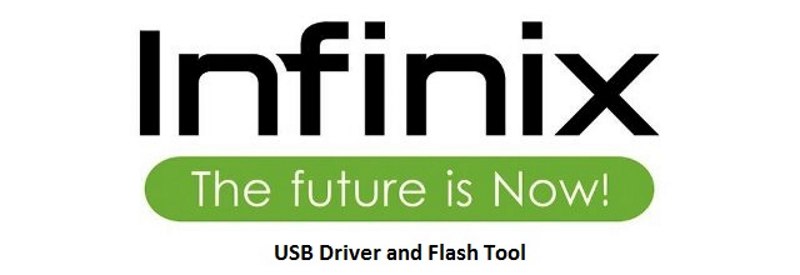
برای تکمیل دستورالعمل های زیر ، به یک بسته نرم افزاری سیستم در نظر گرفته شده برای Flash Tool JV (ما از توضیحات روش دستکاری قبلی استفاده می کنیم) و خود برنامه نیاز دارید که می توانید از لینک بارگیری کنید:
برنامه Infinix Flashtool را برای فلش قرص Lenovo IdeaTab A7600 بارگیری کنید
- ما با باز کردن بسته بایگانی با سیستم عامل در یک پوشه جداگانه ، اجزای سیستم عامل را برای نصب آماده می کنیم.
![سیستم عامل Lenovo IdeaPad A7600 Infinix Flashtool برای SP FlashTool]()
- بسته را با Infinix Flashstool از حالت فشرده خارج کرده و با باز کردن پرونده ابزار را اجرا کنید "Flash_tool.exe".
![Lenovo IdeaPad A7600 برنامه Infinix Flashtool را برای سیستم عامل راه اندازی می کند]()
- ما با کلیک روی تصاویر سیستم نصب شده را در برنامه بارگذاری می کنیم "برور",
![دکمه انتخاب فایل پراکنده پنجره اصلی Lenovo IdeaPad A7600 Infinix Flashtool]()
مشخص کردن مسیر دسترسی به فایل scatter در پنجره Explorer.![Lenovo IdeaPad A7600 Infinix Flashtool پراکندگی رسمی میان افزار را باز می کند]()
- کلیک "شروع",
![سیستم عامل Lenovo IdeaPad A7600 Infinix Flashtool از طریق برنامه شروع به کار می کند]()
که برنامه را برای اتصال دستگاه در حالت آماده به کار قرار می دهد. رایانه لوحی خاموش را به پورت USB رایانه متصل می کنیم.
![Lenovo IdeaPad A7600 Infinix Flashtool منتظر اتصال دستگاه است]()
- نوشتن پرونده های تصویری در دستگاه پس از شناسایی دستگاه توسط سیستم به طور خودکار شروع می شود و با تکمیل نوار پیشرفت همراه است.
![پیشرفت میان افزار Lenovo IdeaPad A7600 Infinix Flashtool]()
- در پایان روش ، یک پنجره ظاهر می شود. "بارگیری خوب".
![سیستم عامل Lenovo IdeaPad A7600 از طریق Infinix Flashtool با موفقیت انجام شد]()
- نصب سیستم عامل در Lenovo IdeaPad A7600 به پایان رسیده است ، ما کابل را از دستگاه جدا کرده و با فشار دادن و نگه داشتن کلید برای مدت کوتاهی آن را در Android راه اندازی می کنیم "قدرت".
![Lenovo IdeaPad A7600 که در نیمه راه سیستم عامل از طریق Infinix Flashtool اجرا می شود]()
- پس از اجرای اولیه نسبتاً طولانی (این طبیعی است ، نگران نباشید) ، صفحه رسمی استقبال از سیستم ظاهر می شود. برای تعیین پارامترهای اصلی Android نصب شده باقی مانده است و می توان از رایانه لوحی استفاده کرد!
![راه اندازی اولیه Lenovo IdeaPad A7600 پس از چشمک زدن از طریق Infinix Flashtool]()
روش 4: بازیابی TeamWin
بسیاری از تغییرات بخش نرم افزاری دستگاه های Android با استفاده از قابلیت اصلاح شده (سفارشی) محیط های بازیابی امکان پذیر است. تجهیز Lenovo IdeaPad A7600 به بازیابی سفارشی بازیابی TeamWin (TWRP) (این راه حل است که در مثال های زیر استفاده خواهد شد) ، کاربر ، از جمله موارد دیگر ، امکان نصب میان افزار غیررسمی را در دستگاه پیدا می کند. نصب مورد دوم تنها راه دستیابی به نسخه مدرن تر اندروید نسبت به نسخه ارائه شده توسط سازنده KitKat و تبدیل تبلت به ابزاری مناسب برای کارهای مدرن است.
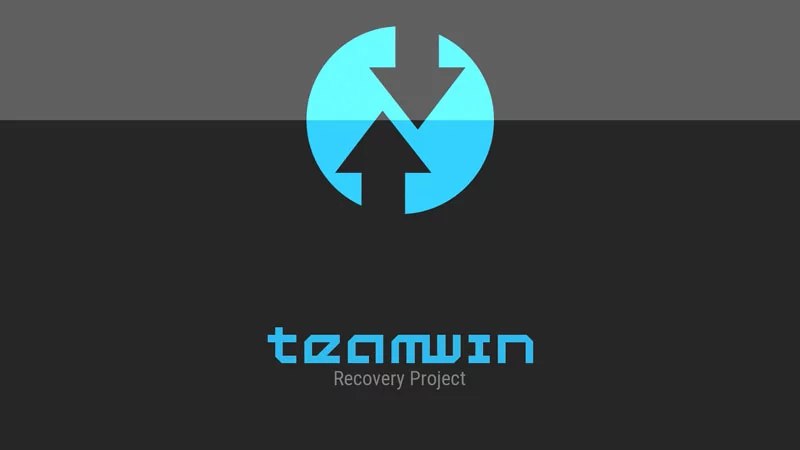
نصب TWRP
در حقیقت ، از چند طریق می توان یک محیط بازیابی غنی را در این تبلت بدست آورد. در زیر یک دستورالعمل برای تجهیز دستگاه بازیابی به موثرترین روش - با استفاده از SP Flash Tool وجود دارد. برای رسیدن به نتیجه دلخواه ، به یک تصویر img از TVRP و یک فایل پراکنده از بسته همراه با سیستم عامل رسمی نیاز دارید. هر دو اصلاح IdeaTab A7600 را می توانید از لینک بارگیری کنید:
TeamWin Recovery (TWRP) را برای Lenovo IdeaTab A7600 بارگیری کنید
- ما تصویر محیط بازیابی و فایل scatter را در یک شاخه جداگانه قرار می دهیم.
![نصب Lenovo IdeaPad A7600 TWRP - تصویر بازیابی و فایل پراکنده]()
- FlashTool را راه اندازی کنید ، یک فایل scatter به برنامه اضافه کنید.
![Lenovo IdeaPad A7600 TWRP نصب فایل پراکنده را از سیستم عامل بارگیری کنید]()
- اطمینان حاصل کنید که پنجره حاصل با تصویر زیر مطابقت دارد و کلیک کنید "دانلود".
![Lenovo IdeaPad A7600 سیستم عامل TWRP را از طریق Flash Tool شروع می کند]()
- ما A7600 خاموش را به پورت USB متصل می کنیم.
![اتصال تبلت Lenovo IdeaPad A7600 برای نصب TWRP با استفاده از FlashTool]()
تصویر به صورت خودکار و خیلی سریع در پارتیشن مورد نظر نوشته می شود. با این کار یک پنجره نمایش داده می شود "بارگیری خوب".
![نصب Lenovo IdeaPad A7600 TWRP کامل است]()
مهم! پس از نصب TWRP ، باید بلافاصله وارد آن شوید! اگر قبل از اولین راه اندازی بارگیری در Android وجود داشته باشد ، بازیابی توسط تصویر کارخانه از محیط بازیابی رونویسی می شود و روش نصب مجدداً باید تکرار شود!
- ما کابل را از رایانه لوحی جدا کرده و دقیقاً به همان روش بازیابی "بومی" به TWRP راه اندازی می کنیم: فشار دادن کلید "حجم +" و او را پایین نگه داشته "غذا"سپس انتخاب کنید حالت بازیابی در منوی حالت
![Lenovo IdeaPad A7600 بازیابی TWRP را راه اندازی می کند]()
- پس از شروع بازیابی اصلاح شده ، باید محیط را به روش خاصی تنظیم کنید.
![Lenovo IdeaPad A7600 TWRP اولین راه اندازی ، صفحه اصلی]()
برای سهولت استفاده بیشتر ، زبان رابط روسی (دکمه) را انتخاب کنید "زبان را انتخاب کنید").
![Lenovo IdeaPad A7600 TWRP انتخاب زبان رابط]()
سپس (لزوما!) سوئیچ را عوض می کنیم "اجازه تغییر" به سمت راست.
![Lenovo IdeaPad A7600 TWRP پارتیشن سیستم را تغییر دهید]()
- بازیابی سفارشی برای اقدامات بعدی آماده شده است ، می توانید در Android دوباره راه اندازی کنید.
![Lenovo IdeaPad A7600 TWRP پس از تنظیم بازیابی ، دوباره به سیستم عامل Android راه اندازی کنید]()
- علاوه بر این قبل از راه اندازی مجدد سیستم ، پیشنهاد می شود حقوق Superuser را در دستگاه به دست آورید. اگر حقوق اصلی موجود برای کاربر لازم یا مطلوب است ، سوییچ را فعال کنید "کش رفتن برای نصب"، در غیر این صورت ما انتخاب می کنیم "نصب نکن".
![روت کردن Lenovo IdeaPad A7600 ، نصب SuperSU از طریق TWRP]()
نصب میان افزار سفارشی
همانطور که در بالا ذکر شد ، پس از نصب میان افزار ایجاد شده برای رایانه لوحی توسط توسعه دهندگان شخص ثالث ، تنها فرصتی برای کاربران Lenovo IdeaPad A7600 برای دریافت نسخه مدرن Android بر روی دستگاه خود ظاهر می شود. تقریباً تمام راه حلهای غیررسمی (یافتن گزینه ها در اینترنت دشوار نخواهد بود) با انجام مراحل مشابه در دستگاه نصب می شوند.
همچنین بخوانید: دستگاه های Android را از طریق TWRP چشمک می زنید

به عنوان مثال ، دستورالعمل های زیر تجهیز یک رایانه لوحی را نشان می دهد ، شاید یکی از پیشرفته ترین و کاربردی ترین سیستم ها در زمان نوشتن این مقاله - Resurrection Remix OS (RR) روی پایه اندروید 7.1.
سیستم عامل اندروید 7.1 را برای رایانه لوحی Lenovo IdeaTab A7600 بارگیری کنید
در پیوند بالا ، بسته هایی برای هر دو اصلاح دستگاه موردنظر برای بارگیری در دسترس است ، فایل های فشرده که وجود و عملکرد خدمات Google در سیستم عامل پیشنهادی و همچنین پرونده "Webview.apk"، که پس از نصب RR به آن نیاز خواهید داشت.
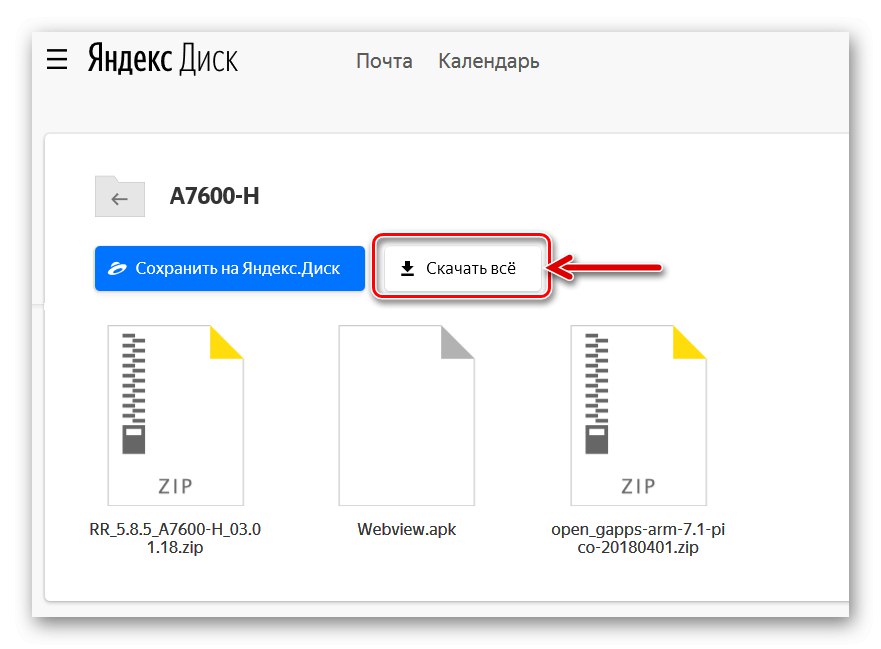
نویسندگان Resurrection Remix توصیه می کنند Gapps را به همراه سیستم عامل نصب کنید که در دستورالعمل های زیر انجام می شود. به آن دسته از کاربرانی که با ظرافت اجرای برنامه ها و سرویس های Google در ساخت سفارشی اندروید مواجه نشده اند ، توصیه می شود خود را با این مطالب آشنا کنند:
همچنین بخوانید: نحوه نصب سرویس های Google پس از چشمک زدن
هنگام استفاده از سیستم عامل های اصلاح شده دیگر به غیر از سیستم ارائه شده توسط RR ، و بارگیری خودکار بسته ها برای نصب در رایانه لوحی از وب سایت رسمی OpenGapps ، ما معماری مناسب را انتخاب می کنیم - "ARM" و نسخه اندروید (بسته به نسخه ای که سفارشی روی آن ایجاد می شود)!
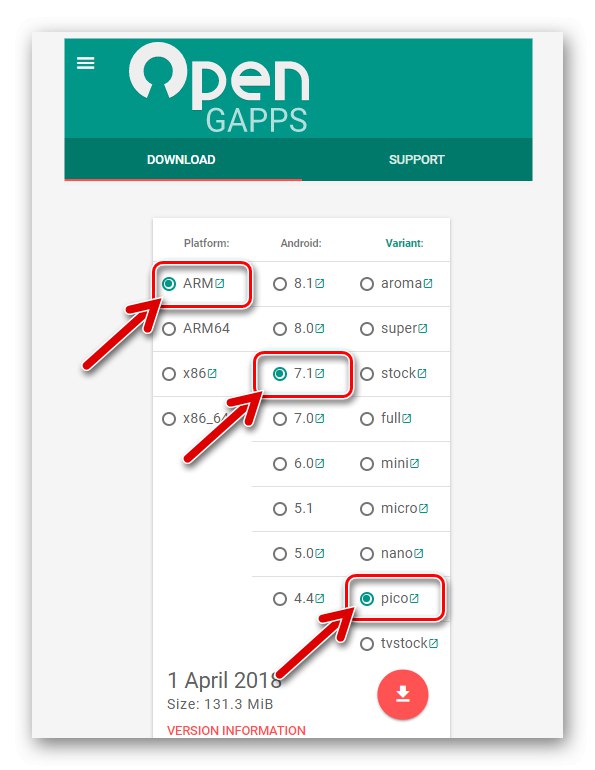
- بسته های zip را با سیستم عامل و Gapps اصلاح شده ، Webview.apk بارگیری کنید. ما هر سه پرونده را در ریشه کارت حافظه دستگاه قرار می دهیم.
![سیستم عامل سفارشی Lenovo IdeaPad A7600 و Gapps روی کارت حافظه دستگاه]()
- A7600 را به TWRP راه اندازی مجدد کنید.
![Lenovo IdeaPad A7600 TWRP برای نصب سیستم عامل سفارشی]()
- ما از سیستم نصب شده Nandroid از کارت حافظه پشتیبان تهیه می کنیم. توصیه نمی شود که این روش را نادیده بگیرید و دستورالعمل های دقیق برای ایجاد نسخه پشتیبان از تمام بخشهای حافظه دستگاه را می توانید در پیوند زیر مشاهده کنید.
جزئیات بیشتر: نحوه ایجاد پشتیبان گیری کامل از دستگاه Android از طریق TWRP قبل از چشمک زدن
![Lenovo IdeaPad A7600 پشتیبان گیری از TWRP قبل از سیستم عامل سفارشی]()
- ما قالب بندی تمام بخشهای حافظه دستگاه را انجام می دهیم ، به جز "MicroSD"... انجام این روش در واقع قبل از نصب سیستم های غیر رسمی در دستگاه های اندرویدی یک نیاز استاندارد است و با چندین ضربه روی صفحه انجام می شود:
- فشار دادن "تمیز کردن" در صفحه اصلی محیط بازیابی اصلاح شده ؛
![Lenovo IdeaPad A7600 قالب بندی پارتیشن ها در TWRP - دکمه پاک کردن]()
- بعد ، ما نشان می دهیم "تمیز کردن انتخابی";
![قالب بندی Lenovo IdeaPad A7600 در TWRP - پاک سازی انتخابی]()
- ما در همه کادرهای انتخاب واقع در نزدیکی نقاط مربوط به مناطق حافظه ، علامت گذاری می کنیم ، به استثنای "Micro SDCard" و عنصر رابط را فعال کنید "کش رفتن برای تمیز کردن";
![Lenovo IdeaPad A7600 پاک کردن همه بخش ها در TWRP به جز MicroSD]()
- با استفاده از دکمه به منوی اصلی TVRP برگردید "خانه".
![تمیز کردن پارتیشن Lenovo IdeaPad A7600 TWRP به پایان رسید]()
- فشار دادن "تمیز کردن" در صفحه اصلی محیط بازیابی اصلاح شده ؛
- Android و Gapps اصلاح شده را به صورت دسته ای نصب کنید:
- فشار دادن "نصب و راه اندازی";
![Lenovo IdeaPad A7600 نصب سفارشی در TWRP - دکمه نصب]()
- ما سیستم را به صورت سفارشی به یک فایل zip هدایت می کنیم.
![Lenovo IdeaPad A7600 نصب سفارشی از طریق TWRP با انتخاب یک فایل با سیستم عامل]()
- فشار دادن "افزودن زیپ بیشتر";
![Lenovo IdeaPad A7600 نصب دسته ای در TWRP افزودن زیپ بیشتر]()
- انتخاب یک بسته "OpenGapps";
![Lenovo IdeaPad A7600 نصب Gapps در TWRP]()
- ما فعال می کنیم "کش رفتن برای سیستم عامل";
![Lenovo IdeaPad A7600 شروع به چشمک زدن سفارشی و Gapps در TWRP می کند]()
- ما منتظر همه اجزای سیستم عامل سفارشی هستیم
![Lenovo IdeaPad A7600 نصب Resurrection Remix از طریق TWRP]()
و ماژول های Google به بخشهای مربوط به حافظه رایانه لوحی منتقل می شوند.
![Lenovo IdeaPad A7600 نصب سرویس های Google از طریق TWRP]()
- فشار دادن "نصب و راه اندازی";
- با پایان نصب سفارشی و Gapps ، دکمه فعال می شود "راه اندازی مجدد در سیستم عامل"، فشار دهید.
![سیستم عامل سفارشی Lenovo IdeaPad A7600 و Gapps در TWRP تکمیل شد ، راه اندازی مجدد کنید]()
- در این مرحله ، سیستم عامل تبلت A7600 از طریق TWRP را می توان کامل در نظر گرفت ، باید منتظر بمانید که برای مدتی بوت سیستم عامل اصلاح شده (اولین راه اندازی پس از نصب بسیار طولانی است) در حالی که منتظر راه اندازی Android هستید.
![Lenovo IdeaPad A7600 راه اندازی سیستم عامل سفارشی Resurrection Remix Android 7]()
- روند کار با یک صفحه خوش آمد گویی با انتخاب زبان به پایان می رسد. با ضربه زدن روی هر صفحه باید از تنظیمات اولیه صرف نظر کنید "به علاوه"، به دلیل یکی از ویژگی های نه چندان راحت Resurrection Remix - صفحه کلید روی صفحه تا زمان روشن شدن کار نمی کند "تنظیمات".
![Lenovo IdeaPad A7600 Welcome Screen Resurrection Remix]()
- صفحه کلید مجازی را فعال می کنیم. برای این:
- قابل اعتماد و متخصص "تنظیمات";
![صفحه کلید Lenovo IdeaPad A7600 Resurrection Remix Android 7 - تنظیمات]()
- موردی را انتخاب کنید "زبان و ورودی";
![فعال سازی صفحه کلید Lenovo IdeaPad A7600 Resurrection Remix - زبان و ورودی در تنظیمات]()
- به علاوه "صفحه کلید مجازی";
![تنظیمات ریمیکس Lenovo IdeaPad A7600 Resurrection - صفحه کلید مجازی]()
- تاپای "+ کنترل صفحه کلید";
![تنظیمات ریمیکس Lenovo IdeaPad A7600 Resurrection - مدیریت صفحه کلید]()
- سوییچ را فعال می کنیم صفحه کلید Android (AOSP).
![Lenovo IdeaPad A7600 Resurrection Remix صفحه کلید AOSP را فعال کنید]()
- قابل اعتماد و متخصص "تنظیمات";
- یک جز component به سیستم اضافه کنید "Android System WebView":
- برنامه را باز کنید "فایل ها";
![برنامه Files Lenovo IdeaPad A7600 در ریمیکس رستاخیز]()
- فایلی را در حافظه قابل جابجایی پیدا کنید "Webview.apk" و آن را راه اندازی کنید
![Lenovo IdeaPad A7600 با نصب Android System WebView در میان افزار ریموکس سیستم عامل]()
- با ضربه زدن روی دکمه ، نیاز به نصب را تأیید کنید "نصب";
![Lenovo IdeaPad A7600 نصب WebView.apk را در ریمیکس رستاخیز آغاز می کند]()
- ما منتظر تکمیل انتقال پرونده ها به سیستم هستیم.
![مراحل نصب Lenovo IdeaPad A7600 WebView.apk در Resurrection Remix]()
- دکمه را فشار دهید "انجام شده".
![سیستم عامل Android Lenovo IdeaPad A7600 WebView در سیستم عامل مبتنی بر Nougat نصب شده است]()
- برنامه را باز کنید "فایل ها";
- در نتیجه موارد فوق ، هیچ مانعی برای تنظیم پارامترهای سیستم عامل سفارشی ، شخصی سازی و استفاده از میان افزار باقی نمانده است.
![صفحه اصلی سیستم عامل سفارشی Lenovo IdeaPad A7600 Resurrection Remix]()
همه ماژول های اندروید غیر رسمی کاملاً کاربردی هستند و عملکردهای خود را به درستی انجام می دهند.
![سیستم عامل اصلاح شده رستاخیز]()
نصب مونتاژ رسمی Android از طریق TWRP
در بعضی شرایط ، دستگاهی که به یک محیط بازیابی اصلاح شده مجهز است ، نیاز به نصب نرم افزار رسمی سیستم دارد و رایانه یا توانایی / تمایل به انجام عملیات با استفاده از برنامه های ویندوز وجود ندارد. در این حالت ، می توانید سیستم عامل را طبق دستورالعمل زیر نصب کنید. در نتیجه ، ما IdeaTab A7600 را تحت کنترل سیستم رسمی از Lenovo دریافت خواهیم کرد ، اما با نصب TWRP و توانایی به دست آوردن حقوق ریشه از طریق بازیابی اصلاح شده.

برای دستیابی به نتیجه فوق ، باید فقط دو تصویر img با استفاده از بازیابی در حافظه دستگاه بنویسید: "System.img", "Boot.img"... طبق این دستورالعمل ، این پرونده ها در بسته های نرم افزاری سیستمی که برای انتقال به دستگاهی با استفاده از SP FlashTool در نظر گرفته شده است ، موجود است "روش 3" در بالا در مقاله. اجزای آماده شده از جدیدترین نسخه ساخت Android که توسط Lenovo برای دستگاه مورد نظر منتشر شده است ، از لینک قابل بارگیری هستند:
سیستم عامل رسمی تبلت Lenovo IdeaTab A7600 را برای نصب از طریق TWRP بارگیری کنید

- پرونده ها را قرار دهید "System.img" و "Boot.img" به کارت حافظه نصب شده در رایانه لوحی.
![تصاویر Lenovo IdeaTab A7600 از دفتر. سیستم عامل برای نصب از طریق TVRP]()
- ما مجدداً به حالت بازیابی مجدد و پشتیبان گیری از پارتیشن ها راه اندازی مجدد می کنیم و سپس تمام قسمتهای حافظه را به جز رسانه های قابل جابجایی ، قالب بندی می کنیم.
![راه اندازی مجدد Lenovo IdeaTab A7600 در TWRP برای نصب دفتر. سیستم عامل]()
اقدامات با اجرای دقیق نقاط 3 و 4 دستورالعمل نصب سیستم عامل سفارشی انجام می شود ، که در بالا در این ماده ارائه شده است.
![Lenovo IdeaTab A7600 قبل از نصب سیستم عامل ، تمام پارتیشن ها را در TWRP قالب بندی می کند]()
- نوشتن تصاویر img در حافظه دستگاههای Android با استفاده از TVRP با استفاده از توابع استاندارد محیط انجام می شود ، ابتدا بخش را دوباره می نویسیم "سیستم".
همچنین بخوانید: نصب تصاویر img از طریق TWRP
- در صفحه اصلی محیط بازیابی طولانی ، را انتخاب کنید "نصب و راه اندازی";
![Lenovo IdeaTab A7600 از طریق TWRP تصاویر img را چشمک می زند]()
- تاپای "نصب Img";
![Lenovo IdeaTab A7600 نصب img در TWRP را انتخاب می کند]()
- ما با ضربه زدن روی کارت حافظه را به عنوان حامل پرونده های نصب انتخاب می کنیم "انتخاب درایو" و نشان دادن مورد مربوطه در لیست باز شده و همچنین تأیید انتخاب با فشار دادن "خوب";
![Lenovo IdeaTab A7600 TWRP انتخاب درایو با تصاویر img]()
- مشخص کردن پرونده "System.img";
![سیستم عامل Lenovo IdeaTab A7600 TWRP. تصویر img]()
- بعد ، سوئیچ را روی موقعیت قرار دهید "تصویر سیستم" (این آخرین مورد در لیست مناطق است که کمی با هم تداخل دارند "کش رفتن برای سیستم عامل");
![Lenovo IdeaTab A7600 TWRP بازنویسی پارتیشن تصویر سیستم]()
- برای شروع روند بازنویسی بخش ، عنصر سوئیچ را به سمت راست تغییر دهید.
![Lenovo IdeaTab A7600 شروع به چشمک زدن منطقه سیستم در TWRP می کند]()
- ما منتظر اتمام انتقال داده از فایل-تصویر هستیم "سیستم" حافظه دستگاه ، یعنی ظاهر یک اعلان "نرم افزار تصویر کامل شد" در قسمت سیاههها با استفاده از دکمه به صفحه اصلی TVRP برمی گردیم "خانه".
![سیستم عامل تصویر سیستم Lenovo IdeaTab A7600 TWRP تکمیل شد]()
- در صفحه اصلی محیط بازیابی طولانی ، را انتخاب کنید "نصب و راه اندازی";
- ما بخش را بازنویسی می کنیم "چکمه"... این روش تقریباً به طور کامل اقدامات مربوط به منطقه را تکرار می کند "سیستم":
- ما مسیر را دنبال می کنیم: "نصب و راه اندازی" — "نصب Img" - انتخاب پرونده "Boot.img";
![تصویر راه انداز میان افزار Lenovo IdeaTab A7600 از طریق TWRP]()
- ما انتخاب میکنیم "چکمه" به عنوان بخشی برای ضبط تصویر و فعال سازی "کش رفتن برای سیستم عامل".
![Lenovo IdeaTab A7600 TWRP بازنویسی پارتیشن بوت]()
- روش ضبط بوت لودر تقریباً بلافاصله انجام می شود ، پس از اتمام آن پیامی ظاهر می شود "فریمور IMAGE تکمیل شد" و دکمه "راه اندازی مجدد در سیستم عامل"، آخرین مورد را فشار دهید.
![Lenovo IdeaTab A7600 نصب از. سیستم عامل در TWRP تکمیل شد ، راه اندازی مجدد کنید]()
- ما مسیر را دنبال می کنیم: "نصب و راه اندازی" — "نصب Img" - انتخاب پرونده "Boot.img";
- نادیده گرفتن اعلان "سیستم نصب نشده است!"، تغییر مکان "برای بارگیری مجدد انگشت خود را بکشید" به سمت راست.
![سیستم پیام Lenovo IdeaTab A7600 در TWRP نصب نشده است]()
-
علاوه بر این به صورت اختیاری ، می توانید بلافاصله حقوق Superuser را دریافت کرده و نصب کنید SuperSU.
![Lenovo IdeaTab A7600 به سرعت از طریق TWRP حق نسخه اصلی سیستم عامل رسمی را دریافت می کند]()
- منتظر اولیه سازی اجزای سیستم عامل و انجام تنظیمات اولیه اندروید هستیم.
![اولین میز کار Lenovo IdeaTab A7600]()
در نتیجه ، ما مونتاژ رسمی آندروید را در Lenovo IdeaPad A7600 دریافت می کنیم ،![سیستم عامل رسمی Lenovo IdeaTab A7600 با روت و TWRP]()
اما با تعدادی از ویژگی ها و مزایای اضافی!
![سیستم عامل رسمی Lenovo IdeaTab A7600 پس از نصب از طریق TVRP]()
با توجه به مطالب فوق ، می توان نتیجه گرفت که حتی چنین تداخل جدی در رایانه لوحی Lenovo IdeaPad A7600 ، به عنوان نصب مجدد کامل سیستم عامل Android ، برای یک کاربر عادی کاملاً عملی است. برای رسیدن به یک نتیجه مثبت ، مهم است که همه اقدامات را با دقت و عمدی انجام دهید ، نیازی به پشتیبان گیری را فراموش نکنید و دستورالعمل ها را به وضوح دنبال کنید.